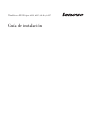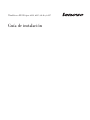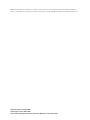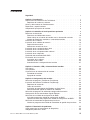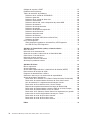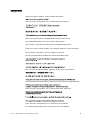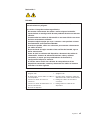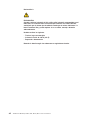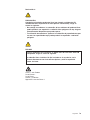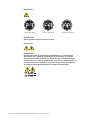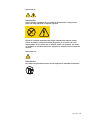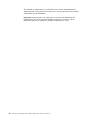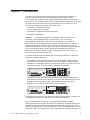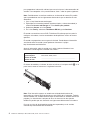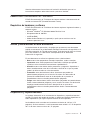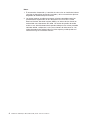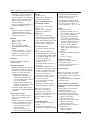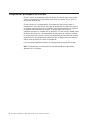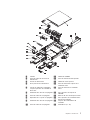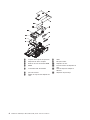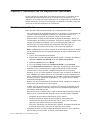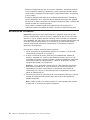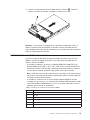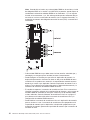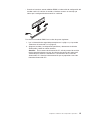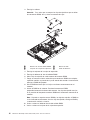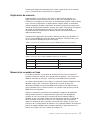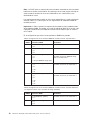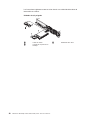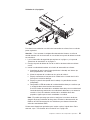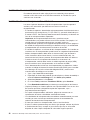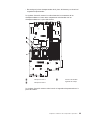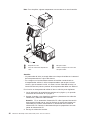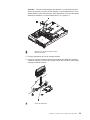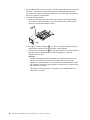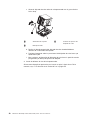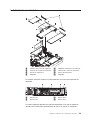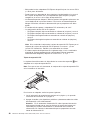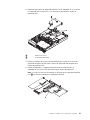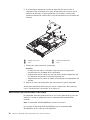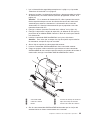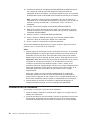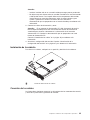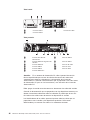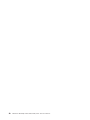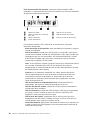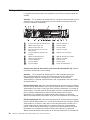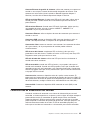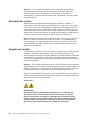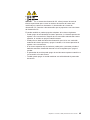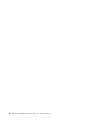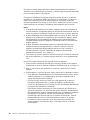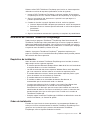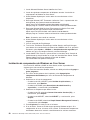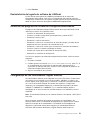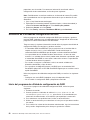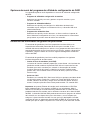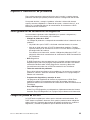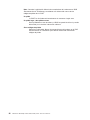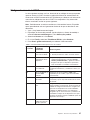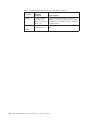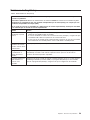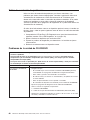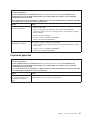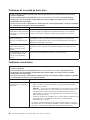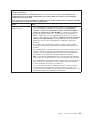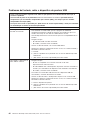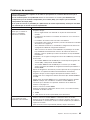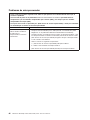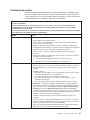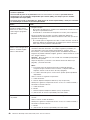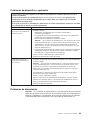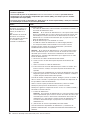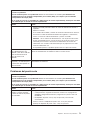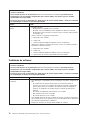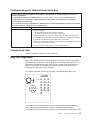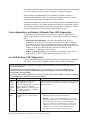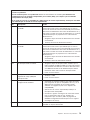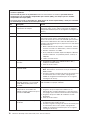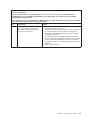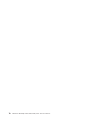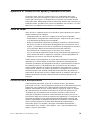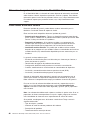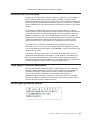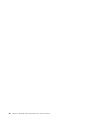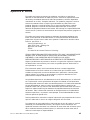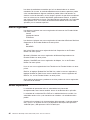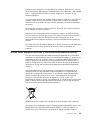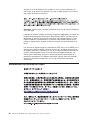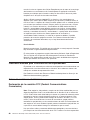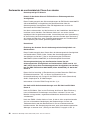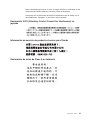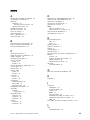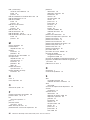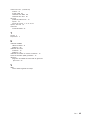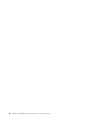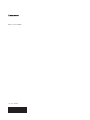ThinkServer RD120 tipos 6 444, 6445, 6446 y 6447
Guía de instalación


ThinkServer RD120 tipos 6444, 6445, 6446 y 6447
Guía de instalación

Nota: antes de utilizar esta información y el producto al que da soporte, lea la información general del apartado Apéndice B,
“Avisos”, en la página 83 y el documento Información de garantía y soporte del DVD Documentación de ThinkServer de Lenovo.
Segunda edición (abril de 2009)
© Copyright Lenovo 2008, 2009.
Partes del © Copyright International Business Machines Corporation 2007.

Contenido
Seguridad ...........................v
Capítulo 1. Introducción .....................1
Lenovo DVD Documentación de ThinkServer ..............3
Requisitos de hardware y software .................3
Avisos y declaraciones en este documento ...............3
Dispositivos y especificaciones ...................3
Componentes principales del servidor .................6
Capítulo 2. Instalación de los dispositivos opcionales .........9
Directrices de instalación .....................9
Directrices de fiabilidad del sistema ................10
Cómo trabajar en el interior del servidor con la alimentación activada ....11
Manejo de dispositivos sensibles a la electricidad estática ........11
Extracción de la cubierta .....................12
Instalación de un módulo de memoria ................13
Duplicación de memoria ....................17
Memoria de recambio en línea ..................17
Instalación de una unidad de disco duro ...............19
Instalación de una unidad de cintas .................22
Instalación de un microprocesador adicional ..............22
Instalación de un adaptador ....................29
Sustitución del controlador SAS RAID ................32
Finalización de la instalación ....................34
Instalación de la cubierta ....................35
Conexión de los cables .....................35
Actualización de la configuración del servidor ............37
Capítulo 3. Controles, LED y alimentación del servidor .........39
Vista frontal ..........................39
Vista posterior .........................42
Características de alimentación del servidor ..............43
Encendido del servidor .....................44
Apagado del servidor .....................44
Capítulo 4. Configuración del servidor ...............47
Utilización del programa ThinkServer EasyStartup ............47
Instalación del software ThinkServer EasyManage ............49
Requisitos de instalación ....................49
Orden de instalación ......................49
Instalación de componentes de Windows en Core Server ........50
Desinstalación del agente de software de LANDesk ..........51
Utilización del programa de utilidad de configuración/instalación .......51
Configuración de los controladores Gigabit Ethernet ...........51
Utilización de la utilidad de configuración de RAID ............52
Inicio del programa de utilidad de configuración de RAID ........52
Opciones de menú del programa de utilidad de configuración de RAID . . . 53
Utilización del controlador de gestión de placa base ...........53
Uso de los programas de utilidad del controlador de gestión de placa base 54
Capítulo 5. Resolución de problemas................55
Visión general de las herramientas de diagnóstico ............55
Códigos de pitidos de la POST ...................55
© Lenovo 2008, 2009. Partes del © IBM Corp. 2007. iii

Códigos de error de la POST ...................57
Problemas de EasyStartup ....................59
Tablas de resolución de problemas .................60
Problemas de la unidad de CD-RW/DVD ..............60
Problemas generales .....................61
Problemas de la unidad de disco duro ...............62
Problemas intermitentes ....................62
Problemas del teclado, ratón o dispositivo de puntero USB .......64
Problemas de memoria .....................65
Problemas de microprocesador ..................66
Problemas de monitor .....................67
Problemas de dispositivos opcionales ...............69
Problemas de alimentación ...................69
Problemas del puerto serie ...................71
Problemas de software .....................72
Problemas de puerto USB (Universal Serial Bus) ...........73
Problemas de vídeo ......................73
Easy LED Diagnostics ......................73
Cómo diagnosticar problemas utilizando Easy LED Diagnostics ......74
Los LED de Easy LED Diagnostics ................74
Apéndice A. Obtención de ayuda y asistencia técnica .........79
Antes de llamar.........................79
Utilización de la documentación...................79
Obtención de ayuda e información de la World Wide Web .........80
Cómo llamar al servicio técnico ...................80
Utilización de otros servicios ....................81
Cómo adquirir servicios adicionales .................81
Servicio para productos Lenovo...................81
Apéndice B. Avisos.......................83
Marcas registradas .......................84
Avisos importantes .......................84
Avisos sobre equipos eléctricos y electrónicos de desecho (WEEE) .....85
Declaraciones de reciclaje de Japón .................86
Programa de devolución de la batería ................87
Ordenanza alemana para la declaración de respetabilidad .........88
Avisos de emisiones electrónicas ..................88
Declaración de la comisión FCC (Federal Communications Commission) 88
Declaración de conformidad de emisiones de Clase A de Canadá .....89
Avis de conformité à la réglementation d'Industrie Canada ........89
Declaración de Clase A de Australia y Nueva Zelanda .........89
Requisito de seguridad de telecomunicaciones del Reino Unido ......89
Declaración de conformidad de la directiva EMC de la Unión Europea . . . 89
Declaración de conformidad de Clase A en alemán ..........90
Declaración VCCI (Voluntary Control Council for Interference) en japonés 91
Información de servicio de productos Lenovo para Taiwán ........91
Declaración de aviso de Clase A en taiwanés ............91
Declaración de aviso de Clase A en chino ..............92
Declaración de aviso de Clase A en coreano .............92
Índice ............................93
iv ThinkServer RD120 tipos 6444, 6445, 6446 y 6447: Guía de instalación

Seguridad
Before installing this product, read the Safety Information.
Antes de instalar este produto, leia as Informações de Segurança.
Pred instalací tohoto produktu si prectete prírucku bezpecnostních instrukcí.
Læs sikkerhedsforskrifterne, før du installerer dette produkt.
Lees voordat u dit product installeert eerst de veiligheidsvoorschriften.
Ennen kuin asennat tämän tuotteen, lue turvaohjeet kohdasta Safety Information.
Avant d’installer ce produit, lisez les consignes de sécurité.
Vor der Installation dieses Produkts die Sicherheitshinweise lesen.
Prima di installare questo prodotto, leggere le Informazioni sulla Sicurezza.
Les sikkerhetsinformasjonen (Safety Information) før du installerer dette produktet.
Antes de instalar este produto, leia as Informações sobre Segurança.
Antes de instalar este producto, lea la información de seguridad.
Läs säkerhetsinformationen innan du installerar den här produkten.
© Lenovo 2008, 2009. Partes del © IBM Corp. 2007. v

Importante:
Cada declaración de precaución y peligro de este documento tiene una etiqueta
con un número. Este número se utiliza para hacer referencia a una declaración de
precaución o peligro en inglés con versiones traducidas de la declaración de
precaución o peligro en el documento Información de seguridad.
Por ejemplo, si una declaración de precaución tiene la etiqueta “Declaración 1”, las
traducciones de esta declaración de precaución se encontrarán en el documento
Información de seguridad en “Declaración 1.”
Asegúrese de leer todas las declaraciones de precaución y peligro de este
documento antes de realizar los procedimientos. Antes de instalar el dispositivo, lea
la información de seguridad adicional proporcionada con el servidor o dispositivo
opcional.
Atención: La información contenida en este documento en relación con la
instalación y extracción de fuentes de alimentación y con la conexión y
desconexión de alimentación hace referencia únicamente a las fuentes de
alimentación CA. Si el servidor contiene fuentes de alimentación CC, consulte la
documentación que se suministra con las fuentes de alimentación CC. En un
entorno de alimentación CC, sólo el personal de servicio técnico especializado que
no sean los técnicos de servicio de Lenovo está autorizado para conectar o
desconectar la alimentación de la fuente de alimentación CC y para instalar y
extraer una fuente de alimentación CC.
vi ThinkServer RD120 tipos 6444, 6445, 6446 y 6447: Guía de instalación

Declaración 1:
PELIGRO
La corriente eléctrica de los cables de alimentación, teléfono y
comunicaciones es peligrosa.
Para evitar el riesgo de una descarga eléctrica:
v No conecte ni desconecte los cables o realice ninguna instalación,
mantenimiento o reconfiguración de este producto durante una tormenta
eléctrica.
v Conecte todos los cables de alimentación a una toma eléctrica con toma
de tierra correctamente cableada.
v Conecte cualquier equipo que vaya a conectar a este producto a tomas
de alimentación correctamente cableadas.
v Cuando sea posible, utilice una sola mano para conectar o desconectar
los cables de señal.
v Nunca encienda el equipo cuando existan señales de incendio, agua o
daños estructurales.
v Antes de abrir las cubiertas del dispositivo, desconecte los cables de
alimentación, sistemas de telecomunicaciones, redes y módems
conectados, a menos que los procedimientos de instalación y
configuración indiquen lo contrario.
v Al instalar, mover o abrir las cubiertas de este producto o de los
dispositivos conectados, conecte y desconecte los cables tal como se
describe en la tabla siguiente.
Para conectar: Para desconectar:
1. Apáguelo todo.
2. En primer lugar, conecte todos los cables
a los dispositivos.
3. Conecte los cables de señal a los
conectores.
4. Conecte los cables de alimentación a la
toma de alimentación.
5. Encienda el dispositivo.
1. Apáguelo todo.
2. En primer lugar, extraiga los cables de
alimentación de la toma de alimentación.
3. Extraiga los cables de señal de los
conectores.
4. Extraiga todos los cables de los
dispositivos.
Seguridad vii

Declaración 2:
PRECAUCIÓN:
Cuando sustituya la batería de litio, utilice sólo la batería recomendada por el
fabricante. Si el sistema tiene un módulo que contiene una batería de litio,
sustitúyalo por el mismo tipo de módulo creado por el mismo fabricante. La
batería contiene litio y puede explotar si no se utiliza, maneja o desecha
adecuadamente.
No debe realizar lo siguiente:
v Tirarla al agua o sumergirla
v Calentarla a más de 100°C (212°F)
v Repararla o desmontarla
Deseche la batería según las ordenanzas o regulaciones locales.
viii ThinkServer RD120 tipos 6444, 6445, 6446 y 6447: Guía de instalación

Declaración 3:
PRECAUCIÓN:
Cuando haya instalados productos láser (por ejemplo, unidades de CD,
unidades de DVD, dispositivos de fibra óptica o transmisores), tenga en
cuenta lo siguiente:
v No extraiga las cubiertas. La extracción de las cubiertas del producto láser
podría producir una exposición a radiación láser peligrosa. No hay ninguna
pieza dentro del dispositivo que pueda reparar.
v La utilización de controles o ajustes o la realización de procedimientos que
no sean los especificados aquí puede producir la exposición a radiación
peligrosa.
PELIGRO
Algunos productos láser contienen un diodo láser de Clase 3A o Clase 3B
incorporado. Tenga en cuenta lo siguiente.
La radiación láser al abrirlos. No fije la mirada en el rayo de luz, no lo
observe directamente con instrumentos ópticos y evite la exposición
directa al mismo.
Class 1 Laser Product
Laser Klasse 1
Laser Klass 1
Luokan 1 Laserlaite
Appareil A Laser de Classe 1
`
Seguridad ix

Declaración 4:
≥ 18 kg (39,7 libras) ≥ 32 kg (70,5 libras) ≥ 55 kg (121,2 libras)
PRECAUCIÓN:
Utilice métodos seguros cuando lo levante.
Declaración 5:
PRECAUCIÓN:
El botón de control de alimentación del dispositivo y el interruptor de
alimentación de la fuente de alimentación no interrumpen la corriente
eléctrica suministrada al dispositivo. Es posible que el dispositivo tenga
también más de un cable de alimentación. Para eliminar completamente la
corriente eléctrica del dispositivo, asegúrese de que todos los cables de
alimentación estén desconectados de la fuente de alimentación.
1
2
x ThinkServer RD120 tipos 6444, 6445, 6446 y 6447: Guía de instalación

Declaración 8:
PRECAUCIÓN:
Nunca extraiga la cubierta de una fuente de alimentación ni ninguna otra
pieza que tenga adherida la etiqueta siguiente.
Dentro de cualquier dispositivo que tenga adherida esta etiqueta existen
niveles de energía, corriente o voltaje peligrosos. En el interior de estos
componentes no hay piezas que se puedan reparar. Si sospecha que existe
un problema en una de estas piezas, póngase en contacto con un técnico de
servicio.
Declaración 26:
PRECAUCIÓN:
No coloque ningún objeto encima de los dispositivos montados en bastidor.
Seguridad xi

Este servidor es adecuado para su utilización en un sistema de distribución de
alimentación de TI cuyo voltaje máximo de fase a fase sea de 240 V bajo cualquier
condición de error de distribución.
Importante: este producto no es adecuado para utilizarlo con dispositivos de
presentación visual en el lugar de trabajo de acuerdo con la cláusula 2 de la
Ordenanza alemana de trabajo con unidades de presentación visual.
xii ThinkServer RD120 tipos 6444, 6445, 6446 y 6447: Guía de instalación

Capítulo 1. Introducción
Esta Guía de instalación contiene instrucciones acerca de cómo configurar el
servidor Lenovo
®
ThinkServer
™
RD120 tipos 6444, 6445, 6446 y 6447 e
instrucciones básicas para instalar algunos dispositivos opcionales. Encontrará
instrucciones más detalladas sobre cómo instalar dispositivos opcionales en la Guía
del usuario del DVD Documentación de ThinkServer, que se suministra con el
servidor. Este documento contiene información sobre:
v Instalación y cableado del servidor
v Inicio y configuración del servidor
v Instalación de algunos dispositivos opcionales
v Resolución de problemas
Atención: La información contenida en este documento en relación con la
instalación y extracción de fuentes de alimentación y con la conexión y
desconexión de alimentación hace referencia únicamente a las fuentes de
alimentación CA. Si el servidor contiene fuentes de alimentación CC, consulte la
documentación que se suministra con las fuentes de alimentación CC. En un
entorno de alimentación CC, sólo el personal de servicio técnico especializado que
no sean los técnicos de servicio de Lenovo está autorizado para conectar o
desconectar la alimentación de la fuente de alimentación CC y para instalar y
extraer una fuente de alimentación CC.
El servidor tiene dos tipos de modelo, que se basan en el tamaño y número de
bahías de unidad de disco duro:
v Los modelos de 3,5 pulgadas tienen seis bahías de unidad de disco duro de
intercambio en caliente de 3,5 pulgadas. En estos modelos, instale solamente
unidades de 3,5 pulgadas. Si tiene la intención de instalar una unidad de cintas,
ésta ocupará dos de las seis bahías de unidad de 3,5 pulgadas.
v Los modelos de 2,5 pulgadas tienen ocho bahías de unidad de disco duro de
intercambio en caliente de 2,5 pulgadas y una bahía de unidad de cintas de 3,5
pulgadas. En estos modelos, instale sólo unidades de disco duro de 2,5
pulgadas y una unidad de cintas de 3,5 pulgadas opcional.
En toda esta documentación, los términos modelos de 2,5 pulgadas y modelos de
3,5 pulgadas se utilizan para distinguir entre los tipos de servidor.
Si hay actualizaciones de firmware y documentación disponibles, puede
descargarlas desde el sitio web de Lenovo. Es posible que el servidor disponga de
dispositivos que no se describan en la documentación que se proporciona con el
servidor y es posible que la documentación se actualice ocasionalmente para incluir
información sobre estos dispositivos o que se disponga de actualizaciones técnicas
© Lenovo 2008, 2009. Partes del © IBM Corp. 2007. 1

para proporcionar información adicional que no se incluya en la documentación del
servidor. Para comprobar si hay actualizaciones, lleve a cabo los pasos siguientes:
Nota: Periódicamente se realizan cambios en el sitio web de Lenovo. Es posible
que el procedimiento real sea ligeramente distinto de lo que se describe en este
documento.
1. Vaya a: http://www.lenovo.com/support.
2. Especifique el número del producto (tipo de máquina y número de modelo) o
seleccione Servers and Storage en la lista Select your product.
3. Seleccione Servers en la lista Brand.
4. En la lista Family, seleccione ThinkServer RD120 y pulse Continue.
El servidor se suministra con un DVD ThinkServer EasyStartup que le ayudará a
configurar el hardware, instalar controladores de dispositivo e instalar el sistema
operativo.
El servidor se proporciona con una garantía limitada. Puede obtener información
actualizada sobre el servidor y otros productos Lenovo en la página
http://www.lenovo.com/thinkserver.
Anote la información sobre el servidor en la tabla siguiente. Necesitará esta
información cuando registre el servidor con Lenovo.
Nombre del producto ThinkServer RD120
Tipo de máquina 6444, 6445, 6446 y 6447
Número de modelo _____________________________________________
Número de serie _____________________________________________
El número de modelo y el número de serie se indican en la etiqueta de ID 1 en la
parte frontal, como se muestra en la siguiente ilustración.
Nota: Esta ilustración muestra un modelo con unidades de disco duro de
intercambio en caliente SCSI conectadas en serie (SAS) de 3,5 pulgadas. También
existen modelos con unidades de disco duro de intercambio en caliente SAS de 2,5
pulgadas. La ubicación de la etiqueta de ID es la misma en los dos tipos de
modelo. Es posible que esta ilustración sea ligeramente diferente de su hardware.
Para ver una lista de los dispositivos opcionales soportados para el servidor,
consulte http://www.lenovo.com/accessories.
2 ThinkServer RD120 tipos 6444, 6445, 6446 y 6447: Guía de instalación

Consulte el documento Instrucciones de instalación del bastidor para ver las
instrucciones completas sobre cómo instalar y extraer el bastidor.
Lenovo DVD Documentación de ThinkServer
El DVD Documentación de ThinkServer de Lenovo contiene la documentación del
servidor en formato PDF (Portable Document Format).
Requisitos de hardware y software
El DVD Documentación de ThinkServer de Lenovo requiere el siguiente hardware y
software mínimo:
v Microsoft
®
Windows
®
XP, Windows 2000 o Red Hat Linux
v Microprocesador de 100 MHz
v 32 MB de RAM
v Adobe Acrobat Reader 3.0 (o posterior) o xpdf, que se suministra con los
sistemas operativos Linux
Avisos y declaraciones en este documento
Las declaraciones de precaución y de peligro que aparecen en este documento
también se encuentran en el documento multilingüe Información de seguridad,enel
DVD Documentación de ThinkServer de Lenovo. Cada declaración tiene un número
para hacer referencia a la declaración correspondiente en el documento
Información de seguridad.
En este documento se utilizan los siguientes avisos y declaraciones:
v Nota: estos avisos proporcionan consejos importantes, ayuda o consejos.
v Importante: estos avisos proporcionan información o consejos que pueden
ayudarle a evitar situaciones inconvenientes o problemáticas.
v Atención: estos avisos indican daños potenciales a programas, dispositivos o
datos. Inmediatamente antes de la indicación o situación en la que se puede
producir el daño se coloca un aviso de atención.
v Precaución: estas declaraciones indican situaciones que pueden ser
potencialmente peligrosas para el usuario. Se coloca una declaración de
precaución inmediatamente antes de la descripción de un paso de un
procedimiento o de una situación potencialmente peligrosos.
v Peligro: estas declaraciones indican situaciones que pueden ser potencialmente
letales o extremadamente peligrosas para el usuario. Se coloca una declaración
de peligro inmediatamente antes de la descripción de un paso de un
procedimiento o de una situación potencialmente letales o extremadamente
peligrosos.
Dispositivos y especificaciones
La siguiente información es un resumen de los dispositivos y especificaciones del
servidor. En función del modelo de servidor, es posible que algunos dispositivos no
estén disponibles o que algunas especificaciones no sean aplicables.
Los bastidores están marcados con incrementos verticales de 4,45 cm (1,75
pulgadas). Se hace referencia a cada incremento como unidad o “U”. Un dispositivo
de1Udealtura tiene una altura de 1,75 pulgadas.
Capítulo 1. Introducción 3

Notas:
1. El consumo de alimentación y la emisión de calor varían en función del número
y del tipo de dispositivos opcionales instalados y de las características óptimas
de gestión de alimentación que se utilicen.
2. Los niveles sonoros se miden en entornos acústicos controlados según los
procedimientos especificados en los documentos S12.10 e ISO 7779 del
American National Standards Institute (ANSI) y se informa de los mismos en
conformidad con el documento ISO 9296. Los niveles de presión de sonido
reales en una ubicación determinada pueden sobrepasar los valores promedio
indicados debido a reflejos de la sala y otras fuentes de ruido cercanas. Los
niveles de potencia de sonido indican un límite superior, por debajo del cual
funcionarán un gran número de sistemas.
4 ThinkServer RD120 tipos 6444, 6445, 6446 y 6447: Guía de instalación

Tabla 1. Dispositivos y especificaciones
Microprocesador:
v Intel Xeon FC-LGA 771 dual-core
con 4 MB de memoria caché de
nivel 2 o quad-core con 8 MB (2x4
MB) de memoria caché de nivel 2
v Soporte para un máximo de dos
microprocesadores
v Soporte para Extended Memory 64
Technology (EM64T) de Intel
Nota:
v Utilice el programa de utilidad de
configuración/instalación para
determinar el tipo y la velocidad de
los microprocesadores.
Memoria:
v Doce conectores DIMM
v Mínima: 1 GB
v Máxima: 48 GB
v Tipo: sólo módulos DIMM
PC2-5300 FBD (Fully Buffered
DIMM)
v Tamaños: 512 MB o 1,2o4GB
(si están disponibles), en pares
v Código de corrección de error
(ECC) avanzado soportado
Unidades:
CD/DVD: combinación IDE 24x
CD-RW/ 8x DVD
Bahías de expansión:
v Bahías de unidad de disco duro de
intercambio en caliente: sólo SAS.
El número y tamaño dependen del
modelo de servidor. Una de las
configuraciones siguientes:
– Seis bahías de unidad de 3,5
pulgadas (la unidad de cintas
opcional [SATA o SCSI] requiere
dos de estas bahías)
– Ocho bahías de unidad de 2,5
pulgadas y una bahía de unidad
de cintas (SATA o SCSI)
v Una bahía Ultrabay Enhanced de
5,25 pulgadas (unidad CD-RW/DVD
instalada)
Ranuras de expansión:
v Dos ranuras PCI Express x8 (x4
pistas) en la placa del sistema
(perfil bajo)
v Soporte para una de las siguientes
tarjetas de expansión opcionales:
– Tarjeta de expansión con dos
ranuras PCI Express x8 (x8
pistas) (estándar)
– Tarjeta de expansión con 2
ranuras PCI-X 133 MHz/64 bits
Ventiladores de intercambio en
caliente:
v Estándar: cinco
v Máximo: diez - proporcionar
refrigeración redundante
Fuentes de alimentación de
intercambio en caliente:
835 vatios (CA de 100 - 240 V)
v Mínimo: una
v Máximo: dos - proporcionar
alimentación redundante
Tamaño (2 U):
v Altura: 85,4 mm.(3,36 pulg.)
v Profundidad: 705 mm.(27,8 pulg.)
v Anchura: 443,6 mm.(17,5 pulg.)
v Peso: aproximadamente de 21,09
kg (46,5 libras) a 29,03 kg (64
libras) según la configuración
Funciones integradas:
v Controlador de gestión de placa
base
v Dos controladores Broadcom
10/100/1000 Ethernet con soporte
para TCP/IP Offload Engine (TOE)
v Un controlador RAID, activo sólo
cuando está instalado un
controlador SAS 8k o 8k-l
v Un puerto serie
v Controlador SCSI conectado en
serie (SAS)
v Siete puertos USB (Universal
Serial Bus) (dos en la parte frontal
y cuatro en la parte posterior del
servidor, además de uno interno),
v2.0 con soporte para v1.1
v Dos puertos de vídeo (uno en la
parte frontal y otro en la parte
posterior del servidor)
v Un conector ATA serie (SATA)
interno para cinta
v Soporte para la opción Remote
Supervisor Adapter II SlimLine
Nota: En los mensajes y la
documentación, el término
procesador de servicio hace
referencia al controlador de gestión
de placa base o al Remote
Supervisor Adapter II SlimLine
opcional.
Controlador de vídeo:
v Vídeo ATI RN50 en la placa del
sistema
v Compatible con SVGA y VGA
v Memoria de vídeo DDR de 16 MB
Controlador SAS:
v Controlador SAS ServeRAID-8k-l
que da soporte a los niveles de
RAID 0, 1, 10 (estándar)
v Actualizable al controlador SAS
ServeRAID-8k, 256 MB con batería
de reserva, que da soporta a los
niveles de RAID 0, 1, 1E, 5,6y10
Entorno:
v Temperatura del aire:
– Servidor encendido: de 10° a
35°C (de 50,0° a 95,0°F); altitud:
de 0 a 914,4 m (3000 pies).
Disminuya la temperatura del
sistema en 0,75°C para cada
aumento de altitud de 1000 pies,
– Servidor apagado: de 10° a 43°C
(de 50,0° a 109,4°F); altitud
máxima: 2133 m (7000 pies)
– Envío: -40° a +60°C (-40° a
140°F); altitud máxima: 2133 m
(7000 pies)
v Humedad:
– Servidor encendido/apagado: 8%
a 80%
– Envío: 5% a 100%
Emisiones acústicas:
v Potencia de sonido declarada,
desocupado: 6,8 bel
v Potencia de sonido declarada, en
funcionamiento: 6,8 bel
Emisión de calor:
Emisión de calor aprox. en unidades
térmicas británicas (Btu) por hora:
v Configuración mínima: 1230 Btu por
hora (360 vatios)
v Configuración máxima: 3390 Btu por
hora (835 vatios)
Entrada eléctrica con fuentes de
alimentación de CA de intercambio
en caliente:
v Entrada de ondas sinusoidales
(50-60 Hz) necesaria
v Rango de voltaje de entrada
seleccionado automáticamente
v Rango bajo de voltaje de entrada:
– Mínimo: CA de 100 V
– Máximo: CA de 127 V
v Rango alto de voltaje de entrada:
– Mínimo: CA de 200 V
– Máximo: CA de 240 V
v Entrada aproximada en kilovoltios
amperios (kVA):
– Mínima: 0,29 kVA
– Máxima: 1,00 kVA
Capítulo 1. Introducción 5

Componentes principales del servidor
El color azul en un componente indica los puntos de contacto, por los que puede
sujetar el componente para extraerlo o instalarlo en el servidor, abrir o cerrar un
mecanismo de cierre, etc.
El color naranja en un componente o una etiqueta de color naranja sobre un
componente, o cerca del mismo, indica que el componente se puede intercambiar
en caliente, lo que significa que si el servidor y el sistema operativo dan soporte a
la posibilidad de intercambio en caliente, es posible extraer o instalar el
componente mientras el servidor está en ejecución. (El color naranja también indica
los puntos de contacto en los componentes de intercambio en caliente.) Consulte
las instrucciones para extraer o instalar un componente de intercambio en caliente
específico para ver procedimientos adicionales que es posible que sea necesario
realizar antes de extraer o instalar el componente.
Las ilustraciones siguientes muestran los componentes principales del servidor.
Nota: Es posible que las ilustraciones de este documento sean ligeramente
diferentes de su hardware.
6 ThinkServer RD120 tipos 6444, 6445, 6446 y 6447: Guía de instalación

1 Cubierta 11 Unidad de CD/DVD
2 Panel de relleno de la fuente de
alimentación
12 Panel de información del operador
3 Fuente de alimentación 13 Unidad de cintas opcional
4 Placa posterior de alimentación 14 Panel de relleno del espacio de la
unidad de cintas
5 Caja de la unidad de 2,5 pulgadas
con placa posterior de la unidad de
disco duro
15 Panel de relleno de la unidad de
cintas
6 Unidad de disco duro de 2,5 pulgadas 16 Placa posterior del soporte de
CD/DVD
7 Panel de relleno de 2,5 pulgadas 17 Deflector de aire del microprocesador
8 Separador de la caja de 3,5 pulgadas 18 Placa posterior de la unidad de disco
duro de 3,5 pulgadas
9 Unidad de disco duro de 3,5 pulgadas 19 Conjunto de la abrazadera del
ventilador
10 Panel de relleno de 3,5 pulgadas 20 Ventiladores (5 ó 10)
Capítulo 1. Introducción 7

1 Conjunto de la tarjeta de expansión 8 VRM
2 Adaptador de altura completa 9 Microprocesador
3 Deflector de aire del módulo DIMM 10 Disipador de calor
4 DIMM 11 Panel de relleno del disipador de
calor
5 Controlador SAS ServerRAID 12 Remote Supervisor Adapter II
SlimLine
6 placa del sistema 13 Adaptador de perfil bajo
7 Módulo de sujeción del disipador de
calor
8 ThinkServer RD120 tipos 6444, 6445, 6446 y 6447: Guía de instalación

Capítulo 2. Instalación de los dispositivos opcionales
En este capítulo se proporcionan instrucciones básicas para la instalación de los
dispositivos de hardware opcionales en el servidor. Estas instrucciones van
dirigidas a los usuarios que tienen experiencia en la configuración del hardware de
servidor de Lenovo. Si necesita instrucciones más detalladas, consulte la Guía del
usuario en el DVD Documentación de ThinkServer.
Directrices de instalación
Antes de instalar dispositivos opcionales, lea la siguiente información:
v Lea la información de seguridad que empieza en la página v y las directrices del
apartado “Manejo de dispositivos sensibles a la electricidad estática” en la
página 11. Esta información le ayudará a trabajar de forma segura.
v Cuando instale el nuevo servidor, tómese el tiempo de descargar y aplicar las
actualizaciones de firmware más recientes. Este paso le ayudará a asegurar que
corrigen los problemas conocidos y que el servidor está preparado para
funcionar con los niveles máximos de rendimiento. Para descargar las
actualizaciones de firmware del servidor, realice los pasos siguientes:
Nota: Periódicamente se realizan cambios en el sitio web de Lenovo. Es posible
que el procedimiento real sea ligeramente distinto de lo que se describe en este
documento.
1. Vaya a: http://www.lenovo.com/support.
2. Especifique el número del producto (tipo de máquina y número de modelo) o
seleccione Servers and Storage en la lista Select your product.
3. Seleccione Servers en la lista Brand.
4. En la lista Family, seleccione ThinkServer RD120 y pulse Continue.
5. Pulse Downloads and drivers para descargar actualizaciones de firmware.
v Antes de instalar hardware opcional, asegúrese de que el servidor funciona
correctamente. Inicie el servidor y asegúrese de que se inicia el sistema
operativo, si hay un sistema operativo instalado, o que se muestra un código de
error 19990305, que indica que no se ha encontrado un sistema operativo pero
que el servidor funciona correctamente. Si el servidor no funciona correctamente,
consulte Capítulo 5, “Resolución de problemas”, en la página 55 para obtener
información de diagnóstico.
v Realice un buen mantenimiento del área donde trabaja. Coloque las cubiertas u
otras piezas que extraiga en un lugar seguro.
v Si debe iniciar el servidor mientras la cubierta está extraída, asegúrese de que
no haya nadie próximo al servidor y de que no haya quedado ningún objeto o
herramienta dentro del servidor.
v No intente levantar un objeto que crea que es demasiado pesado para usted. Si
debe levantar un objeto pesado, tenga en cuenta las precauciones siguientes:
– Asegúrese de que puede mantenerse en pie sin resbalar.
– Distribuya el peso del objeto de forma equitativa entre ambos pies.
– Levántelo aplicando la fuerza lentamente. No se mueva nunca de forma
repentina o gire mientras levanta un objeto pesado.
– Para evitar sobrecargar los músculos de la espalda, levántelo estando de pie
o haciendo fuerza hacia arriba con los músculos de las piernas.
v Asegúrese de tener un número adecuado de tomas eléctricas con la adecuada
toma de tierra para el servidor, el monitor y otros dispositivos.
© Lenovo 2008, 2009. Partes del © IBM Corp. 2007. 9

v Realice una copia de seguridad de todos los datos importantes antes de realizar
cambios en las unidades de disco.
v Tenga disponible un destornillador pequeño de punta plana.
v No es necesario apagar el servidor para instalar o sustituir ventiladores de
intercambio en caliente, fuentes de alimentación CA de intercambio en caliente
redundantes o dispositivos USB (Universal Serial Bus) conectables en caliente.
Sin embargo, debe apagar el servidor antes de realizar pasos que impliquen
extraer o instalar cables de adaptador o bien dispositivos o componentes
opcionales que no sean de intercambio en caliente.
Atención: En un entorno de alimentación CC, sólo el personal de servicio
técnico especializado que no sean los técnicos de servicio de Lenovo está
autorizado para conectar o desconectar la alimentación de la fuente de
alimentación CC y para instalar y extraer una fuente de alimentación CC.
Consulte la documentación que se proporciona con cada fuente de alimentación
CC.
v El color azul en un componente indica los puntos de contacto, por los que puede
sujetar el componente para extraerlo o instalarlo en el servidor, abrir o cerrar un
mecanismo de cierre, etc.
v El color naranja en un componente o una etiqueta de color naranja sobre un
componente, o cerca del mismo, indica que el componente se puede
intercambiar en caliente, lo que significa que si el servidor y el sistema operativo
dan soporte a la posibilidad de intercambio en caliente, es posible extraer o
instalar el componente mientras el servidor está en ejecución. (El color naranja
también indica los puntos de contacto en los componentes de intercambio en
caliente.) Consulte las instrucciones para extraer o instalar un componente de
intercambio en caliente específico para ver procedimientos adicionales que es
posible que sea necesario realizar antes de extraer o instalar el componente.
v Cuando haya finalizado el trabajo en el servidor, vuelva a instalar las pantallas
protectoras de seguridad, protectores, etiquetas y cables de toma de tierra.
v Para ver una lista de los dispositivos opcionales soportados para el servidor,
consulte http://www.lenovo.com/accessories.
Directrices de fiabilidad del sistema
Para ayudar a garantizar la refrigeración y fiabilidad adecuadas, asegúrese de que
se cumplen los requisitos siguientes:
v Cada una de las bahías de la unidad tiene una unidad o un o un panel de
relleno y protector de compatibilidad electromagnética (EMC) instalado en ella.
v Si el servidor tiene alimentación redundante, cada una de las bahías de
suministro de alimentación tiene una fuente de alimentación instalada en la
misma.
v Hay espacio adecuado alrededor del servidor a fin de permitir que el sistema de
refrigeración del servidor funcione correctamente. Deje aproximadamente 50 mm
(2.0 pulgadas) de espacio alrededor de la parte frontal y de la parte posterior del
servidor. No coloque objetos en la parte frontal de los ventiladores. Para permitir
la refrigeración y el flujo de aire adecuados, vuelva a colocar la cubierta del
servidor antes de encenderlo. Si utiliza el servidor durante largos periodos de
tiempo (más de 30 minutos) con la cubierta del servidor extraída, se podrían
dañar los componentes del servidor.
v Ha seguido las instrucciones de cableado que se proporcionan con los
adaptadores opcionales.
v Ha sustituido un ventilador anómalo antes de 48 horas.
10 ThinkServer RD120 tipos 6444, 6445, 6446 y 6447: Guía de instalación

v Ha sustituido una unidad de intercambio en caliente antes de que transcurrieran
2 minutos desde su extracción.
v No utiliza el servidor sin los deflectores de aire instalados. Utilizar el servidor sin
los deflectores de aire podría producir un sobrecalentamiento de los
microprocesadores.
v El socket del microprocesador 2 siempre contiene un panel de relleno del
disipador de calor o un microprocesador y disipador de calor.
Cómo trabajar en el interior del servidor con la alimentación activada
Atención: La electricidad estática que se libera a los componentes internos del
servidor cuando éste está encendido podría hacer que el servidor se detuviese, lo
que podría causar la pérdida de datos. Para evitar este posible problema, utilice
siempre una muñequera antiestática u otro sistema con toma de tierra cuando
trabaje en el interior del servidor con la alimentación activada.
El servidor da soporte a dispositivos de conexión en caliente, adición en caliente e
intercambio en caliente y está diseñado para funcionar de forma segura mientras
está encendido y se ha extraído la cubierta. Siga estas directrices cuando trabaje
en el interior de un servidor que esté encendido:
v Evite llevar ropa holgada en los antebrazos. Antes de trabajar en el interior del
servidor, abotone las camisas de manga larga; no lleve gemelos mientras trabaje
en el interior del servidor.
v No permita que su corbata o bufanda cuelgue en el interior del servidor.
v Quítese las joyas, como por ejemplo brazaletes, collares, anillos y relojes de
pulsera que queden holgados.
v Sáquese los objetos que tenga en el bolsillo de la camisa, como por ejemplo
bolígrafos o lápices, que podrían caer dentro del servidor al inclinarse sobre el
mismo.
v Evite dejar caer objetos metálicos, como por ejemplo clips de papel, horquillas y
tornillos, en el servidor.
Manejo de dispositivos sensibles a la electricidad estática
Atención: La electricidad estática puede dañar el servidor y otros dispositivos
electrónicos. Para evitar daños, mantenga los dispositivos sensibles a la
electricidad estática en sus bolsas antiestáticas hasta que esté preparado para
instalarlos.
Para reducir la posibilidad de daños por descarga electroestática, tenga en cuenta
las precauciones siguientes:
v Limite sus movimientos. Los movimientos pueden hacer que se acumule
electricidad estática a su alrededor.
v Se recomienda la utilización de un sistema con toma de tierra. Por ejemplo, lleve
una muñequera antiestática, si hay una disponible. Utilice siempre una
muñequera antiestática u otro sistema con toma de tierra cuando trabaje en el
interior del servidor con la alimentación activada.
v Maneje el dispositivo cuidadosamente, sosteniéndolo por sus extremos o su
marco.
v No toque las junturas de soldadura, patillas ni el circuito expuesto.
v No deje el dispositivo en un lugar donde otros puedan manejarlo o dañarlo.
Capítulo 2. Instalación de los dispositivos opcionales 11

v Mientras el dispositivo esté aún en una bolsa antiestática, póngalo en contacto
con una superficie metálica no pintada de la parte exterior del servidor durante
como mínimo 2 segundos. Esto descargará la electricidad estática del embalaje
y de su cuerpo.
v Extraiga el dispositivo del embalaje e instálelo directamente en el servidor sin
soltar el dispositivo. Si es necesario dejar el dispositivo en algún sitio, póngalo
de nuevo en su bolsa antiestática. No coloque el dispositivo sobre la cubierta del
servidor o sobre una superficie metálica.
v Tenga especial cuidado cuando maneje dispositivos con tiempo frío. La
calefacción reduce la humedad del interior y aumenta la electricidad estática.
Extracción de la cubierta
Importante: antes de instalar hardware opcional, asegúrese de que el servidor
funciona correctamente. Inicie el servidor y asegúrese de que se inicia el sistema
operativo, si hay un sistema operativo instalado, o que se muestra un código de
error 19990305, que indica que no se ha encontrado un sistema operativo pero que
el servidor funciona correctamente. Si el servidor no funciona correctamente,
consulte la publicación Manual de mantenimiento de hardware para obtener
información de diagnóstico.
Para extraer la cubierta, realice los pasos siguientes:
1. Lea la información de seguridad que empieza en la páginavyelapartado
“Directrices de instalación” en la página 9.
2. Si tiene la intención de instalar o extraer un microprocesador, módulo de
memoria, adaptador PCI, batería u otro dispositivo opcional que no sea de
intercambio en caliente, apague el servidor y todos los dispositivos conectados
y desconecte todos los cables externos y cables de alimentación (consulte
“Apagado del servidor” en la página 44).
Atención: En un entorno de alimentación CC, sólo el personal de servicio
técnico especializado que no sean los técnicos de servicio de Lenovo está
autorizado para conectar o desconectar la alimentación de la fuente de
alimentación CC. Consulte la documentación que se proporciona con cada
fuente de alimentación CC.
3. Presione hacia abajo los mecanismos de cierre izquierdo y derecho y saque el
servidor del alojamiento del bastidor hasta que los dos rieles deslizantes
queden bloqueados.
Nota: Puede acceder a los cables situados en la parte posterior del servidor
cuando éste se encuentra en posición bloqueada.
12 ThinkServer RD120 tipos 6444, 6445, 6446 y 6447: Guía de instalación

4. Levante el mecanismo de cierre de liberación de la cubierta 1. Levante la
cubierta sacándola del servidor y coloque la cubierta en un lado.
Atención: Para permitir la refrigeración y el flujo de aire adecuados, vuelva a
colocar la cubierta antes de encender el servidor. Si utiliza el servidor durante
largos periodos de tiempo (más de 30 minutos) con la cubierta extraída, se podrían
dañar los componentes del servidor.
Instalación de un módulo de memoria
Las notas siguientes describen los tipos de módulos de memoria dual en línea
(DIMM) a los que da soporte el servidor y otra información que debe tener en
cuenta al instalar los DIMM:
v El servidor da soporte a un total de 12 módulos DIMM PC2-5300 FBD (Fully
Buffered DIMM) de 512 MB, 1 GB, 2 GB y 4 GB, para un máximo de 48 GB de
memoria del sistema. Consulte http://www.lenovo.com/accessories para obtener
una lista de los módulos de memoria que puede utilizar con el servidor.
Nota: Dado que una parte de la memoria está reservada para el funcionamiento
del sistema, el tamaño real de memoria utilizable que indica el sistema operativo
es inferior al tamaño total instalado.
v El servidor se suministra con un mínimo de dos módulos DIMM de 512 MB,
instalados en las ranuras1y4.Cuando instale módulos DIMM adicionales, debe
instalar dos módulos DIMM idénticos a la vez, en el orden mostrado en la tabla
siguiente, para mantener el rendimiento.
Tabla 2. Secuencia de instalación de los módulos DIMM
Par Conectores DIMM
1 1y4
2 7y10
3 2y5
4 8y11
5 3y6
6 9y12
Capítulo 2. Instalación de los dispositivos opcionales 13

Nota: Cuando sólo se instala un par de módulos DIMM en el servidor y el nivel
de código del BIOS es la versión 1.04 (GGE127A) o posterior, puede mejorar el
rendimiento instalando los módulos DIMM en los conectores1y7enlugar de
hacerlo en los conectores1y4.Sinembargo, dado que los conectores del par
no están en la misma ramificación de memoria (vea la siguiente ilustración), la
protección de memoria del código de corrección de error (ECC) avanzado está
inhabilitada.
v Cada módulo DIMM de un par debe tener el mismo tamaño, velocidad, tipo y
tecnología para asegurar que el servidor funcionará correctamente.
v Puede configurar el servidor para que utilice la duplicación de memoria. La
duplicación de memoria almacena los datos en dos pares de DIMM de forma
simultánea. Si se produce una anomalía, el controlador de memoria conmuta
desde el par activo al par duplicado. Consulte “Duplicación de memoria” en la
página 17 para obtener más información sobre la duplicación de memoria y la
secuencia de instalación de módulos DIMM necesaria.
v El servidor da soporte a la memoria de recambio en línea. Esta característica
inhabilita la memoria anómala de la configuración del sistema y activa un par de
módulos DIMM de recambio en línea para sustituir el par de módulos DIMM
activos anómalos. Consulte “Memoria de recambio en línea” en la página 17
para obtener más información sobre la memoria de recambio en línea y la
configuración de módulos DIMM necesaria.
v Puede habilitar la memoria de recambio en línea o la duplicación de memoria,
pero no las dos a la vez. La memoria de recambio en línea proporciona más
capacidad de memoria que la duplicación; la duplicación proporciona mayor
protección de memoria pero menos capacidad de memoria que la memoria de
recambio en línea.
14 ThinkServer RD120 tipos 6444, 6445, 6446 y 6447: Guía de instalación

v Cuando se instalan o extraen módulos DIMM, la información de configuración del
servidor cambia. Al reiniciar el servidor, el sistema muestra un mensaje que
indica que la configuración de memoria ha cambiado.
Para instalar un módulo DIMM, lleve a cabo los pasos siguientes:
1. Lea la información de seguridad que empieza en la páginavyelapartado
“Directrices de instalación” en la página 9.
2. Apague el servidor y los dispositivos periféricos y desconecte el cable de
alimentación y todos los cables externos.
Atención: En un entorno de alimentación CC, sólo el personal de servicio
técnico especializado que no sean los técnicos de servicio de Lenovo está
autorizado para conectar o desconectar la alimentación de la fuente de
alimentación CC. Consulte la documentación que se proporciona con cada
fuente de alimentación CC.
Capítulo 2. Instalación de los dispositivos opcionales 15

3. Extraiga la cubierta.
Atención: Para evitar que se rompan los clips de sujeción o que se dañen
los conectores DIMM, abra y cierre suavemente los clips.
1 Deflector de aire del módulo DIMM 3 Orificio de dedo
2 Conjunto de la tarjeta de expansión 4 Anillo de liberación
4. Extraiga el conjunto de la tarjeta de expansión.
5. Extraiga el deflector de aire del módulo DIMM.
6. Abra el clip de sujeción de cada extremo del conector DIMM.
7. Ponga en contacto la bolsa antiestática que contiene el DIMM con cualquier
superficie metálica no pintada de la parte exterior del servidor. A continuación,
extraiga el DIMM del paquete.
8. Gire el DIMM de forma que las clavijas se alineen correctamente con el
conector.
9. Inserte el DIMM en el conector. Presione firmemente el DIMM
perpendicularmente hacia dentro del conector. Los clips de sujeción encajan
en la posición de bloqueado cuando el DIMM está firmemente asentado en el
conector.
Nota: Si queda un espacio entre el DIMM y los clips de sujeción, el DIMM no
se ha insertado correctamente; abra los clips de sujeción, extraiga el DIMM y
a continuación vuélvalo a insertar.
10. Vuelva a colocar el deflector de aire del módulo DIMM.
11. Vuelva a colocar el conjunto de la tarjeta de expansión.
16 ThinkServer RD120 tipos 6444, 6445, 6446 y 6447: Guía de instalación

Si tiene otros dispositivos opcionales para instalar, hágalo ahora. De lo contrario,
vaya a “Finalización de la instalación” en la página 34.
Duplicación de memoria
Puede configurar el servidor para que utilice la duplicación de memoria. La
duplicación de memoria almacena los datos en dos pares de DIMM de forma
simultánea. Si se produce una anomalía, el controlador de memoria conmuta desde
el par activo al par duplicado. La duplicación de memoria reduce la cantidad de
memoria disponible. Habilite la duplicación de memoria mediante el programa de
utilidad de configuración/instalación. Consulte que explica cómo utilizar el programa
de utilidad de configuración/instalación en la Guía del usuario del DVD
Documentación de ThinkServer para obtener detalles sobre cómo habilitar la
duplicación de memoria.
Cuando utilice la duplicación de memoria, debe instalar dos pares de DIMM a la
vez. Los cuatro DIMM de cada grupo deben ser idénticos. Consulte Tabla 3 para
ver los conectores DIMM que hay en cada grupo.
Tabla 3. Secuencia de instalación de los módulos DIMM de duplicación de memoria
Grupo Conectores DIMM
1 1,4,7y10
2 2,5,8y11
3 3,6,9y12
Tabla 4. Funciones de los módulos DIMM de duplicación de memoria
Grupo DIMM activos DIMM de duplicación
1 1, 4 7, 10
22,5 8,11
3 3, 6 9, 12
Memoria de recambio en línea
El servidor da soporte a la memoria de recambio en línea. Esta característica
inhabilita la memoria anómala de la configuración del sistema y activa un par de
DIMM de recambio en línea para sustituir el par de DIMM activos anómalos.
La memoria de recambio en línea reduce la cantidad de memoria disponible. Antes
de poder habilitar esta característica, debe instalar un total de dos pares
adicionales de DIMM. Los pares de DIMM de recambio en línea deben tener la
misma velocidad, tipo y el mismo tamaño, o un tamaño mayor, que los pares de
DIMM activos más grandes.
Habilite la memoria de recambio en línea mediante el programa de utilidad de
configuración/instalación. El código del BIOS asigna los pares de DIMM de
recambio en línea en función de la configuración de los módulos DIMM. El
recambio en línea se habilita según cada ramificación de memoria; el código del
BIOS no habilita el recambio en línea en una ramificación que no puede dar
soporte al recambio en línea. Consulte la ilustración de la página 14 para ver la
estructura de las ramificaciones de memoria. Los rangos de DIMM se recambian en
línea si los módulos DIMM están instalados siguiendo las reglas descritas en la
Tabla 5 en la página 18 o en la Tabla 6 en la página 18.
Capítulo 2. Instalación de los dispositivos opcionales 17

Nota: La POST emite un mensaje de aviso cuando el recambio en línea no puede
habilitarse en ambas ramificaciones. Sin embargo, no se emite ningún mensaje de
aviso cuando el recambio en línea está habilitado en una ramificación y está
inhabilitado en la otra.
Las configuraciones de recambio en línea están soportadas para cada ramificación.
Consulte Tabla 5 y la Tabla 6 para ver las asignaciones de conectores DIMM de
recambio en línea.
Importante: la Tabla 5 muestra el esquema de recambio en línea predeterminado
de los módulos DIMM. En cambio, si el nivel de código del BIOS es la versión 1.04
o posterior, puede instalar los DIMM de acuerdo con el esquema que se muestra
en la Tabla 6.
En la configuración que utilice, instale primero los DIMM más grandes.
Tabla 5. Configuraciones de los módulos DIMM de recambio en línea, esquema básico
Número
de DIMM Conectores DIMM Resultados
4 1 y 4 (DIMM más grandes)
2y5
Recambio en línea en la ramificación 0
6 1 y 4 (DIMM más grandes)
2y5
3y6
Recambio en línea en la ramificación 0
8 1 y 4 (DIMM más grandes)
2y5
3y6
7 y 10 (sólo DIMM de rango dual)
Recambio en línea en la ramificación 0
Recambio en línea en DIMM de rango
dual en la ramificación 1
10 1 y 4 (DIMM más grandes)
2y5
3y6
7y10
8y11
Recambio en línea en la ramificación 0
Recambio en línea en la ramificación 1
12 1 y 4 (DIMM más grandes)
2y5
3y6
7y10
8y11
9y12
Recambio en línea en la ramificación 0
Recambio en línea en la ramificación 1
Tabla 6. Configuraciones de los módulos DIMM de recambio en línea, esquema alternativo
(se requiere la versión 1.04 o posterior del código del BIOS)
Número
de DIMM Conectores DIMM Resultados
4 7 y 10 (DIMM más grandes)
8y11
Recambio en línea en la ramificación 1
6 7 y 10 (DIMM más grandes)
8y11
9y12
Recambio en línea en la ramificación 1
18 ThinkServer RD120 tipos 6444, 6445, 6446 y 6447: Guía de instalación

Tabla 6. Configuraciones de los módulos DIMM de recambio en línea, esquema alternativo
(se requiere la versión 1.04 o posterior del código del BIOS) (continuación)
Número
de DIMM Conectores DIMM Resultados
8 7 y 10 (DIMM más grandes)
8y11
9y12
1 y 4 (sólo DIMM de rango dual)
Recambio en línea en la ramificación 1
Recambio en línea en DIMM de rango
dual en la ramificación 0
10 1 y 4 (DIMM más grandes)
2y5
7y10
8y11
9y12
Recambio en línea en la ramificación 0
Recambio en línea en la ramificación 1
12 N/D N/D
Instalación de una unidad de disco duro
Localice la documentación que se proporciona con la unidad de disco duro y siga
estas instrucciones además de las instrucciones de este capítulo.
Importante: no instale una unidad de disco duro SCSI en este servidor; instale
solamente unidades de disco duro SAS.
Las notas siguientes describen el tipo de unidad de disco duro al que da soporte el
servidor y otra información que debe tener en cuenta al instalar una unidad de
disco duro:
v Los modelos de servidor de 3,5 pulgadas dan soporte a seis unidades de disco
duro finas de 3,5 pulgadas instaladas en bandejas para unidades de disco duro
Ultra-Slim de 3,5 pulgadas.
v Los modelos de servidor de 2,5 pulgadas dan soporte a ocho unidades de disco
duro de intercambio en caliente de 2,5 pulgadas instaladas en bandejas para
unidades de disco duro Ultra-Slim de 2,5 pulgadas.
v Todas las unidades de intercambio en caliente del servidor deben tener el mismo
valor nominal de velocidad de transferencia de datos. Si se mezclan unidades de
disco duro con diferentes valores nominales de velocidad, las unidades
funcionarán en la velocidad más baja de transferencia de datos.
v El ID que se asigna a cada bahía está impreso en la parte frontal del servidor.
Capítulo 2. Instalación de los dispositivos opcionales 19

Las ilustraciones siguientes muestran cómo instalar una unidad de disco duro de
intercambio en caliente.
Unidades de 3,5 pulgadas
1 Panel de relleno 3 Unidad de disco duro
2 Pestaña de sujeción de la
bandeja
20 ThinkServer RD120 tipos 6444, 6445, 6446 y 6447: Guía de instalación

Unidades de 2,5 pulgadas
Para instalar una unidad en una bahía de intercambio en caliente, lleve a cabo los
pasos siguientes:
Atención: Para mantener la refrigeración adecuada del sistema, no utilice el
servidor durante más de 10 minutos sin una unidad o un panel de relleno instalado
en cada bahía.
1. Lea la información de seguridad que empieza en la páginavyelapartado
“Directrices de instalación” en la página 9.
2. Extraiga el panel de relleno de una de las bahías de intercambio en caliente
vacías.
3. Instale la unidad de disco duro en la bahía de intercambio en caliente:
a. Asegúrese de que la pestaña de sujeción de la bandeja está abierta (es
decir, perpendicular a la unidad).
b. Alinee el conjunto de la unidad con las guías de la bahía.
c. Empuje suavemente el conjunto de la unidad hacia el interior de la bahía
hasta que la unidad se detenga.
d. Empuje la pestaña de sujeción de la bandeja a la posición de cerrado
(bloqueado).
e. Compruebe el LED de estado de la unidad de disco duro para verificar que
la unidad de disco duro funciona correctamente.
Si el LED ámbar de estado de la unidad de disco duro para una unidad está
iluminado de forma continuada, esa unidad está defectuosa y es necesario
sustituirla. Si el LED verde de actividad de la unidad de disco duro
parpadea, significa que se está accediendo a la unidad.
Nota: Es posible que tenga que volver a configurar las matrices de discos
después de instalar unidades de disco duro. Consulte la documentación de
RAID en el DVD Documentación de ThinkServer para obtener información
sobre los controladores RAID.
Si tiene otros dispositivos opcionales para instalar o quitar, hágalo ahora. De lo
contrario, vaya a “Finalización de la instalación” en la página 34.
Capítulo 2. Instalación de los dispositivos opcionales 21

Instalación de una unidad de cintas
Para obtener información sobre cómo instalar una unidad de cintas opcional,
consulte la Guía del usuario en el DVD Documentación de ThinkServer, que se
suministra con el servidor.
Instalación de un microprocesador adicional
Las notas siguientes describen el tipo de microprocesador al que da soporte el
servidor y otra información que debe tener en cuenta al instalar un
microprocesador:
v El servidor da soporte a determinados microprocesadores Intel Xeon dual-core o
quad-core flip-chip land grid array 771 (FC-LGA 771), que están diseñados para
el socket LGA771. Consulte http://www.lenovo.com/accessories para obtener una
lista de los microprocesadores soportados.
Importante: los microprocesadores dual-core y quad-core no son
intercambiables y no pueden utilizarse en el mismo servidor. Por ejemplo, si el
servidor tiene un microprocesador dual-core, no podrá instalar un
microprocesador quad-core como segundo microprocesador. Utilice el programa
de utilidad de configuración/instalación para determinar el tipo y la velocidad del
microprocesador que actualmente está instalado en el servidor.
v El servidor da soporte a un máximo de dos microprocesadores. Si el servidor se
suministra con un microprocesador, puede instalar un segundo microprocesador.
v Ambos microprocesadores deben tener el mismo tamaño y tipo de memoria
caché, frecuencia de bus frontal-lateral y la misma velocidad del reloj. Las
frecuencias del reloj interno y externo del microprocesador deben ser idénticas.
v Cuando se instala un microprocesador adicional en el conector 2 de
microprocesador, también debe instalar el módulo regulador de voltaje (VRM),
que se suministra con el microprocesador, en el conector del VRM.
v Lea la documentación incluida con el microprocesador para determinar si debe
actualizar el código del sistema básico de entrada/salida (BIOS) para el servidor.
Para descargar el nivel más reciente del código del BIOS y muchas otras
actualizaciones de código para el servidor:
1. Vaya a: http://www.lenovo.com/support.
2. Especifique el número del producto (tipo de máquina y número de modelo) o
seleccione Servers and Storage en la lista Select your product.
3. Seleccione Servers en la lista Brand.
4. En la lista Family, seleccione ThinkServer RD120 y pulse Continue.
5. Pulse Downloads and drivers para descargar actualizaciones de firmware.
v (Opcional) Obtenga un sistema operativo con capacidad SMP. Para ver una lista
de sistemas operativos y dispositivos opcionales soportados, vaya a
http://www.lenovo.com/support/.
v Para pedir microprocesadores adicionales, póngase en contacto con su
representante de ventas o distribuidor autorizado de Lenovo.
v Las velocidades del microprocesador se establecen automáticamente para este
servidor; por tanto, no tiene que establecer puentes ni conmutadores de
selección de frecuencia del microprocesador.
v Si tiene que sustituir un microprocesador, llame al servicio técnico.
v Si quita la cubierta protectora de grasa térmica (por ejemplo, cubierta de plástico
o recubrimiento de cinta), no toque la grasa térmica que hay en la base del
disipador de calor ni deje el disipador de calor sobre ninguna superficie.
22 ThinkServer RD120 tipos 6444, 6445, 6446 y 6447: Guía de instalación

v No extraiga el primer microprocesador de la placa del sistema para instalar el
segundo microprocesador.
La siguiente ilustración muestra las ubicaciones de los conectores de los
microprocesadores así como otros componentes relacionados con los
microprocesadores en la placa del sistema.
1 Microprocesador 1 3 Conector del módulo
regulador de voltaje
2 Microprocesador 2
La siguiente ilustración muestra cómo instalar el segundo microprocesador en la
placa del sistema.
Capítulo 2. Instalación de los dispositivos opcionales 23

Nota: Para simplificar, algunos componentes no se muestran en esta ilustración.
1 Disipador de calor 3 Microprocesador
2 Panel de relleno del disipador de
calor
4 Cubierta antipolvo del socket del
microprocesador
Atención:
v Un procesador de inicio (arranque) debe estar siempre instalado en el conector 1
del microprocesador en la placa del sistema.
v Para asegurar un funcionamiento correcto del servidor cuando instale un
microprocesador adicional, utilice microprocesadores que tengan el mismo
tamaño y tipo de memoria caché, así como la misma velocidad del reloj. Las
frecuencias del reloj interno y externo del microprocesador deben ser idénticas.
Para instalar un microprocesador adicional, lleve a cabo los pasos siguientes:
1. Lea la información de seguridad que empieza en la páginavyelapartado
“Directrices de instalación” en la página 9.
2. Apague el servidor y los dispositivos periféricos y desconecte los cables de
alimentación y todos los cables externos.
Atención: En un entorno de alimentación CC, sólo el personal de servicio
técnico especializado que no sean los técnicos de servicio de Lenovo está
autorizado para conectar o desconectar la alimentación de la fuente de
alimentación CC. Consulte la documentación que se proporciona con cada
fuente de alimentación CC.
3. Extraiga la cubierta del servidor.
24 ThinkServer RD120 tipos 6444, 6445, 6446 y 6447: Guía de instalación

Atención: Cuando maneje dispositivos sensibles a la electricidad estática,
tome precauciones para evitar daños debidos a la electricidad estática. Para
obtener detalles sobre cómo manejar estos dispositivos, consulte “Manejo de
dispositivos sensibles a la electricidad estática” en la página 11.
1 Deflector de aire del microprocesador
2 Orificios de dedo
4. Extraiga el deflector de aire del microprocesador.
5. Ponga en contacto la bolsa antiestática que contiene el VRM con cualquier
superficie metálica no pintada de la parte exterior del servidor. A continuación,
extraiga el VRM de la bolsa.
1 Clavija de alineación
Capítulo 2. Instalación de los dispositivos opcionales 25

6. Gire el VRM de forma que las clavijas se alineen correctamente con el conector
del VRM; a continuación, presione firmemente el VRM perpendicularmente
hacia dentro del conector. Asegúrese de que los clips de sujeción del conector
están en la posición de bloqueado.
7. Instale el microprocesador:
a. Ponga en contacto la bolsa antiestática que contiene el microprocesador
con cualquier superficie metálica no pintada del servidor. A continuación,
extraiga el microprocesador de la bolsa.
b. Extraiga la cubierta antipolvo 1, la cinta o la etiqueta de protección de la
superficie del socket del microprocesador, si está presente.
c. Gire la palanca de liberación 2 del microprocesador en el socket desde su
posición cerrada y bloqueada hasta que se detenga en la posición
completamente abierta.
Atención:
v Maneje el microprocesador con cuidado. Si el microprocesador se cae
durante su instalación o extracción se pueden dañar los contactos.
Además, los contaminantes en los contactos del microprocesador, como
por ejemplo el aceite de la piel, pueden hacer que falle la conexión entre
los contactos y el socket.
v No aplique una fuerza excesiva al presionar el microprocesador para
colocarlo en el socket.
26 ThinkServer RD120 tipos 6444, 6445, 6446 y 6447: Guía de instalación

v Asegúrese de que el microprocesador está correctamente alineado y
colocado en el socket antes de intentar cerrar la palanca.
d. Alinee el microprocesador 1 con el socket (observe las marcas de
alineación 2 y la posición de las muescas 3); a continuación, coloque
con cuidado el microprocesador sobre el socket. Cierre el marco de la
abrazadera del microprocesador.
Nota: El microprocesador sólo encaja de una sola manera en el socket.
e. Cierre con cuidado la palanca de liberación del microprocesador para fijar el
microprocesador en el socket.
8. Instale un disipador de calor en el microprocesador.
Atención: No toque la grasa térmica 1 que hay en la base del disipador de
calor 2 ni deje el disipador de calor sobre ninguna superficie después de
quitar la cubierta de plástico. Si se toca la grasa térmica, ésta se contaminará.
Para obtener detalles, consulte la información sobre la grasa térmica en la Guía
del usuario del DVD Documentación de ThinkServer.
a. Asegúrese de que la palanca de liberación del disipador de calor está en la
posición abierta.
b. Retire la cubierta protectora de plástico de la base del disipador de calor.
Capítulo 2. Instalación de los dispositivos opcionales 27

c. Alinee el disipador de calor sobre el microprocesador con la grasa térmica
hacia abajo.
1 Abrazadera de sujeción 3 Palanca de sujeción del
disipador de calor
2 Microprocesador
d. Deslice el reborde posterior del disipador de calor introduciéndolo en
abertura de la abrazadera de sujeción.
e. Presione firmemente sobre la parte frontal del disipador de calor hasta que
quede bien fijado.
f. Gire la palanca de liberación del disipador de calor hasta la posición cerrada
y engánchela por debajo de pestaña de bloqueo.
9. Instale el deflector de aire del microprocesador.
Si tiene otros dispositivos opcionales para instalar o quitar, hágalo ahora. De lo
contrario, vaya a “Finalización de la instalación” en la página 34.
28 ThinkServer RD120 tipos 6444, 6445, 6446 y 6447: Guía de instalación

Instalación de un adaptador
1 Cubierta de la ranura de expansión 5 Adaptador PCI Express de perfil bajo
2 Conjunto de la tarjeta de expansión 6 Cubierta de la ranura de expansión
3 Ranura de expansión 1 7 Ranura de expansión 2
4 Adaptador 8 Adaptador
La siguiente ilustración muestra las ubicaciones de las ranuras de expansión del
adaptador.
1 Ranura PCI 1 3 Ranura PCI 3
2 Ranura PCI 2 4 Ranura PCI 4
Las notas siguientes describen los tipos de adaptadores a los que da soporte el
servidor y otra información que debe tener en cuenta al instalar un adaptador:
Capítulo 2. Instalación de los dispositivos opcionales 29

v Sólo puede instalar adaptadores PCI Express de perfil bajo en las ranuras PCI 3
y 4 de la placa del sistema.
v Puede instalar un adaptador de altura completa y longitud media en la ranura 2
de la tarjeta de expansión PCI y un adaptador de altura completa y longitud
completa en la ranura 1 de la tarjeta de expansión PCI.
v Un Remote Supervisor Adapter II SlimLine opcional sólo puede instalarse en una
ranura dedicada de la placa del sistema. Para instalar un Remote Supervisor
Adapter II SlimLine, consulte la documentación que se proporciona con dicha
opción.
v El servidor sólo da soporte a adaptadores PCI universales y de 3,3 V.
v La configuración del bus PCI es la siguiente:
– PCI Express de perfil bajo no conectable en caliente x8 (x4 pistas), ranura 4
– PCI Express de perfil bajo no conectable en caliente x8 (x4 pistas), ranura 3
– PCI Express de longitud media no conectable en caliente x8 (x8 pistas),
ranura 2
– PCI Express de longitud completa no conectable en caliente x8 (x8 pistas),
ranura 1
Nota: Si ha sustituido el conjunto de la tarjeta de expansión PCI Express por el
conjunto de la tarjeta de expansión PCI-X opcional, las ranuras1y2son
ranuras PCI-X de 64 bits, 133 MHz y no conectables en caliente.
v El sistema explora los dispositivos en el siguiente orden, si no ha cambiado la
prioridad de arranque predeterminada: controladores Ethernet integrados,
controlador SAS integrado y después las ranuras PCI 1, 2,3y4.
Tarjeta de expansión PCI
La siguiente ilustración muestra la ubicación de las ranuras de expansión 1 del
adaptador en la tarjeta de expansión PCI.
Nota: Para que se vea más claramente, el conjunto de la tarjeta de expansión PCI
se ha invertido en la ilustración.
Para instalar un adaptador, realice los pasos siguientes:
1. Lea la información de seguridad que empieza en la páginavyelapartado
“Directrices de instalación” en la página 9.
2. Apague el servidor y los dispositivos periféricos y desconecte todos los cables
de alimentación y los cables externos.
Atención: En un entorno de alimentación CC, sólo el personal de servicio
técnico especializado que no sean los técnicos de servicio de Lenovo está
autorizado para conectar o desconectar la alimentación de la fuente de
alimentación CC. Consulte la documentación que se proporciona con cada
fuente de alimentación CC.
30 ThinkServer RD120 tipos 6444, 6445, 6446 y 6447: Guía de instalación

3. Determine qué ranura de expansión utilizará para el adaptador. Si va a instalar
un adaptador en la ranura PCI1ó2,extraiga el conjunto de la tarjeta de
expansión PCI.
1 Orificios de acceso
2 Pestañas de liberación
4. Deslice la cubierta de la ranura de expansión hasta sacarla de la ranura de
expansión de perfil bajo PCI o de la ranura de expansión del conjunto de la
tarjeta de expansión PCI.
5. Instale el adaptador. La siguiente ilustración muestra cómo instalar un
adaptador en una ranura PCI del conjunto de la tarjeta de expansión.
Nota: Para que se vea más claramente, el conjunto de la tarjeta de expansión
PCI 1 se muestra invertida en la siguiente ilustración.
Capítulo 2. Instalación de los dispositivos opcionales 31

6. Si ha extraído el conjunto de la tarjeta de expansión PCI para instalar el
adaptador, alinee el conjunto de la tarjeta de expansión con las barras de las
pestañas de liberación, las guías posteriores y el conector; a continuación,
presione firmemente el conjunto de la tarjeta de expansión PCI hacia dentro del
conector.
1 Orificios de acceso 3 Pestañas de liberación
2 Guía 4 Guía
7. Conecte los cables necesarios al adaptador.
Atención:
v Cuando pase los cables, no bloquee ningún conector ni el espacio de
ventilación que hay alrededor de los ventiladores.
v Asegúrese de que los cables no pasen por encima de los componentes que
hay debajo del conjunto de la tarjeta de expansión PCI.
v Asegúrese de que los cables no queden aplastados por los componentes del
servidor.
8. Realice las tareas de configuración que sean necesarias para el adaptador.
Si tiene otros dispositivos opcionales para instalar, hágalo ahora. De lo contrario,
vaya a “Finalización de la instalación” en la página 34.
Sustitución del controlador SAS RAID
Un controlador SAS solo puede instalarse en una ranura dedicada de la placa del
sistema. El servidor se proporciona con un controlador SAS ServeRAID-8k-l
instalado
Nota: El controlador SAS ServeRAID-8k-l no tiene una batería.
Para sustituir el controlador SAS ServeRAID-8k-l por un controlador SAS
ServeRAID-8k, lleve a cabo los pasos siguientes:
32 ThinkServer RD120 tipos 6444, 6445, 6446 y 6447: Guía de instalación

1. Lea la información de seguridad que empieza en la páginavyelapartado
“Directrices de instalación” en la página 9.
2. Apague el servidor y los dispositivos periféricos y desconecte todos los cables
de alimentación y los cables externos (consulte “Apagado del servidor” en la
página 44).
Atención: En un entorno de alimentación CC, sólo el personal de servicio
técnico especializado que no sean los técnicos de servicio de Lenovo está
autorizado para conectar o desconectar la alimentación de la fuente de
alimentación CC. Consulte la documentación que se proporciona con cada
fuente de alimentación CC.
3. Extraiga la cubierta (consulte “Extracción de la cubierta” en la página 12).
4. Extraiga el conjunto de la tarjeta de expansión y el deflector de aire que hay
por encima de los módulos DIMM. Consulte la Guía del usuario para obtener
más información.
5. Localice el controlador SAS ServeRAID-8k-l en la placa del sistema.
Atención: Para evitar que se rompan los clips de sujeción o que se dañen
los conectores, maneje los clips con suavidad.
6. Abra el clip de sujeción de cada extremo del conector.
7. Levante el controlador SAS ServeRAID-8k-l hasta sacarlo del conector.
8. Ponga en contacto la bolsa antiestática que contiene el nuevo controlador
SAS ServeRAID-8k con cualquier superficie metálica no pintada del servidor. A
continuación, extraiga el controlador SAS ServeRAID-8k de la bolsa.
1 controlador RAID 4 Pestañas de montaje de la batería
2 Cable de la batería 5 Clips de montaje de la batería
3 Batería 6 Conector del cable de la batería
9. Gire el nuevo controlador SAS ServeRAID-8k de modo que las clavijas del
extremo inferior se alineen correctamente con el conector.
Capítulo 2. Instalación de los dispositivos opcionales 33

10. Presione firmemente el controlador SAS ServeRAID-8k perpendicularmente
hacia dentro del conector aplicando presión en ambos extremos del
controlador de forma simultánea. Los clips de sujeción encajan en la posición
de bloqueado cuando el controlador está firmemente asentado en el conector.
Nota: Si queda un espacio entre el controlador y los clips de sujeción, el
controlador no se ha instalado correctamente. En este caso, abra los clips de
sujeción y extraiga el controlador; a continuación, vuelva a insertar el
controlador.
11. Extraiga la batería del paquete del controlador SAS ServeRAID-8k.
12. Deslice las pestañas de montaje de la batería hacia dentro de los clips de
montaje de la batería en la pared del servidor que hay junto al conector del
controlador SAS ServeRAID.
13. Conecte la batería al controlador SAS ServeRAID-8k.
14. Vuelva a colocar el deflector de aire por encima de los módulos DIMM.
Consulte la Guía del usuario para obtener más información.
15. Vuelva a colocar el conjunto de la tarjeta de expansión.
Si tiene otros dispositivos opcionales para instalar o quitar, hágalo ahora. De lo
contrario, vaya a “Finalización de la instalación”.
Notas:
1. Cuando reinicie el servidor por primera vez después de instalar un controlador
SAS ServeRAID-8k, la pantalla del monitor permanece en blanco mientras el
controlador inicializa la batería. Esta operación puede tardar varios minutos,
después de los cuales el proceso de inicio continúa. Esto sólo ocurre una vez.
Importante: debe dejar que finalice el proceso de inicialización. Si no lo hace,
el paquete de la batería no funcionará y el servidor podría no iniciarse.
La batería se suministra parcialmente cargada, al 30% o menos de su
capacidad. Ejecute el servidor durante 4-6 horas para cargar completamente la
batería del controlador. El LED que hay justo por encima de la batería en el
controlador permanece iluminado hasta que la batería se ha cargado
completamente.
Hasta que la batería no se ha cargado completamente, el firmware del
controlador establece la memoria caché del controlador en modalidad de
escritura directa; después de que la batería se ha cargado completamente, el
firmware del controlador vuelve a habilitar la modalidad de escritura diferida.
2. Cuando reinicie el servidor, se le ofrecerá la oportunidad de importar la
configuración RAID existente al nuevo controlador SAS ServeRAID.
Finalización de la instalación
Para finalizar la instalación, realice los pasos siguientes:
1. Instale la cubierta. Consulte “Instalación de la cubierta” en la página 35 para
obtener más información.
2. Instale el servidor en el armario bastidor. Consulte el documento Instrucciones
de instalación del bastidor que se proporciona con el servidor para obtener
información detallada sobre cómo instalar el servidor en un armario bastidor.
34 ThinkServer RD120 tipos 6444, 6445, 6446 y 6447: Guía de instalación

Atención:
v Instale el servidor sólo en un armario bastidor que tenga puertas perforadas.
v No deje un espacio abierto sobre un servidor instalado en el armario bastidor
ni debajo del mismo. Para impedir daños en los componentes del servidor,
instale siempre un panel de relleno para cubrir el espacio abierto y para
ayudar a garantizar la correcta circulación del aire. Consulte la
documentación que se proporciona con el armario bastidor para obtener más
información.
3. Conecte los cables de alimentación y otros.
Atención: En un entorno de alimentación CC, sólo el personal de servicio
técnico especializado que no sean los técnicos de servicio de Lenovo está
autorizado para conectar o desconectar la alimentación de la fuente de
alimentación CC. Consulte la documentación que se proporciona con cada
fuente de alimentación CC.
Consulte “Conexión de los cables” en la página 35 para obtener más
información.
4. Actualice la configuración del servidor. Consulte “Actualización de la
configuración del servidor” en la página 37 para obtener más información.
Instalación de la cubierta
Para instalar la cubierta, colóquela en su posición y deslícela hacia adelante.
1 Pestillo de liberación de la cubierta
Conexión de los cables
Las ilustraciones siguientes muestran las ubicaciones de los conectores de entrada
y salida de la parte frontal y posterior del servidor.
Capítulo 2. Instalación de los dispositivos opcionales 35

Vista frontal
1 Conector USB 5 3 Conector de vídeo
2 Conector USB 6
Vista posterior
1 Conector del cable de
alimentación
7 Conector USB 2
2 Conector Ethernet de gestión de
sistemas
8 Conector USB 1
3 Conector Ethernet 9 Conector de vídeo
4 Conector USB 4 10 Conector serie
5 Conector USB 3 11 Conector SAS
6 Conector Ethernet 2
Atención: En un entorno de alimentación CC, sólo el personal de servicio
técnico especializado que no sean los técnicos de servicio de Lenovo está
autorizado para conectar o desconectar la alimentación de la fuente de
alimentación CC. Consulte la documentación que se proporciona con cada fuente
de alimentación CC para ver las instrucciones y una ilustración de la fuente de
alimentación CC.
Debe apagar el servidor antes de conectar o desconectar los cables del servidor.
Consulte la documentación que se proporciona con los dispositivos externos para
obtener instrucciones adicionales sobre el cableado. Es posible que le sea más
fácil orientar los cables antes de conectar los dispositivos al servidor.
Los identificadores de los cables aparecen impresos sobre los cables que se
proporcionan con el servidor y los dispositivos opcionales. Utilice estos
identificadores para conectar los cables a los conectores correctos.
36 ThinkServer RD120 tipos 6444, 6445, 6446 y 6447: Guía de instalación

Actualización de la configuración del servidor
Cuando inicie el servidor por primera vez después de añadir o extraer un
dispositivo opcional interno, un dispositivo SAS externo o un teclado o ratón USB,
es posible que reciba un mensaje que indique que la configuración se ha
cambiado. El programa de utilidad de configuración/instalación se inicia
automáticamente de forma que puede guardar los nuevos valores de configuración.
Para obtener más información, consulte Capítulo 4, “Configuración del servidor”, en
la página 47.
Es posible que algunos dispositivos opcionales tengan controladores de dispositivo
que sea necesario instalar. Consulte la documentación que se proporciona con
cada dispositivo opcional para obtener información sobre cómo instalar
controladores de dispositivo.
El servidor se proporciona con al menos un microprocesador. Si hay más de un
microprocesador instalado, el servidor puede funcionar como un servidor de
multiproceso simétrico (SMP). Es posible que tenga que actualizar el sistema
operativo para poder utilizar SMP. Para obtener más información, consulte la
documentación del sistema operativo.
Si ha instalado o extraído una unidad de disco duro, consulte “Utilización de la
utilidad de configuración de RAID” en la página 52 para obtener información sobre
cómo volver a configurar las matrices de discos.
Si ha instalado un Remote Supervisor Adapter SlimLine para gestionar el servidor
de forma remota, consulte la documentación que se proporciona con el adaptador
para obtener información sobre cómo instalar, configurar y utilizar el adaptador.
Para obtener información sobre cómo configurar los controladores Gigabit Ethernet
integrados, consulte la Guía del usuario.
Capítulo 2. Instalación de los dispositivos opcionales 37

38 ThinkServer RD120 tipos 6444, 6445, 6446 y 6447: Guía de instalación

Capítulo 3. Controles, LED y alimentación del servidor
En esta sección se describen los controles y los diodos emisores de luz (los LED),
así como la forma de encender y apagar el servidor.
Vista frontal
La siguiente ilustración muestra los controles, los diodos emisores de luz (los LED)
y los conectores de la parte frontal del modelo de servidor de 3,5 pulgadas.
1 Panel de información del operador 6 LED de estado de la unidad de disco
duro (ámbar)
2 Conector USB 5 7 Pestillo de liberación del bastidor
3 Conector USB 6 8 Botón de expulsión del CD/DVD
4 Conector de vídeo 9 LED de actividad de la unidad de
CD/DVD
5 LED de actividad de la unidad de
disco duro (verde)
10 Pestillo de liberación del bastidor
La siguiente ilustración muestra los controles, los diodos emisores de luz (los LED)
y los conectores de la parte frontal del modelo de servidor de 2,5 pulgadas.
1 Panel de información del operador 7 LED de estado de la unidad de disco
duro (ámbar)
2 Conector USB 5 8 Pestillo de liberación del bastidor
3 Conector USB 6 9 Botón de expulsión del CD/DVD
4 Conector de vídeo 10 LED de actividad de la unidad de
CD/DVD
5 Bahía de la unidad de cintas 11 Pestillo de liberación del bastidor
6 LED de actividad de la unidad de
disco duro (verde)
© Lenovo 2008, 2009. Partes del © IBM Corp. 2007. 39

Panel de información del operador: este panel contiene controles, LED y
conectores. La siguiente ilustración muestra los controles, los LED y los conectores
del panel de información del operador.
1 LED de encendido 5 LED de error del sistema
2 LED de actividad de la unidad de
disco duro
6 LED del ubicador del sistema
3 LED de información 7 Botón de control de alimentación
4 Pestillo de liberación
Los siguientes controles, LED y conectores se encuentran en el panel de
información del operador:
v Botón de control de alimentación: pulse este botón para encender y apagar el
servidor manualmente.
v LED de encendido: cuando este LED se ilumina y no parpadea, indica que el
servidor está encendido. Cuando este LED parpadea, indica que el servidor está
apagado pero que aún está conectado a una fuente de alimentación. Cuando
este LED está apagado, indica que no hay alimentación o que la fuente de
alimentación o el propio LED han fallado.
Nota: Si este LED está apagado, no significa que no haya alimentación eléctrica
en el servidor. Es posible que el LED se haya quemado. Para eliminar
completamente la alimentación eléctrica del servidor, debe desconectar el cable
de alimentación de la toma eléctrica.
Atención: en un entorno de alimentación CC, sólo el personal de servicio
técnico especializado que no sean los técnicos de servicio de Lenovo está
autorizado para conectar o desconectar la alimentación de la fuente de
alimentación CC. Consulte la documentación que se proporciona con cada
fuente de alimentación CC.
v LED de actividad de la unidad de disco duro: cuando este LED está
parpadeando, indica que una unidad de disco duro está en uso.
v LED del ubicador del sistema: utilice este LED para localizar visualmente el
servidor entre otros servidores.
v LED de información: cuando este LED se ilumina, indica que se ha producido
un suceso no crítico. También se ilumina un LED en el panel Easy LED
Diagnostics como ayuda para localizar el error.
v LED de error del sistema: cuando este LED se ilumina, indica que se ha
producido un error del sistema. También se ilumina un LED en el panel Easy
LED Diagnostics como ayuda para localizar el error.
v Pestillo de liberación: deslice este mecanismo de cierre hacia la izquierda para
acceder al panel Easy LED Diagnostics, que se encuentra detrás del panel de
información del operador.
40 ThinkServer RD120 tipos 6444, 6445, 6446 y 6447: Guía de instalación

Conectores USB: conecte un dispositivo USB, como por ejemplo un ratón, un
teclado u otro dispositivo USB, a uno de los siguientes conectores.
Conector de vídeo: conecte un monitor a este conector. Los conectores de vídeo
de la parte frontal y de la parte posterior del servidor pueden utilizarse
simultáneamente.
LED de actividad de la unidad de disco duro: cada unidad de disco duro de
intercambio en caliente tiene un LED de actividad. Cuando este LED está
parpadeando, indica que la unidad está en uso.
LED de estado de la unidad de disco duro: en algunos modelos de servidor,
cada unidad de disco duro de intercambio en caliente tiene un LED de estado.
Cuando este LED se ilumina, indica que la unidad ha fallado. Cuando este LED
parpadea lentamente (un parpadeo por segundo), indica que la unidad se está
reconstruyendo como parte de una configuración RAID. Cuando el LED parpadea
rápidamente (tres parpadeos por segundo), indica que el controlador está
identificando la unidad.
Botón de expulsión del CD/DVD: pulse este botón para liberar un CD o DVD de
la unidad de CD-RW/DVD.
LED de actividad de la unidad de CD/DVD: cuando este LED se ilumina, indica
que la unidad de CD-RW/DVD está en uso.
Mecanismos de cierre de liberación del bastidor: Presione estos mecanismos
de cierre para liberar el servidor del bastidor.
Capítulo 3. Controles, LED y alimentación del servidor 41

Vista posterior
La siguiente ilustración muestra los conectores y los LED de la parte posterior del
servidor.
Atención: En un entorno de alimentación CC, consulte la documentación que se
suministra con la fuente de alimentación CC para obtener información sobre los
LED de la fuente de alimentación.
1 Conector del cable de alimentación 1 11 Conector Ethernet 2
2 LED de alimentación CA 12 Conector USB 2
3 LED de alimentación CC 13 Conector USB 1
4 Panel de relleno de la fuente de
alimentación
14 Conector de vídeo
5 Conector Ethernet de gestión de
sistemas
15 LED de error del sistema
6 LED de actividad Ethernet 16 LED del ubicador del sistema
7 LED de enlace Ethernet 17 LED de encendido
8 Conector Ethernet 1 18 Conector serie
9 Conector USB 4 19 Conector SAS
10 Conector USB 3 20 Fuente de alimentación 1
Conector del cable de alimentación (sólo fuente de alimentación CA): conecte
el cable de alimentación a este conector.
Atención: En un entorno de alimentación CC, sólo el personal de servicio
técnico especializado que no sean los técnicos de servicio de Lenovo está
autorizado para conectar o desconectar la alimentación de la fuente de
alimentación CC. Consulte la documentación que se proporciona con cada fuente
de alimentación CC.
LED de alimentación CA: cada fuente de alimentación de intercambio en caliente
tiene un LED de alimentación CA y un LED de alimentación CC. Cuando el LED de
alimentación CA se ilumina, indica que entra suficiente alimentación a la fuente de
alimentación a través del cable de alimentación. Durante el funcionamiento normal,
tanto el LED de alimentación CA como el LED de alimentación CC están
iluminados. Para cualquier otra combinación de LED, consulte la publicación
Manual de mantenimiento de hardware en el DVD Documentación de ThinkServer.
LED de alimentación CC: cada fuente de alimentación de intercambio en caliente
tiene un LED de alimentación CC y un LED de alimentación CA. Cuando el LED de
alimentación CC se ilumina, indica que la fuente de alimentación suministra una
cantidad adecuada de alimentación CC al sistema. Durante el funcionamiento
normal, tanto el LED de alimentación CA como el LED de alimentación CC están
iluminados. Para cualquier otra combinación de LED, consulte la publicación
Manual de mantenimiento de hardware en el DVD Documentación de ThinkServer.
42 ThinkServer RD120 tipos 6444, 6445, 6446 y 6447: Guía de instalación

Conector Ethernet de gestión de sistemas: utilice este conector para conectar el
servidor a una red para el control de información de gestión de sistemas. Este
conector está activo sólo si tiene instalado un Remote Supervisor Adapter II
SlimLine y lo utiliza sólo el Remote Supervisor Adapter II SlimLine.
LED de actividad Ethernet: Cuando estos LED están iluminados, indican que el
servidor transmite o recibe señales de la LAN Ethernet que está conectada al
puerto Ethernet.
LED de enlace Ethernet: Cuando estos LED están iluminados, indican que hay
una conexión de enlace activa en la interfaz 10BASE-T, 100BASE-TX o
1000BASE-TX para el puerto Ethernet.
Conectores Ethernet: utilice cualquiera de estos dos conectores para conectar el
servidor a una red.
Conectores USB: conecte un dispositivo USB, como por ejemplo un ratón, un
teclado u otro dispositivo USB, a cualquiera de los siguientes conectores.
Conector de vídeo: conecte un monitor a este conector. Los conectores de vídeo
de la parte frontal y de la parte posterior del servidor pueden utilizarse
simultáneamente.
LED de error del sistema: cuando este LED se ilumina, indica que se ha
producido un error del sistema. También se ilumina un LED en el panel Easy LED
Diagnostics como ayuda para localizar el error.
LED del ubicador del sistema: utilice este LED para localizar visualmente el
servidor entre otros servidores.
LED de encendido: cuando este LED se ilumina y no parpadea, indica que el
servidor está encendido. Cuando este LED parpadea, indica que el servidor está
apagado pero que aún está conectado a una fuente de alimentación. Cuando este
LED está apagado, indica que no hay alimentación o que la fuente de alimentación
o el propio LED han fallado.
Conector serie: conecte un dispositivo serie de 9 patillas a este conector. El
puerto serie está compartido con el controlador de gestión de placa base (BMC). El
BMC puede tomar el control del puerto serie compartido para realizar la redirección
de consola de texto y redirigir el tráfico serie, utilizando Serial over LAN (SOL).
Conector SAS: Conecte un dispositivo SCSI conectado en serie (SAS) a este
conector.
Características de alimentación del servidor
Cuando el servidor está conectado a una fuente de alimentación pero no está
encendido, el sistema operativo no se ejecuta y toda la lógica del núcleo excepto el
procesador de servicio (el controlador de gestión de placa base o el Remote
Supervisor Adapter II SlimLine opcional) está apagada; sin embargo, el servidor
puede responder a solicitudes del procesador de servicio, como por ejemplo a una
solicitud remota de encender el servidor. El LED de encendido parpadea para
indicar que el servidor está conectado a la alimentación pero no está encendido.
Capítulo 3. Controles, LED y alimentación del servidor 43

Atención: En un entorno de alimentación CC, sólo el personal de servicio
técnico especializado que no sean los técnicos de servicio de Lenovo está
autorizado para conectar o desconectar la alimentación de la fuente de
alimentación CC. Consulte la documentación que se proporciona con cada fuente
de alimentación CC.
Encendido del servidor
Aproximadamente 5 segundos después de que el servidor se conecte a la
alimentación, el botón de control de alimentación pasa a estar activo y es posible
que se inicien uno o más ventiladores para proporcionar refrigeración mientras el
servidor está conectado a la alimentación. Puede encender el servidor e iniciar el
sistema operativo pulsando el botón de control de alimentación. Si se produce una
anomalía de la alimentación mientras el servidor está encendido, es posible que el
servidor se reinicie automáticamente cuando se restaure la alimentación.
Nota: Cuando hay instalados 4 GB o más de memoria (física o lógica), parte de la
memoria se reserva para diversos recursos del sistema y no está disponible al
sistema operativo. La cantidad de memoria que se reserva para los recursos del
sistema depende del sistema operativo, de la configuración del servidor y de las
opciones PCI configuradas.
Apagado del servidor
Cuando apaga el servidor y lo deja conectado a la alimentación, el servidor puede
responder a solicitudes del procesador de servicio, como por ejemplo a una
solicitud remota de encender el servidor. Mientras el servidor permanece conectado
a la alimentación, es posible que uno o más ventiladores continúen funcionando.
Para eliminar completamente la alimentación del servidor, debe desconectarlo de la
fuente de alimentación.
Atención: En un entorno de alimentación CC, sólo el personal de servicio técnico
especializado que no sean los técnicos de servicio de Lenovo está autorizado para
conectar o desconectar la alimentación de la fuente de alimentación CC. Consulte
la documentación que se proporciona con cada fuente de alimentación CC.
Algunos sistemas operativos requieren una conclusión ordenada antes de apagar el
servidor. Consulte la documentación del sistema operativo para obtener información
sobre cómo concluir el sistema operativo.
Declaración 5:
PRECAUCIÓN:
El botón de control de alimentación del dispositivo y el interruptor de
alimentación de la fuente de alimentación no interrumpen la corriente
eléctrica suministrada al dispositivo. Es posible que el dispositivo tenga
también más de un cable de alimentación. Para eliminar completamente la
corriente eléctrica del dispositivo, asegúrese de que todos los cables de
alimentación estén desconectados de la fuente de alimentación.
44 ThinkServer RD120 tipos 6444, 6445, 6446 y 6447: Guía de instalación

1
2
Atención: En un entorno de alimentación CC, sólo el personal de servicio
técnico especializado que no sean los técnicos de servicio de Lenovo está
autorizado para conectar o desconectar la alimentación de la fuente de
alimentación CC. Consulte la documentación que se proporciona con cada fuente
de alimentación CC.
El servidor también se puede apagar de cualquiera de las formas siguientes:
v Puede apagar el servidor desde el sistema operativo, si el sistema operativo da
soporte a esta característica. Después de una conclusión ordenada del sistema
operativo, el servidor se apagará automáticamente.
v Puede pulsar el botón de control de alimentación para iniciar una conclusión
ordenada del sistema operativo y apagar el servidor, si el sistema operativo da
soporte a esta característica.
v Si el sistema operativo deja de funcionar, puede pulsar y mantener pulsado el
botón de control de alimentación durante más de 4 segundos para apagar el
servidor.
v El procesador de servicio puede apagar el servidor como respuesta automática a
una anomalía crítica del sistema.
v También puede apagar el servidor mediante una solicitud desde el procesador
de servicio.
Capítulo 3. Controles, LED y alimentación del servidor 45

46 ThinkServer RD120 tipos 6444, 6445, 6446 y 6447: Guía de instalación

Capítulo 4. Configuración del servidor
Lenovo proporciona varios programas que le ayudarán a configurar y ejecutar
rápidamente el servidor.
v Programa ThinkServer EasyStartup
Este programa simplifica el proceso de instalación del sistema operativo y de los
controladores de dispositivo. Se encuentra en el DVD ThinkServer EasyStartup
que se proporciona con el servidor. Para obtener detalles, consulte “Utilización
del programa ThinkServer EasyStartup”.
v Programa de utilidad de configuración/instalación
Este programa le permite configurar valores y preferencias de hardware en el
BIOS. Para obtener más detalles, consulte “Utilización del programa de utilidad
de configuración/instalación” en la página 51
v Programa de utilidad de configuración de RAID
Puede utilizar este programa para realizar las siguientes tareas:
– Realizar un formato de nivel bajo en una unidad de disco duro
– Ver o cambiar los ID de los dispositivos conectados
– Establecer parámetros de protocolo en unidades de disco duro
v Programa de utilidad Broadcom Gigabit Ethernet:
Utilice este programa para configurar la red como un dispositivo iniciable
(arrancable) o para especificar dónde se visualiza la opción de inicio de red en la
secuencia de inicio. Para obtener información adicional, consulte “Configuración
de los controladores Gigabit Ethernet” en la página 51.
v Productos ThinkServer EasyManage
ThinkServer EasyManage Core Server y ThinkServer EasyManage Agent
trabajan conjuntamente para proporcionar una gestión centralizada del inventario
de hardware y software así como una gestión automatizada y segura del sistema
a través de una única consola. Consulte “Instalación del software ThinkServer
EasyManage” en la página 49.
Para obtener más información sobre estos programas, consulte “Configuración del
servidor” en la Guía del usuario en el DVD Documentación de ThinkServer.
Utilización del programa ThinkServer EasyStartup
El programa de ThinkServer EasyStartup simplifica el proceso de instalación del
sistema operativo y de los controladores de dispositivo realizando las tareas
siguientes:
v Detecta los dispositivos de hardware instalados
v Le guía durante el proceso de creación de un archivo de respuestas
v Prepara el disco duro para la instalación
v Le solicita que inserte el disco de instalación del sistema operativo
v Inicia una instalación desatendida del sistema operativo y de los controladores
de dispositivo para la mayoría de los adaptadores y los dispositivos
El programa está contenido en el disco de ThinkServer EasyStartup que se
proporciona con el servidor. Si no ha recibido ningún DVD ThinkServer EasyStartup
junto con el servidor, puede descargar una imagen ISO del DVD desde
http://www.lenovo.com/support. El programa tiene un sistema de ayuda incorporado
y una Guía del usuario para responder a todas las preguntas que puedan surgirle.
© Lenovo 2008, 2009. Partes del © IBM Corp. 2007. 47

El programa también proporciona notas sobre compatibilidad que le ayudarán a
determinar qué configuraciones de servidor y sistemas operativos están soportados
por esa versión específica del programa.
El programa ThinkServer EasyStartup también le permite guardar el archivo de
respuestas en un dispositivo USB o disquete para su reutilización, así como una
opción que le permitirá instalar un sistema operativo utilizando el archivo de
respuestas guardado. Esta opción es útil si tiene la intención de instalar el mismo
sistema operativo en servidores ThinkServer configurados de forma parecida.
Notas:
1. Si tiene pensado implementar una RAID, asegúrese de que el controlador de
almacenamiento o el adaptador RAID está configurado correctamente antes de
utilizar el programa ThinkServer EasyStartup para instalar el sistema operativo.
2. Si utiliza dispositivos de almacenamiento externo o canales de fibra, utilice los
programas de utilidad que se proporcionan con el dispositivo. Además tendrá
que proporcionar los controladores de dispositivo para estos dispositivos e
instalarlos después de que el programa EasyStartup finalice la instalación del
sistema operativo.
3. El DVD ThinkServer EasyStartup requiere una unidad de DVD que está
configurada como primer dispositivo en la secuencia de inicio. Utilice el
programa de utilidad de configuración/instalación para ver o cambiar la
secuencia de inicio. Consulte “Utilización del programa de utilidad de
configuración/instalación” en la página 51.
4. Para instalar un sistema operativo, necesita el disco (CD o DVD) de instalación
del sistema operativo y la clave de producto asociada, si se ha proporcionado
una.
Para iniciar el DVD ThinkServer EasyStartup, realice lo siguiente:
1. Inserte el DVD ThinkServer EasyStartup y reinicie el servidor. Si el programa
EasyStartup no se inicia, consulte “Problemas de EasyStartup” en la página 59.
2. Siga las instrucciones que aparecen en la pantalla y continúe en la interfaz
principal.
3. Cuando llegue a la pantalla de inicio, realice alguna de las siguientes acciones:
v Pulse Notas de compatibilidad para ver información detallada acerca de los
sistemas operativos y las configuraciones de sistema soportadas por la
versión del programa de EasyStartup.
v Pulse la Guía de usuario para tener una visión general de las distintas
funciones proporcionadas por la versión del programa de EasyStartup.
v Pulse Lista de hardware para visualizar una lista de hardware detectada por
el programa de ThinkServer EasyStartup.
v Pulse Instalar sistema operativo para iniciar el proceso de creación de un
archivo de respuestas y la instalación del sistema operativo. Como parte de
este procedimiento, tendrá la oportunidad de incluir el programa ThinkServer
EasyUpdate y los productos ThinkServer EasyManage (ThinkServer
EasyManage Core Server o Agent) en el proceso de instalación. También
puede proporcionar una o varias instrucciones basadas en la línea de
mandatos para que se ejecuten al final del proceso de instalación del
sistema operativo. Pulse Acerca de para ver información de la versión y
avisos legales.
48 ThinkServer RD120 tipos 6444, 6445, 6446 y 6447: Guía de instalación

Si desea utilizar DVD ThinkServer EasyStartup para instalar un sistema operativo
utilizando un archivo de respuestas preexistente, realice lo siguiente:
1. Inserte el DVD ThinkServer EasyStartup y reinicie el servidor. Si el programa
EasyStartup no se inicia, consulte “Problemas de EasyStartup” en la página 59.
2. Siga las instrucciones que aparecen en la pantalla hasta que llegue a la
pantalla Opciones de inicio.
3. Cuando se visualice la pantalla Opciones de inicio, realice lo siguiente:
a. Inserte el dispositivo USB o disquete que contiene el archivo de respuestas.
b. Seleccione Instalar el sistema operativo utilizando un archivo de respuestas
preexistente.
c. Pulse Aceptar.
4. Siga las instrucciones restantes de la pantalla para completar el procedimiento.
Instalación del software ThinkServer EasyManage
Puede instalar el programa ThinkServer
®
EasyManage Core Server desde CD
ThinkServer EasyManage o bien puede descargar e instalar el programa desde la
página http://www.lenovo.com/support. Una vez que se ha instalado una instancia
de ThinkServer EasyManage Core Server, puede utilizar la consola para desplegar
el agente en otros servidores y clientes de la red.
Además, el programa ThinkServer EasyStartup
™
proporciona opciones para
preparar el servidor para la instalación de estos productos como parte del proceso
de instalación del sistema operativo.
Requisitos de instalación
Antes de instalar el software ThinkServer EasyManage en el servidor, el entorno
debe cumplir con los siguientes requisitos:
v El sistema operativo Microsoft Windows Server 2003 de 32 bits está instalado en
el servidor donde va a instalar Core Server.
v Los CD de instalación del sistema operativo Windows Server están disponibles
por si son necesarios archivos mientras se instalan los requisitos previos.
v El servidor debe tener acceso a internet para obtener requisitos previos y para
activar el software una vez finalizada la instalación.
v El servidor debe tener una dirección IP estática.
v El servidor no debe ser un controlador de dominio. No obstante, es
recomendable que el servidor esté unido a un dominio.
v La cuenta que utiliza para iniciar la sesión y para instalar Core Server tiene
privilegios de administrador en el servidor con acceso completo de
lectura/escritura. Lo ideal sería que esta cuenta fuera también una cuenda de
administrador de dominio. Esta cuenta se utilizará para crear la cuenta de nivel
de administrador inicial que se utiliza para iniciar la sesión en la consola de
ThinkServer EasyManage.
v Cualquier agente anterior de EasyManage o LANDesk se debe eliminar antes de
instalar Core Server y la Consola de gestión.
Orden de instalación
El orden en el que instala el sistema operativo y los componentes Windows es
crítico para instalar satisfactoriamente el software ThinkServer EasyManage. Para
garantizar una instalación limpia y efectiva del software de ThinkServer
EasyManage, utilice el siguiente orden de instalación:
Capítulo 4. Configuración del servidor 49

1. Instale Microsoft Windows Server 2003 Service Pack 1.
2. Instale los siguientes componentes de Windows: consulte “Instalación de
componentes de Windows en Core Server”.
3. Utilice Windows Update para instalar todas las actualizaciones críticas
disponibles.
4. Descargue Microsoft .NET Framework 2.0 Service Pack 1 o posterior del sitio
web siguiente: http://www.microsoft.com/downloads/
details.aspx?FamilyID=0856eacb-4362-4b0d-8edd-aab15c5e04f5
&DisplayLang=en. Instale el software utilizando los valores predeterminados.
5. Descargue Microsoft Web Services Enhancement 2.0 Service Pack 3 del
siguiente sitio web: http://www.microsoft.com/downloads/
details.aspx?FamilyID=1ba1f631-c3e7-420a-bc1e-ef18bab66122
&DisplayLang=en. Instale el software utilizando los valores predeterminados.
Nota: Se necesita esta versón en concreto.
6. Utilice Windows Update para instalar todas las actualizaciones críticas
disponibles.
7. Inicie la instalación de EasyManage.
8. Tras instalar ThinkServer EasyManage, habilite Security and Patch Manager
para obtener las actualizaciones de software de LANDesk 8.8. En la aplicación
de consola, pulse Ayuda -> LANDesk -> Actualizaciones de seguridad para
obtener una guía para configurar Security and Patch Manager.
9. Instale Adobe Flash Player 9 si planea utilizar las funciones de la Consola de
gestión desde el mismo servidor en el que está instalado Core Server. Puede
obtener Adobe Flash Player 9 desde el sitio web de Adobe:
http://www.adobe.com/products/flashplayer/
Instalación de componentes de Windows en Core Server
Para instalar IIS, ASP.Net y SNMP en Core Server, realice el procedimiento
siguiente para cada uno de los componentes:
1. En el Panel de control de Windows, efectúe una doble pulsación en Agregar o
quitar programas.
2. En la barra de herramientas de la izquierda, pulse Agregar/quitar
componentes de Windows para iniciar el Asistente de componentes de
Windows.
3. Seleccione en la lista de componentes:
v Cuando instale IIS y ASP.NET, pulse Servidor de aplicaciones y, a
continuación, pulse Detalles.
v Cuando instale SNMP, pulse Herramientas de administración y
supervisión y, a continuación, pulse Detalles.
4. Seleccione el componente que desea instalar:
v Cuando instale IIS, seleccione Internet Information Services (IIS) y, a
continuación, pulse Aceptar.
v Cuando instale ASP.NET, seleccione ASP.NET y, a continuación, pulse
Aceptar.
v Cuando instale SNMP, seleccione Simple Network Management Protocol y,
a continuación, pulse Aceptar.
5. Pulse Siguiente para continuar con el asistente.
6. Si se le solicita, inserte el CD del sistema operativo Windows original. Si la
autoejecución se lanza al insertar el CD, ciérrela. El Asistente de componentes
de Windows detectará e instalará automáticamente los archivos necesarios.
50 ThinkServer RD120 tipos 6444, 6445, 6446 y 6447: Guía de instalación

7. Pulse Finalizar.
Desinstalación del agente de software de LANDesk
Si Core Server tiene agentes de LANDesk procedentes de un release de
Management Suite anterior, éste fallará la comprobación del requisito previo de
autoejecución. Debe eliminar los agentes antiguos ejecutando uninstallwinclient.exe
desde la carpeta \Archivos de programa\LANDesk\ManagementSuite.
Utilización del programa de utilidad de configuración/instalación
El programa de utilidad de configuración/instalación forma parte del BIOS. Puede
utilizarlo para realizar las siguientes tareas:
v Visualizar la información de configuración
v Visualizar y cambiar asignaciones para dispositivos y puertos de E/S
v Establecer la fecha y hora
v Establecer y cambiar contraseñas
v Establecer y cambiar las características de inicio del servidor y el orden de los
dispositivos de inicio (secuencia de unidades de inicio)
v Establecer y cambiar los valores para características avanzadas de hardware
v Visualizar y borrar el registro cronológico de errores
v Cambiar los valores de las solicitudes de interrupción (IRQ)
v Solucionar los conflictos de configuración
Para iniciar el programa de utilidad de configuración/instalación, realice los pasos
siguientes:
1. Encienda el servidor.
2. Cuando aparezca el mensaje Press F1 for Configuration/Setup, pulse F1. Si
se ha establecido una contraseña de administrador, debe especificar la
contraseña de administrador para acceder al menú completo del programa de
utilidad de configuración/instalación.
3. Siga las instrucciones de la pantalla.
Configuración de los controladores Gigabit Ethernet
Los controladores Ethernet están integrados en la placa del sistema. Proporcionan
una interfaz para la conexión a una red de 10 Mbps, 100 Mbps o 1 Gbps y una
función dúplex (FDX) que permite la transmisión y recepción simultáneas de datos
en la red. Si los puertos Ethernet del servidor dan soporte a la negociación
automática, los controladores detectarán la velocidad de transferencia de datos
(10BASE-T, 100BASE-TX o 1000BASE-T) y la modalidad dúplex (dúplex o
semidúplex) de la red y funcionarán automáticamente a esa velocidad y con esa
modalidad.
Nota: El controlador Ethernet para el conector Ethernet 1 da soporte a SOL (Serial
over LAN).
No es necesario establecer los puentes ni configurar los controladores. Sin
embargo, debe instalar un controlador de dispositivo para permitir que el sistema
operativo se ocupe de los controladores. Para obtener los controladores de
dispositivo e información sobre cómo configurar los controladores Ethernet,
consulte el CD Broadcom NetXtreme II Gigabit Ethernet Software que se
Capítulo 4. Configuración del servidor 51

proporciona con el servidor. Para encontrar información actualizada sobre la
configuración de los controladores, realice los pasos siguientes.
Nota: Periódicamente se realizan cambios en el sitio web de Lenovo. Es posible
que el procedimiento real sea ligeramente distinto de lo que se describe en este
documento.
1. Vaya a: http://www.lenovo.com/support.
2. Especifique el número del producto (tipo de máquina y número de modelo) o
seleccione Servers and Storage en la lista Select your product.
3. Seleccione Servers en la lista Brand.
4. En la lista Family, seleccione ThinkServer RD120 y pulse Continue.
Utilización de la utilidad de configuración de RAID
Utilice el programa de utilidad de configuración RAID para configurar y gestionar
matrices RAID (redundant array of independent disks). Asegúrese de utilizar estos
programas tal como se describe en este documento.
Tenga en cuenta la siguiente información cuando utilice el programa de utilidad de
configuración RAID para configurar y gestionar matrices:
v El controlador SAS ServeRAID-8k-l que se suministra con el servidor sólo da
soporte al nivel 0, nivel 1 y nivel 10 de RAID. Puede sustituirlo por un
controlador SAS ServeRAID-8k que dé soporte a niveles adicionales de RAID.
v Las capacidades de las unidades de disco duro afectan a la forma de crear
matrices. Las unidades de una matriz pueden tener diferentes capacidades, pero
el controlador ServeRAID las trata como si todas ellas tuvieran la capacidad de
la unidad de disco duro más pequeña.
v Para ayudar a asegurar la calidad de la señal, no mezcle unidades con
diferentes velocidades y flujos de datos.
v Para actualizar el código de firmware y del BIOS para un controlador SAS
ServeRAID, debe utilizar el CD IBM ServeRAID Support que se suministra con la
opción ServeRAID.
Utilice los programas de utilidad de configuración RAID para realizar las siguientes
tareas:
v Configurar una matriz RAID (redundant array of independent disks)
v Ver o cambiar la configuración RAID y dispositivos asociados
Inicio del programa de utilidad de configuración de RAID
Para iniciar el programa de utilidad de configuración RAID, realice los pasos
siguientes:
1. Encienda el servidor.
2. Cuando aparezca el indicador de solicitud <<< Press <CTRL><A> for IBM
ServeRAID Configuration Utility! >>>, pulse Ctrl+A. Si ha establecido una
contraseña de administrador, se le solicitará que especifique la contraseña.
3. Para seleccionar una opción del menú, utilice las teclas de flecha.
4. Utilice las teclas de flecha para seleccionar el canal para el que desea cambiar
los valores.
5. Para cambiar los valores de los elementos seleccionados, siga las instrucciones
de la pantalla. Asegúrese de pulsar Intro para guardar los cambios.
52 ThinkServer RD120 tipos 6444, 6445, 6446 y 6447: Guía de instalación

Opciones de menú del programa de utilidad de configuración de RAID
Las siguientes opciones están disponibles en el menú de utilidad de configuración
de RAID:
v Programa de utilidad de configuración de matrices
Seleccione esta opción para crear, gestionar o suprimir matrices, o para
inicializar unidades.
v Programa de utilidad SerialSelect
Seleccione esta opción para configurar las definiciones de interfaz del
controlador o para configurar la transferencia física y la dirección SAS de la
unidad seleccionada.
v Programas de utilidad de disco
Seleccione esta opción para dar formato a un disco o verificar el soporte de
disco. Seleccione un dispositivo de la lista y lea atentamente las instrucciones
que aparecen en pantalla antes de realizar una selección.
Utilización del controlador de gestión de placa base
El controlador de gestión de placa base proporciona funciones básicas de
supervisión del entorno del procesador de servicio para el servidor. Si una
condición del entorno sobrepasa un umbral o si un componente del sistema falla, el
controlador de gestión de placa base ilumina los LED para ayudarle a diagnosticar
el problema y registra también el error en el registro cronológico de sucesos del
sistema del BMC.
El controlador de gestión de placa base también proporciona las siguientes
funciones de gestión de servidor remoto:
v Interfaz de línea de mandatos (shell IPMI)
La interfaz de línea de mandatos proporciona acceso directo a las funciones de
gestión de servidor mediante el protocolo IPMI. Utilice la interfaz de línea de
mandatos para emitir mandatos para controlar la alimentación del servidor,
visualizar información del sistema e identificar el servidor. También puede
guardar uno o más mandatos como un archivo de texto y ejecutar el archivo
como un script.
v Serial over LAN
Establezca una conexión SOL (Serial over LAN) para gestionar servidores desde
una ubicación remota. Puede ver y cambiar los valores del BIOS, reiniciar el
servidor, identificar el servidor y realizar otras funciones de gestión de forma
remota. Cualquier aplicación cliente Telnet puede acceder a la conexión SOL.
Importante: los puertos Ethernet del servidor están establecidos en DHCP de
forma predeterminada. Para encontrar el BMC en una red existente, deberá
identificar el servidor por el nombre de host predeterminado. El nombre de host
predeterminado de cada servidor son los 8 últimos caracteres de la dirección MAC
del BMC. La dirección MAC del BMC puede encontrarse en el programa de utilidad
de instalación, en una etiqueta de la placa del sistema y en una etiqueta que
cuelga en la parte frontal del servidor. Una vez que haya desplegado el servidor,
asegúrese de quitar la etiqueta de dirección MAC del BMC de la parte frontal del
servidor para que no impida el flujo de aire a través de la parte frontal del servidor.
Capítulo 4. Configuración del servidor 53

Uso de los programas de utilidad del controlador de gestión de placa
base
Utilice los programas de utilidad del controlador de gestión de placa base para
configurar el controlador de gestión de placa base, descargar actualizaciones del
firmware y actualizaciones de SDR/FRU y gestionar de forma remota una red.
Utilización del programa de utilidad de configuración del
controlador de gestión de placa base
Utilice el programa de utilidad de configuración del controlador de gestión de placa
base para visualizar o cambiar los valores de configuración del controlador de
gestión de placa base. También puede utilizar el programa de utilidad para guardar
la configuración en un archivo para utilizarlo en varios servidores.
Nota: Debe conectar una unidad de disquetes USB opcional al servidor para
ejecutar este programa.
Para iniciar el programa de utilidad de configuración del controlador de gestión de
placa base, lleve a cabo los pasos siguientes:
1. Inserte el disquete del programa de utilidad de configuración en la unidad de
disquetes y reinicie el servidor.
2. En un indicador de la línea de mandatos, especifique bmc_cfg y pulse Intro.
3. Siga las instrucciones de la pantalla.
Utilización del programa de utilidad de actualización de firmware
del controlador de gestión de placa base
Utilice el programa de utilidad de actualización de firmware del controlador de
gestión de placa base para descargar y aplicar una actualización de firmware del
controlador de gestión de placa base y una actualización de datos de SDR/FRU. El
programa de utilidad de actualización del firmware actualiza el firmware del
controlador de gestión de placa base y los datos de SDR/FRU solamente y no
afecta a los controladores de dispositivo.
Nota: Para garantizar el funcionamiento correcto del servidor, asegúrese de
actualizar el firmware del controlador de gestión de placa base del servidor antes
de actualizar el código del BIOS.
Para actualizar el firmware, si el paquete de actualización del sistema operativo
Linux o Windows está disponible en la World Wide Web y ha obtenido el paquete
de actualización correspondiente, siga las instrucciones que acompañan al paquete
de actualización.
54 ThinkServer RD120 tipos 6444, 6445, 6446 y 6447: Guía de instalación

Capítulo 5. Resolución de problemas
Este capítulo proporciona información básica que le ayudará a resolver algunos
problemas comunes que pueden producirse durante la configuración del servidor.
Si no puede localizar y corregir el problema utilizando la información de este
capítulo, consulte el Apéndice A, “Obtención de ayuda y asistencia técnica”, en la
página 79 y la publicación Manual de mantenimiento de hardware en el DVD
Documentación de ThinkServer.
Visión general de las herramientas de diagnóstico
Las herramientas siguientes están disponibles para ayudarle a diagnosticar y
solucionar problemas relacionados con el hardware:
v Códigos de pitidos de la POST
Los códigos de pitidos de la autoprueba de encendido indican la detección de un
problema.
– Un pitido indica que la POST ha finalizado satisfactoriamente, sin errores.
– Más de un pitido indica que la POST ha detectado un problema. También
aparecen mensajes de error durante el inicio si la POST detecta un problema
de configuración de hardware.
Para obtener más información, consulte “Códigos de pitidos de la POST” y la
publicación Manual de mantenimiento de hardware en el DVD Documentación
de ThinkServer.
v DVD Diagnósticos
El DVD Diagnósticos que se proporciona con el servidor contiene programas de
diagnóstico para probar los principales componentes del servidor. Para obtener
información adicional sobre el DVD Diagnósticos, consulte la Manual de
mantenimiento de hardware en el DVD Documentación de ThinkServer.
v Tablas de resolución de problemas
Estas tablas indican los síntomas de los problemas y los pasos para corregir los
problemas. Consulte “Tablas de resolución de problemas” en la página 60 para
obtener más información.
v Programas de diagnóstico y mensajes de error
Los programas de diagnóstico del sistema se proporcionan en ROM. Estos
programas prueban los componentes principales del servidor. Consulte la
publicación Manual de mantenimiento de hardware en el DVD Documentación de
ThinkServer
v Easy LED Diagnostics
Utilice Easy LED Diagnostics para diagnosticar rápidamente errores del sistema.
Consulte “Easy LED Diagnostics” en la página 73 para obtener más información.
Códigos de pitidos de la POST
La POST emite un pitido para indicar que ha finalizado satisfactoriamente. Si la
POST detecta un problema durante el inicio, podrían producirse otros códigos de
pitidos. Utilice las siguientes descripciones de códigos de pitidos para ayudarle a
diagnosticar y resolver los problemas que se detectan durante el inicio.
© Lenovo 2008, 2009. Partes del © IBM Corp. 2007. 55

Nota: Consulte la publicación Manual de mantenimiento de hardware en el DVD
Documentación de ThinkServer para obtener más información acerca de los
códigos de pitidos de la POST.
Un pitido
La POST ha finalizado satisfactoriamente sin encontrar ningún error.
Un pitido largo y dos pitidos cortos
Se ha producido un error de vídeo y el BIOS no puede inicializar la pantalla
del monitor para visualizar información adicional.
Otros códigos de pitidos
Consulte la publicación Manual de mantenimiento de hardware en el DVD
Documentación de ThinkServer para obtener información sobre otros
códigos de pitidos.
56 ThinkServer RD120 tipos 6444, 6445, 6446 y 6447: Guía de instalación

Códigos de error de la POST
La tabla siguiente contiene una lista abreviada de los códigos de error que pueden
aparecer durante la POST. Consulte la publicación Manual de mantenimiento de
hardware en el DVD Documentación de ThinkServer para obtener más información
acerca de los códigos de error de la POST. Para comprobar si hay información
técnica actualizada, realice los pasos siguientes.
Nota: Periódicamente se realizan cambios en el sitio web de Lenovo. Es posible
que el procedimiento real sea ligeramente distinto de lo que se describe en este
documento.
1. Vaya a: http://www.lenovo.com/support.
2. Especifique el número del producto (tipo de máquina y número de modelo) o
seleccione Servers and Storage en la lista Select your product.
3. Seleccione Servers en la lista Brand.
4. En la lista Family, seleccione ThinkServer RD120 y pulse Continue.
5. Pulse User's guides and manuals para obtener la documentación.
Tabla 7. Lista abreviada de mensajes de error de la POST
Mensaje
de la POST
Dispositivo anómalo
o problema
encontrado Acción sugerida
161 La batería del reloj de
hora real ha fallado.
1. Vuelva a colocar la batería.
2. Sustituya la batería o llame al servicio técnico.
162 Ha cambiado la
configuración de un
dispositivo.
v Ejecute el programa de utilidad de
configuración/instalación, seleccione Cargar
valores predeterminados y guarde los valores.
v Asegúrese de que los dispositivos opcionales
están encendidos e instalados correctamente.
163 La hora del día no se
ha establecido.
Ejecute el programa de utilidad de
configuración/instalación y establezca la fecha y la
hora.
289 Se ha inhabilitado un
módulo DIMM
anómalo.
Asegúrese de que los módulos DIMM están
soportados por el servidor y que están instalados
correctamente.
301, 303 Teclado y controlador
de teclado
Asegúrese de que el cable del teclado está
conectado y que no hay nada encima de las teclas
del teclado.
1810 Error de dispositivo
PCI
Asegúrese de que todos los adaptadores PCI
están instalados correctamente. En el programa de
utilidad de configuración/instalación, asegúrese de
que todos los dispositivos PCI están habilitados.
Inhabilite las ROM de opción y los dispositivos
integrados que no sean necesarios y establezca la
prioridad de arranque de los dispositivos PCI para
asegurar que pueda cargarse la ROM de opción de
dispositivo de arranque.
1962 La POST no ha
podido encontrar un
sistema operativo.
Instale un sistema operativo.
Capítulo 5. Resolución de problemas 57

Tabla 7. Lista abreviada de mensajes de error de la POST (continuación)
Mensaje
de la POST
Dispositivo anómalo
o problema
encontrado Acción sugerida
00019xxx El microprocesador x
no funciona o ha
fallado la autoprueba
incorporada.
Asegúrese de que el microprocesador x está
instalado correctamente. (Sólo técnico de servicio
especializado) Si el problema persiste, sustituya el
microprocesador x.
012980xx
012981xx
Datos para el
microprocesador x
Descargue e instale el último nivel del código del
BIOS.
58 ThinkServer RD120 tipos 6444, 6445, 6446 y 6447: Guía de instalación

Problemas de EasyStartup
Tabla 8. DVD ThinkServer EasyStartup
v Lleve a cabo las acciones sugeridas en el orden en que aparecen en la columna Acción hasta que se
resuelva el problema.
v Consulte la publicación Manual de mantenimiento de hardware en DVD Documentación de ThinkServer para
determinar los componentes que son unidades reemplazables por el cliente (CRU) y los campos que son
unidades reemplazables de campo (FRU).
v Si un paso de la acción va precedido por “(Sólo técnico de servicio especializado)”, dicho paso sólo debe
ser realizado por un técnico de servicio especializado.
Síntoma Acción
El DVD ThinkServer
EasyStartup no puede
iniciarse.
v Asegúrese de que el servidor da soporte al programa EasyStartup y que tiene una
unidad de CD o DVD iniciable (arrancable).
v Si se han cambiado los valores de la secuencia de inicio (arranque), asegúrese de que
la unidad de CD o DVD es la primera en la secuencia de inicio.
v Si hay más de una unidad de CD o DVD instalada, asegúrese de que sólo una unidad
está establecida como unidad primaria. Inicie el CD desde la unidad primaria.
El programa de
instalación del sistema
operativo entra en bucle
continuamente.
Haga que haya más espacio disponible en el disco duro.
El programa EasyStartup
no puede iniciar el
soporte del sistema
operativo.
Asegúrese de que el soporte del sistema operativo está soportado por el programa
EasyStartup. Consulte el sitio web de soporte de Lenovo para ver una lista de las
versiones de sistema operativo soportadas.
El sistema operativo no
puede instalarse; la
opción no está
disponible.
Asegúrese de que el servidor da soporte al sistema operativo. Si es así, no hay ninguna
unidad lógica definida (servidores RAID) o el programa EasyStartup no está instalado.
Ejecute el programa EasyStartup y asegúrese de que la configuración ha finalizado.
Capítulo 5. Resolución de problemas 59

Tablas de resolución de problemas
Utilice las tablas de resolución de problemas para buscar soluciones a los
problemas que tienen síntomas identificables. Consulte la publicación Manual de
mantenimiento de hardware en el DVD Documentación de ThinkServer para
obtener más información sobre la resolución de problemas detallada. Si no puede
encontrar el problema en estas tablas, ejecute los programas de diagnóstico
(consulte “Ejecución de los programas de diagnóstico” en la publicación Manual de
mantenimiento de hardware).
Si acaba de añadir software nuevo o un dispositivo opcional nuevo y el servidor no
funciona, lleve a cabo los pasos siguientes antes de utilizar las tablas de resolución
de problemas:
1. Compruebe los LED de Easy LED Diagnostics en el panel de información del
operador (consulte “Easy LED Diagnostics” en la página 73).
2. Retire el software o dispositivo que acaba de añadir.
3. Ejecute las pruebas de diagnóstico para determinar si el servidor se ejecuta
correctamente.
4. Reinstale el software nuevo o el dispositivo nuevo.
Problemas de la unidad de CD-RW/DVD
v Lleve a cabo las acciones sugeridas en el orden en que aparecen en la columna Acción hasta que se
resuelva el problema.
v Vea el listado de piezas en la publicación Manual de mantenimiento de hardware para determinar los
componentes que son unidades reemplazables por el cliente (CRU) y los campos que son unidades
reemplazables de campo (FRU).
v Si un paso de la acción va precedido por “(Sólo técnico de servicio especializado)”, dicho paso sólo debe
ser realizado por un técnico de servicio especializado.
Síntoma Acción
No se reconoce la unidad de
CD-RW/DVD.
1. Asegúrese de que:
v El canal IDE al que está conectada la unidad de CD-RW/DVD (primaria)
está habilitado en el programa de utilidad de configuración/instalación.
v Todos cables y puentes están instalados correctamente.
v El cable de señal y el conector no están dañados y las patillas del conector
no están dobladas.
v Todas las piezas dañadas se han reparado o sustituido.
v El controlador de dispositivo está instalado para la unidad de CD-RW/DVD.
2. Ejecute los programas de diagnóstico de la unidad de CD-RW/DVD.
3. Vuelva a colocar los siguientes componentes:
a. Unidad de CD-RW/DVD
b. Cable de la tarjeta del intermediario de IDE/Ultrabay Enhanced (UBE)
4. Sustituya los componentes indicados en el paso 3 de uno en uno, en el orden
mostrado y reiniciando el servidor cada vez.
60 ThinkServer RD120 tipos 6444, 6445, 6446 y 6447: Guía de instalación

v Lleve a cabo las acciones sugeridas en el orden en que aparecen en la columna Acción hasta que se
resuelva el problema.
v Vea el listado de piezas en la publicación Manual de mantenimiento de hardware para determinar los
componentes que son unidades reemplazables por el cliente (CRU) y los campos que son unidades
reemplazables de campo (FRU).
v Si un paso de la acción va precedido por “(Sólo técnico de servicio especializado)”, dicho paso sólo debe
ser realizado por un técnico de servicio especializado.
Síntoma Acción
La unidad de CD-RW/DVD no
funciona correctamente.
1. Limpie el CD o DVD.
2. Ejecute los programas de diagnóstico de la unidad de CD-RW/DVD.
3. Compruebe que el conector y el cable de señal no estén dañados ni tengan
patillas dobladas.
4. Sustituya las piezas dañadas.
5. Vuelva a colocar la unidad de CD-RW/DVD.
6. Sustituya la unidad de CD-RW/DVD.
La bandeja de la unidad de
CD-RW/DVD no funciona.
1. Asegúrese de que el servidor está encendido.
2. Inserte el extremo de un clip enderezado en la abertura de liberación manual
de la bandeja.
3. Vuelva a colocar la unidad de CD-RW/DVD.
4. Sustituya la unidad de CD-RW/DVD.
Problemas generales
v Lleve a cabo las acciones sugeridas en el orden en que aparecen en la columna Acción hasta que se
resuelva el problema.
v Vea el listado de piezas en la publicación Manual de mantenimiento de hardware para determinar los
componentes que son unidades reemplazables por el cliente (CRU) y los campos que son unidades
reemplazables de campo (FRU).
v Si un paso de la acción va precedido por “(Sólo técnico de servicio especializado)”, dicho paso sólo debe
ser realizado por un técnico de servicio especializado.
Síntoma Acción
Un bloqueo de la cubierta está
roto, un LED no funciona o se
ha producido un problema
similar.
Si la pieza es una CRU, sustitúyala. Si la pieza es una FRU, la pieza debe ser
sustituida por un técnico de servicio especializado.
Capítulo 5. Resolución de problemas 61

Problemas de la unidad de disco duro
v Lleve a cabo las acciones sugeridas en el orden en que aparecen en la columna Acción hasta que se
resuelva el problema.
v Vea el listado de piezas en la publicación Manual de mantenimiento de hardware para determinar los
componentes que son unidades reemplazables por el cliente (CRU) y los campos que son unidades
reemplazables de campo (FRU).
v Si un paso de la acción va precedido por “(Sólo técnico de servicio especializado)”, dicho paso sólo debe
ser realizado por un técnico de servicio especializado.
Síntoma Acción
La prueba de diagnóstico de
unidad de disco duro (la prueba
de disco fijo) no reconoce todas
las unidades.
Extraiga la unidad indicada por las pruebas de diagnóstico; a continuación, vuelva
a ejecutar la prueba de diagnóstico de unidad de disco duro. Si las unidades
restantes se reconocen, sustituya la unidad que ha extraído por una nueva.
El servidor deja de responder
durante la prueba de
diagnóstico de unidad de disco
duro.
Extraiga la unidad de disco duro que se estaba probando cuando el servidor dejó
de responder y vuelva a ejecutar la prueba de diagnóstico. Si la prueba de
diagnóstico de unidad de disco duro se ejecuta satisfactoriamente, sustituya la
unidad que ha extraído por una nueva.
No se ha detectado una unidad
de disco duro mientras se
estaba iniciando el sistema
operativo.
Vuelva a colocar todas las unidades de disco duro y todos los cables; a
continuación, vuelva a ejecutar las pruebas de diagnóstico de unidad de disco
duro.
Una unidad de disco duro pasa
la prueba de diagnóstico de
disco fijo, pero el problema
persiste.
Ejecute la prueba de diagnóstico de disco con conexión SCSI.
Problemas intermitentes
v Lleve a cabo las acciones sugeridas en el orden en que aparecen en la columna Acción hasta que se
resuelva el problema.
v Vea el listado de piezas en la publicación Manual de mantenimiento de hardware para determinar los
componentes que son unidades reemplazables por el cliente (CRU) y los campos que son unidades
reemplazables de campo (FRU).
v Si un paso de la acción va precedido por “(Sólo técnico de servicio especializado)”, dicho paso sólo debe
ser realizado por un técnico de servicio especializado.
Síntoma Acción
Un problema sólo se produce
ocasionalmente y es difícil de
diagnosticar.
1. Asegúrese de que:
v Todos los cables están bien conectados en parte posterior del servidor y
dispositivos conectados.
Atención: En un entorno de alimentación CC, sólo el personal de servicio
técnico especializado que no sean los técnicos de servicio de Lenovo está
autorizado para conectar o desconectar la alimentación de la fuente de
alimentación CC. Consulte la documentación que se proporciona con cada
fuente de alimentación CC.
v Cuando el servidor está encendido, sale aire de la rejilla del ventilador. Si no
hay flujo de aire, los ventiladores no funcionan. El servidor puede
sobrecalentarse y cerrarse.
2. Consulte el registro cronológico de sucesos/errores del sistema o el registro
cronológico de sucesos del sistema del BMC (consulte “Registros cronológicos
de errores” en la publicación Manual de mantenimiento de hardware).
62 ThinkServer RD120 tipos 6444, 6445, 6446 y 6447: Guía de instalación

v Lleve a cabo las acciones sugeridas en el orden en que aparecen en la columna Acción hasta que se
resuelva el problema.
v Vea el listado de piezas en la publicación Manual de mantenimiento de hardware para determinar los
componentes que son unidades reemplazables por el cliente (CRU) y los campos que son unidades
reemplazables de campo (FRU).
v Si un paso de la acción va precedido por “(Sólo técnico de servicio especializado)”, dicho paso sólo debe
ser realizado por un técnico de servicio especializado.
Síntoma Acción
Ocasionalmente el servidor se
restablece (reinicia)
1. Si el restablecimiento se produce durante la POST y el temporizador del
proceso de vigilancia de la POST está habilitado (pulse Configuración
avanzada --> Valores de controlador de gestión de placa base (BMC) -->
Proceso de vigilancia de la POST del BMC en el programa de utilidad de
configuración/instalación para ver el valor del proceso de vigilancia de la
POST), asegúrese de que se ha asignado tiempo suficiente en el valor de
tiempo de espera de proceso de vigilancia (Tiempo de espera de proceso de
vigilancia de la POST del BMC). Consulte la Guía del usuario para obtener
información sobre los valores del programa de utilidad de configuración/
instalación.
Si el servidor sigue restableciéndose durante la POST, consulte “POST” y
“Programas de diagnóstico” de la publicación Manual de mantenimiento de
hardware.
2. Si el restablecimiento se produce después de que se haya iniciado el sistema
operativo, inhabilite los programas de utilidad ASR (reinicio automático del
servidor), como por ejemplo IBM Automatic Server Restart IPMI Application
para Windows, o los dispositivos ASR que puedan estar instalados.
Nota: Los programas utilidad ASR funcionan como programas de utilidad de
sistema operativo y están relacionados con el controlador de dispositivo IPMI.
Si el restablecimiento sigue produciéndose después de que se haya iniciado el
sistema operativo, es posible que el sistema operativo tenga un problema;
consulte “Problemas de software” en la página 72.
3. Si no se da ninguna de las dos condiciones anteriores, consulte el registro
cronológico de sucesos/errores del sistema o el registro cronológico de
sucesos del sistema del BMC (consulte “Registros cronológicos de errores” en
la publicación Manual de mantenimiento de hardware).
Capítulo 5. Resolución de problemas 63

Problemas del teclado, ratón o dispositivo de puntero USB
v Lleve a cabo las acciones sugeridas en el orden en que aparecen en la columna Acción hasta que se
resuelva el problema.
v Vea el listado de piezas en la publicación Manual de mantenimiento de hardware para determinar los
componentes que son unidades reemplazables por el cliente (CRU) y los campos que son unidades
reemplazables de campo (FRU).
v Si un paso de la acción va precedido por “(Sólo técnico de servicio especializado)”, dicho paso sólo debe
ser realizado por un técnico de servicio especializado.
Síntoma Acción
Todas o algunas de las teclas
del teclado no funcionan.
1. Si ha instalado un teclado USB, ejecute el programa de utilidad de
configuración/instalación y habilite la operación sin teclado para que no se
visualice el mensaje de error 301 de la POST durante el inicio.
2. Consulte http://www.lenovo.com/accessories para ver la compatibilidad de los
teclados.
3. Asegúrese de que:
v El cable del teclado está bien conectado.
v El servidor y el monitor están encendidos.
4. Conecte el cable del teclado a un conector USB distinto.
5. Sustituya los siguientes componentes de uno en uno, en el orden mostrado y
reiniciando el servidor cada vez:
a. Teclado
b. (Sólo si el problema se ha producido con un conector USB frontal) Cable
USB interno
c. (Sólo técnico de servicio especializado) Placa del sistema
El ratón USB o el dispositivo de
puntero USB no funciona.
1. Asegúrese de que:
v El ratón es compatible con el servidor. Consulte el sitio web
http://www.lenovo.com/accessories.
v El cable USB del ratón o del dispositivo de puntero está bien conectado al
servidor y los controladores de dispositivo están instalados correctamente.
v El servidor y el monitor están encendidos.
2. Si se utiliza un concentrador USB, desconecte el dispositivo USB del
concentrador y conéctelo directamente al servidor.
3. Conecte el cable del ratón o del dispositivo de punto a otro conector USB.
4. Sustituya los siguientes componentes de uno en uno, en el orden mostrado y
reiniciando el servidor cada vez:
a. Ratón o dispositivo de puntero
b. (Sólo si el problema se ha producido con un conector USB frontal) Cable
USB interno
c. (Sólo técnico de servicio especializado) Placa del sistema
64 ThinkServer RD120 tipos 6444, 6445, 6446 y 6447: Guía de instalación

Problemas de memoria
v Lleve a cabo las acciones sugeridas en el orden en que aparecen en la columna Acción hasta que se
resuelva el problema.
v Vea el listado de piezas en la publicación Manual de mantenimiento de hardware para determinar los
componentes que son unidades reemplazables por el cliente (CRU) y los campos que son unidades
reemplazables de campo (FRU).
v Si un paso de la acción va precedido por “(Sólo técnico de servicio especializado)”, dicho paso sólo debe
ser realizado por un técnico de servicio especializado.
Síntoma Acción
La cantidad de memoria del
sistema que se visualiza es
inferior a la cantidad de
memoria física instalada.
1. Asegúrese de que:
v No hay ningún LED de error iluminado en el panel de información del
operador.
v La duplicación de memoria o el recambio de memoria no es la causa de la
discrepancia.
v Los módulos de memoria están colocados correctamente.
v Ha instalado el tipo correcto de memoria (consulte “Instalación de un módulo
de memoria” en la página 13).
v Si ha cambiado la memoria, ha actualizado la configuración de memoria en
el programa de utilidad de configuración/instalación.
v Todos los bancos de memoria están habilitados. Es posible que el servidor
haya inhabilitado automáticamente un banco de memoria al detectar un
problema, o bien es posible que un banco de memoria se haya inhabilitado
manualmente.
2. Compruebe si en el registro cronológico de errores de la POST hay el mensaje
de error 289:
v Si un módulo DIMM ha sido inhabilitado por una interrupción de gestión del
sistema (SMI), sustituya dicho módulo DIMM.
v Si un módulo DIMM ha sido inhabilitado por el usuario o por la POST,
ejecute el programa de utilidad de configuración/instalación para habilitar el
módulo DIMM.
3. Ejecute los diagnósticos de memoria (consulte “Ejecución de los programas de
diagnóstico” en la publicación Manual de mantenimiento de hardware).
4. Asegúrese de que no existe ninguna discrepancia de memoria cuando el
servidor están en la configuración mínima de memoria (dos módulos DIMM de
512 MB).
5. Añada un par de módulos DIMM a la vez, asegurándose de que los módulos
DIMM de cada par sean coincidentes. Instale los módulos DIMM en la
secuencia que se describe en el apartado “Instalación de un módulo de
memoria” en la página 13.
6. Vuelva a colocar los módulos DIMM.
7. Sustituya los siguientes componentes de uno en uno, en el orden mostrado y
reiniciando el servidor cada vez:
a. DIMM
b. (Sólo técnico de servicio especializado) Placa del sistema
Varias filas de módulos DIMM
de una ramificación están
identificadas como anómalas.
1. Vuelva a colocar los módulos DIMM; a continuación reinicie el servidor.
2. Sustituya el par de módulos DIMM con los números más bajos de los que se
han identificado; a continuación, reinicie el servidor. Repita este procedimiento
según sea necesario.
3. (Sólo técnico de servicio especializado) Sustituya la placa del sistema.
Capítulo 5. Resolución de problemas 65

Problemas de microprocesador
v Lleve a cabo las acciones sugeridas en el orden en que aparecen en la columna Acción hasta que se
resuelva el problema.
v Vea el listado de piezas en la publicación Manual de mantenimiento de hardware para determinar los
componentes que son unidades reemplazables por el cliente (CRU) y los campos que son unidades
reemplazables de campo (FRU).
v Si un paso de la acción va precedido por “(Sólo técnico de servicio especializado)”, dicho paso sólo debe
ser realizado por un técnico de servicio especializado.
Síntoma Acción
El servidor emite un pitido
continuo durante la POST, lo
que indica que el
microprocesador no funciona
correctamente.
1. Corrija los errores indicados por los LED (consulte “Los LED de Easy LED
Diagnostics” en la publicación Manual de mantenimiento de hardware).
2. Asegúrese de que el servidor da soporte a todos los microprocesadores y que
los microprocesadores coinciden en velocidad y tamaño de la memoria caché.
3. (Sólo técnico de servicio especializado) Asegúrese de que el microprocesador
1 está colocado correctamente.
4. Vuelva a colocar los siguientes componentes:
a. (Sólo técnico de servicio especializado) Microprocesadores
b. VRM, si está instalado el microprocesador 2
5. (Sólo técnico de servicio especializado) Sustituya los microprocesadores.
66 ThinkServer RD120 tipos 6444, 6445, 6446 y 6447: Guía de instalación

Problemas de monitor
Algunos monitores de Lenovo tienen sus propias autopruebas. Si sospecha que
existe un problema con el monitor, consulte la documentación que se suministra
con el monitor para ver las instrucciones sobre cómo probar y ajustar el monitor. Si
no puede diagnosticar el problema, llame al servicio técnico.
v Lleve a cabo las acciones sugeridas en el orden en que aparecen en la columna Acción hasta que se
resuelva el problema.
v Vea el listado de piezas en la publicación Manual de mantenimiento de hardware para determinar los
componentes que son unidades reemplazables por el cliente (CRU) y los campos que son unidades
reemplazables de campo (FRU).
v Si un paso de la acción va precedido por “(Sólo técnico de servicio especializado)”, dicho paso sólo debe
ser realizado por un técnico de servicio especializado.
Síntoma Acción
Prueba del monitor
1. Asegúrese de que los cables del monitor están bien conectados.
2. Intente utilizar el otro puerto de vídeo.
3. Intente utilizar un monitor diferente en el servidor, o bien intente probar el
monitor en un servidor diferente.
4. Ejecute los programas de diagnóstico (consulte la publicación Manual de
mantenimiento de hardware). Si el monitor pasa los programas de diagnóstico,
el problema podría ser un controlador de dispositivo de vídeo.
5. Vuelva a colocar el Remote Supervisor Adapter II SlimLine (si hay uno
presente).
6. Sustituya los siguientes componentes de uno en uno, en el orden mostrado y
reiniciando el servidor cada vez:
a. Remote Supervisor Adapter II SlimLine (si hay uno presente)
b. (Sólo técnico de servicio especializado) Placa del sistema
La pantalla está en blanco.
1. Si el servidor está conectado a un conmutador KVM, eluda el conmutador KVM
para descartarlo como una causa posible del problema: conecte el cable del
monitor directamente al conector correcto situado en la parte posterior del
servidor.
2. Asegúrese de que:
v El servidor está encendido. Si no hay alimentación en el servidor, consulte
“Problemas de alimentación” en la página 69.
v Los cables del monitor están conectados correctamente.
v El monitor está encendido y los controles de brillo y contraste están
ajustados correctamente.
v No suena ningún código de pitidos cuando el servidor está encendido.
Importante: en algunas configuraciones de memoria, el código de pitidos
3-3-3 podría sonar durante la POST, seguido por una pantalla del monitor en
blanco. Si ocurre esto y está habilitada la opción Cuenta de anomalías de
arranque en la pantalla Opciones de inicio del programa de utilidad de
configuración/instalación, debe reiniciar el servidor tres veces para restablecer
los valores de configuración a la configuración predeterminada (el conector de
memoria o el banco de conectores habilitado).
3. Asegúrese de que el servidor correcto está controlando el monitor, si es
aplicable.
4. Asegúrese de que el código del BIOS dañado no afecta al vídeo; consulte la
publicación Manual de mantenimiento de hardware para obtener información
acerca de la recuperación de una anomalía del BIOS.
5. Consulte la publicación Manual de mantenimiento de hardware para obtener
información sobre cómo resolver problemas indeterminados.
Capítulo 5. Resolución de problemas 67

v Lleve a cabo las acciones sugeridas en el orden en que aparecen en la columna Acción hasta que se
resuelva el problema.
v Vea el listado de piezas en la publicación Manual de mantenimiento de hardware para determinar los
componentes que son unidades reemplazables por el cliente (CRU) y los campos que son unidades
reemplazables de campo (FRU).
v Si un paso de la acción va precedido por “(Sólo técnico de servicio especializado)”, dicho paso sólo debe
ser realizado por un técnico de servicio especializado.
Síntoma Acción
El monitor funciona cuando se
enciende el servidor, pero la
pantalla está en blanco cuando
se inician algunos programas
de aplicación.
1. Asegúrese de que:
v El programa de aplicación no establece una modalidad de visualización más
alta que la capacidad del monitor.
v Ha instalado los controladores de dispositivo necesarios para la aplicación.
2. Ejecute los diagnósticos de vídeo (consulte la publicación Manual de
mantenimiento de hardware para obtener información sobre cómo ejecutar los
programas de diagnóstico).
v Si el servidor pasa los diagnósticos de vídeo, el vídeo está bien; consulte la
publicación Manual de mantenimiento de hardware para obtener información
sobre cómo resolver problemas indeterminados.
El monitor tiene inestabilidad de
pantalla, o bien la imagen de la
pantalla es ondulada, ilegible,
giratoria o distorsionada.
1. Si las autopruebas del monitor muestran que éste funciona correctamente,
considere la ubicación del mismo. Los campos magnéticos producidos por
otros dispositivos (como por ejemplo transformadores, aparatos, luces
fluorescentes y otros monitores) pueden producir inestabilidad de pantalla o
imágenes de pantalla onduladas, ilegibles, giratorias o distorsionadas. Si ocurre
esto, apague el monitor.
Atención: Mover un monitor en color cuando está encendido puede producir
decoloración de pantalla.
Separe el dispositivo y el monitor a una distancia mínima de 305 mm.(12
pulgadas), y encienda el monitor.
Notas:
a. Para evitar errores de lectura/escritura de la unidad de disquetes,
asegúrese de que la distancia entre el monitor y cualquier unidad de
disquetes externa sea de al menos 76 mm.(3 pulgadas).
b. Los cables de monitor que no son de Lenovo podrían producir problemas
imprevisibles.
2. Vuelva a colocar los siguientes componentes:
a. Cable del monitor
b. Remote Supervisor Adapter II SlimLine (si hay uno presente)
3. Sustituya los siguientes componentes de uno en uno, en el orden mostrado y
reiniciando el servidor cada vez:
a. Cable del monitor
b. Monitor
c. Remote Supervisor Adapter II SlimLine (si hay uno presente)
d. (Sólo técnico de servicio especializado) Placa del sistema
Aparecen caracteres incorrectos
en la pantalla.
1. Si se visualiza un idioma incorrecto, actualice el código del BIOS con el idioma
correcto.
2. Vuelva a colocar el cable del monitor.
3. Sustituya los siguientes componentes de uno en uno, en el orden mostrado y
reiniciando el servidor cada vez:
a. Monitor
b. (Sólo técnico de servicio especializado) Placa del sistema
68 ThinkServer RD120 tipos 6444, 6445, 6446 y 6447: Guía de instalación

Problemas de dispositivos opcionales
v Lleve a cabo las acciones sugeridas en el orden en que aparecen en la columna Acción hasta que se
resuelva el problema.
v Vea el listado de piezas en la publicación Manual de mantenimiento de hardware para determinar los
componentes que son unidades reemplazables por el cliente (CRU) y los campos que son unidades
reemplazables de campo (FRU).
v Si un paso de la acción va precedido por “(Sólo técnico de servicio especializado)”, dicho paso sólo debe
ser realizado por un técnico de servicio especializado.
Síntoma Acción
Un dispositivo opcional de
Lenovo que se ha acabado de
instalar no funciona.
1. Asegúrese de que:
v El dispositivo está diseñado para el servidor (consulte http://
www.lenovo.com/support/).
v Ha seguido las instrucciones de instalación que venían con el dispositivo y
el dispositivo está instalado correctamente.
v No ha tocado otros dispositivos instalados o cables.
Atención: En un entorno de alimentación CC, sólo el personal de servicio
técnico especializado que no sean los técnicos de servicio de Lenovo está
autorizado para conectar o desconectar la alimentación de la fuente de
alimentación CC. Consulte la documentación que se proporciona con cada
fuente de alimentación CC.
v Ha actualizado la información de configuración en el programa de utilidad de
configuración/instalación. Siempre que se cambie la memoria o cualquier
otro dispositivo, se debe actualizar la configuración.
2. Vuelva a colocar el dispositivo que acaba de instalar.
3. Sustituya el dispositivo que acaba de instalar.
Un dispositivo opcional de
Lenovo que funcionaba ahora
ya no funciona.
1. Asegúrese de que todas las conexiones de hardware y de cable del dispositivo
están bien fijadas.
Atención: En un entorno de alimentación CC, sólo el personal de servicio
técnico especializado que no sean los técnicos de servicio de Lenovo está
autorizado para conectar o desconectar la alimentación de la fuente de
alimentación CC. Consulte la documentación que se proporciona con cada
fuente de alimentación CC.
2. Si el dispositivo se suministra con instrucciones de prueba, utilice dichas
instrucciones para probar el dispositivo.
3. Vuelva a colocar el dispositivo anómalo.
4. Siga las instrucciones de mantenimiento del dispositivo, como por ejemplo
mantener los cabezales limpios, y de resolución de problemas tal como se
indica en la documentación que acompaña al dispositivo.
5. Sustituya el dispositivo anómalo.
Problemas de alimentación
Atención: En un entorno de alimentación CC, sólo el personal de servicio técnico
especializado que no sean los técnicos de servicio de Lenovo está autorizado para
conectar o desconectar la alimentación de la fuente de alimentación CC. Consulte
la documentación que se proporciona con cada fuente de alimentación CC.
Capítulo 5. Resolución de problemas 69

v Lleve a cabo las acciones sugeridas en el orden en que aparecen en la columna Acción hasta que se
resuelva el problema.
v Vea el listado de piezas en la publicación Manual de mantenimiento de hardware para determinar los
componentes que son unidades reemplazables por el cliente (CRU) y los campos que son unidades
reemplazables de campo (FRU).
v Si un paso de la acción va precedido por “(Sólo técnico de servicio especializado)”, dicho paso sólo debe
ser realizado por un técnico de servicio especializado.
Síntoma Acción
El botón de control de
alimentación no funciona y el
botón de restablecimiento sí
funciona (el servidor no se
inicia).
Nota: El botón de control de
alimentación no funcionará
hasta 20 segundos después de
que el servidor se haya
conectado a la alimentación.
1. Asegúrese de que:
v Los cables de alimentación están conectados correctamente al servidor y a
una fuente de alimentación activa.
Atención: En un entorno de alimentación CC, sólo el personal de servicio
técnico especializado que no sean los técnicos de servicio de Lenovo está
autorizado para conectar o desconectar la alimentación de la fuente de
alimentación CC. Consulte la documentación que se proporciona con cada
fuente de alimentación CC.
v El tipo de memoria que se ha instalado es correcto.
v Los LED de la fuente de alimentación no indican ningún problema.
v Los microprocesadores están instalados en la secuencia correcta.
2. Asegúrese de que el botón de control de alimentación y el botón de
restablecimiento funcionan correctamente:
Atención: En un entorno de alimentación CC, sólo el personal de servicio
técnico especializado que no sean los técnicos de servicio de Lenovo está
autorizado para conectar o desconectar la alimentación de la fuente de
alimentación CC. Consulte la documentación que se proporciona con cada
fuente de alimentación CC.
a. Desconecte los cables de alimentación del servidor.
b. Vuelva a colocar el cable del conjunto del panel de información del
operador.
c. Vuelva a conectar los cables de alimentación.
d. Pulse el botón de control de alimentación para reiniciar el servidor. Si el
botón no funciona, sustituya el conjunto del panel de información del
operador.
e. Pulse el botón de restablecimiento (en el panel de diagnósticos Easy LED
Diagnostics) para reiniciar el servidor. Si el botón no funciona, sustituya el
conjunto del panel de información del operador.
3. Si acaba de instalar un dispositivo opcional, extráigalo y reinicie el servidor. Si
ahora se inicia el servidor, es posible que haya instalado más dispositivos de
los que admite la fuente de alimentación.
4. Vuelva a colocar la placa posterior de alimentación y reinicie el servidor.
5. Sustituya la placa posterior de alimentación y reinicie el servidor.
6. Sustituya los siguientes componentes de uno en uno, en el orden mostrado y
reiniciando el servidor cada vez:
a. Fuentes de alimentación
Atención: En un entorno de alimentación CC, sólo el personal de servicio
técnico especializado que no sean los técnicos de servicio de Lenovo está
autorizado para conectar o desconectar la alimentación de la fuente de
alimentación CC y para extraer e instalar la fuente de alimentación CC.
Consulte la documentación que se proporciona con cada fuente de
alimentación CC.
b. (Sólo técnico de servicio especializado) Placa del sistema
7. Consulte “Resolución de problemas de alimentación” y “Resolución de
problemas indeterminados” en la publicación Manual de mantenimiento de
hardware.
70 ThinkServer RD120 tipos 6444, 6445, 6446 y 6447: Guía de instalación

v Lleve a cabo las acciones sugeridas en el orden en que aparecen en la columna Acción hasta que se
resuelva el problema.
v Vea el listado de piezas en la publicación Manual de mantenimiento de hardware para determinar los
componentes que son unidades reemplazables por el cliente (CRU) y los campos que son unidades
reemplazables de campo (FRU).
v Si un paso de la acción va precedido por “(Sólo técnico de servicio especializado)”, dicho paso sólo debe
ser realizado por un técnico de servicio especializado.
Síntoma Acción
El servidor no se apaga.
1. Apague el servidor pulsando el botón de control de alimentación durante 5
segundos.
2. Reinicie el servidor.
3. Si el servidor falla la POST y el botón de control de alimentación no funciona,
desconecte el cable de alimentación durante 20 segundos; a continuación,
vuelva a conectar el cable de alimentación y reinicie el servidor.
Atención: En un entorno de alimentación CC, sólo el personal de servicio
técnico especializado que no sean los técnicos de servicio de Lenovo está
autorizado para conectar o desconectar la alimentación de la fuente de
alimentación CC. Consulte la documentación que se proporciona con cada
fuente de alimentación CC.
4. Si el problema persiste, el problema podría estar en la placa del sistema.
El LED OVER SPEC del panel
Easy LED Diagnostics está
iluminado y uno de los LED del
canal de alimentación de la
placa del sistema está
iluminado.
Consulte la tabla de resolución de problemas de alimentación en la publicación
Manual de mantenimiento de hardware o llame al servicio técnico.
El servidor se cierra de forma
inesperada y los LED del panel
de información del operador no
están iluminados.
Consulte “Resolución de problemas indeterminados ” en la publicación Manual de
mantenimiento de hardware.
Problemas del puerto serie
v Lleve a cabo las acciones sugeridas en el orden en que aparecen en la columna Acción hasta que se
resuelva el problema.
v Vea el listado de piezas en la publicación Manual de mantenimiento de hardware para determinar los
componentes que son unidades reemplazables por el cliente (CRU) y los campos que son unidades
reemplazables de campo (FRU).
v Si un paso de la acción va precedido por “(Sólo técnico de servicio especializado)”, dicho paso sólo debe
ser realizado por un técnico de servicio especializado.
Síntoma Acción
El número de puertos serie que
identifica el sistema operativo
es inferior al número de puertos
serie instalados.
1. Asegúrese de que:
v Cada puerto tiene asignada una dirección exclusiva en el programa de
utilidad de configuración/instalación y ninguno de los puertos serie está
inhabilitado.
v El adaptador de puerto serie (si hay uno presente) está colocado
correctamente.
2. Vuelva a colocar el adaptador de puerto serie, si hay uno presente.
3. Sustituya el adaptador de puerto serie, si hay uno presente.
Capítulo 5. Resolución de problemas 71

v Lleve a cabo las acciones sugeridas en el orden en que aparecen en la columna Acción hasta que se
resuelva el problema.
v Vea el listado de piezas en la publicación Manual de mantenimiento de hardware para determinar los
componentes que son unidades reemplazables por el cliente (CRU) y los campos que son unidades
reemplazables de campo (FRU).
v Si un paso de la acción va precedido por “(Sólo técnico de servicio especializado)”, dicho paso sólo debe
ser realizado por un técnico de servicio especializado.
Síntoma Acción
Un dispositivo serie no
funciona.
1. Asegúrese de que:
v El dispositivo es compatible con el servidor.
v El puerto serie está habilitado y tiene asignada una dirección exclusiva.
v El dispositivo está conectado al conector correcto (consulte “Vista posterior”
en la página 42).
2. Vuelva a colocar los siguientes componentes:
a. Dispositivo serie anómalo
b. Cable serie
c. Remote Supervisor Adapter II SlimLine (si hay uno presente)
3. Sustituya los siguientes componentes de uno en uno, en el orden mostrado y
reiniciando el servidor cada vez:
a. Dispositivo serie anómalo
b. Cable serie
c. Remote Supervisor Adapter II SlimLine (si hay uno presente)
d. (Sólo técnico de servicio especializado) Placa del sistema
Problemas de software
v Lleve a cabo las acciones sugeridas en el orden en que aparecen en la columna Acción hasta que se
resuelva el problema.
v Vea el listado de piezas en la publicación Manual de mantenimiento de hardware para determinar los
componentes que son unidades reemplazables por el cliente (CRU) y los campos que son unidades
reemplazables de campo (FRU).
v Si un paso de la acción va precedido por “(Sólo técnico de servicio especializado)”, dicho paso sólo debe
ser realizado por un técnico de servicio especializado.
Síntoma Acción
Sospecha que hay un problema
de software.
1. Para determinar si el problema está ocasionado por el software, asegúrese de
que:
v El servidor tiene la memoria mínima que se necesita para utilizar el
software. Para conocer los requisitos de memoria, consulte la información
que se proporciona con el software. Si acaba de instalar un adaptador o
memoria, es posible que el servidor tenga un conflicto de dirección de
memoria.
v El software está diseñado para funcionar en el servidor.
v Otro software funciona en el servidor.
v El software funciona en otro servidor.
2. Si ha recibido mensajes de error al utilizar el software, consulte la información
que se proporciona con el software para ver una descripción de los mensajes y
las soluciones sugeridas para el problema.
3. Póngase en contacto con el lugar donde adquirió el software.
72 ThinkServer RD120 tipos 6444, 6445, 6446 y 6447: Guía de instalación

Problemas de puerto USB (Universal Serial Bus)
v Lleve a cabo las acciones sugeridas en el orden en que aparecen en la columna Acción hasta que se
resuelva el problema.
v Vea el listado de piezas en la publicación Manual de mantenimiento de hardware para determinar los
componentes que son unidades reemplazables por el cliente (CRU) y los campos que son unidades
reemplazables de campo (FRU).
v Si un paso de la acción va precedido por “(Sólo técnico de servicio especializado)”, dicho paso sólo debe
ser realizado por un técnico de servicio especializado.
Síntoma Acción
Un dispositivo USB no funciona.
1. Asegúrese de que:
v El controlador de dispositivo USB está instalado.
v El sistema operativo da soporte a dispositivos USB.
2. Asegúrese de que las opciones de configuración de USB están establecidas
correctamente en el menú del programa de utilidad de configuración/instalación
(consulte la Guía del usuario para obtener más información).
3. Si utiliza un concentrador USB, desconecte el dispositivo USB del concentrador
y conéctelo directamente al servidor.
4. Conecte el cable del dispositivo a un conector USB distinto.
Problemas de vídeo
Consulte “Problemas de monitor” en la página 67.
Easy LED Diagnostics
Utilice Easy LED Diagnostics para diagnosticar errores del sistema. El panel Easy
LED Diagnostics se encuentra detrás del panel de información del operador, en la
parte frontal izquierda del servidor. Para acceder al panel Easy LED Diagnostics,
deslice el mecanismo de cierre de liberación en la parte frontal del panel de
información del operador hacia la izquierda.
La siguiente ilustración muestra los controles y los LED del panel Easy LED.
DASD
NMI
PCI
PS1
SP
PS2
CNFG
MEM
CPU
FAN
VRM
OVER SPEC
TEMP
REMIND
S ERR
Light Path
Diagnostics
RAID
BRD
Para reconocer un error del sistema pero sin realizar ninguna acción inmediata,
pulse el botón de recordatorio para colocar el servidor en modalidad de
recordatorio. Cuando el servidor se encuentra en modalidad de recordatorio, el LED
Capítulo 5. Resolución de problemas 73

de error del sistema situado en la parte frontal del servidor parpadea. Si se produce
una nueva anomalía, el LED de error del sistema se vuelve a encender.
Pulse el botón de restablecimiento para restablecer el servidor y ejecute la
autoprueba de encendido (POST). Es posible que tenga que utilizar un lápiz o el
extremo de un clip de papel extendido para pulsar el botón.
El servidor está diseñado de manera que los LED permanecen encendidos cuando
el servidor se conecta a una fuente de alimentación pero no se enciende, siempre
que la fuente de alimentación funcione correctamente. Esta característica le ayuda
a localizar el problema cuando el sistema operativo está cerrado.
Cómo diagnosticar problemas utilizando Easy LED Diagnostics
Existen LED en dos ubicaciones del servidor para ayudarle a diagnosticar los
problemas que puedan producirse durante la instalación. Utilícelos en el siguiente
orden:
1. Panel Easy LED Diagnostics - Primero examine este panel. Si se ha
producido un error del sistema, se enciende el LED de error del sistema en la
parte frontal del cajón Easy LED Diagnostics. Deslice el mecanismo de cierre
hacia la izquierda en la parte frontal del panel de información del operador para
acceder al panel Easy LED Diagnostics. Observe los LED que están
encendidos y, a continuación, cierre el cajón.
2. LED en la placa del sistema - Para identificar el componente que causa el
error, observe el LED iluminado sobre el componente o junto a él.
Los LED de Easy LED Diagnostics
La tabla siguiente describe los LED del panel Easy LED Diagnostics, los problemas
que indican y las acciones que deben realizarse para resolver los problemas.
v Lleve a cabo las acciones sugeridas en el orden en que aparecen en la columna Acción hasta que se
resuelva el problema.
v Vea el listado de piezas en la publicación Manual de mantenimiento de hardware para determinar los
componentes que son unidades reemplazables por el cliente (CRU) y los campos que son unidades
reemplazables de campo (FRU).
v Si un paso de la acción va precedido por “(Sólo técnico de servicio especializado)”, dicho paso sólo debe
ser realizado por un técnico de servicio especializado.
LED Descripción Acción
Ninguno,
pero el
LED de
error del
sistema
está
encendido.
Se ha producido un error y no se
puede diagnosticar, o bien el
procesador ASM (gestión avanzada del
sistema) del Remote Supervisor
Adapter II SlimLine ha fallado. El error
no está representado por un LED de
Easy LED Diagnostics.
Utilice el programa de utilidad de configuración/instalación para
ver la información sobre el error en el registro cronológico de
errores del sistema.
OVER
SPEC
Las fuentes de alimentación utilizan
más potencia que su valor nominal
máximo.
1. Extraiga los dispositivos opcionales del servidor.
2. Sustituya la fuente de alimentación anómala-
Atención: En un entorno de alimentación CC, sólo el
personal de servicio técnico especializado que no sean los
técnicos de servicio de Lenovo está autorizado para
conectar o desconectar la alimentación de la fuente de
alimentación CC y para extraer e instalar una fuente de
alimentación CC. Consulte la documentación que se
proporciona con cada fuente de alimentación CC.
74 ThinkServer RD120 tipos 6444, 6445, 6446 y 6447: Guía de instalación

v Lleve a cabo las acciones sugeridas en el orden en que aparecen en la columna Acción hasta que se
resuelva el problema.
v Vea el listado de piezas en la publicación Manual de mantenimiento de hardware para determinar los
componentes que son unidades reemplazables por el cliente (CRU) y los campos que son unidades
reemplazables de campo (FRU).
v Si un paso de la acción va precedido por “(Sólo técnico de servicio especializado)”, dicho paso sólo debe
ser realizado por un técnico de servicio especializado.
LED Descripción Acción
PS 1 La fuente de alimentación de la bahía 1
ha fallado.
Atención: En un entorno de alimentación CC, sólo el
personal de servicio técnico especializado que no sean los
técnicos de servicio de Lenovo está autorizado para conectar o
desconectar la alimentación de la fuente de alimentación CC y
para extraer e instalar una fuente de alimentación CC. Consulte
la documentación que se proporciona con cada fuente de
alimentación CC.
1. Asegúrese de que la fuente de alimentación está colocada
correctamente.
2. Sustituya la fuente de alimentación anómala.
PS 2 La fuente de alimentación de la bahía 2
ha fallado.
Atención: En un entorno de alimentación CC, sólo el
personal de servicio técnico especializado que no sean los
técnicos de servicio de Lenovo está autorizado para conectar o
desconectar la alimentación de la fuente de alimentación CC y
para extraer e instalar una fuente de alimentación CC. Consulte
la documentación que se proporciona con cada fuente de
alimentación CC.
1. Asegúrese de que la fuente de alimentación está colocada
correctamente.
2. Sustituya la fuente de alimentación anómala.
CPU Un microprocesador ha fallado.
1. Asegúrese de que el microprocesador anómalo, que se
indica mediante un LED encendido en la placa del sistema,
está instalado correctamente. Consulte la Guía del usuario
en el DVD Documentación de ThinkServer para obtener
información sobre cómo instalar un microprocesador.
2. Llame al servicio técnico.
VRM Se ha producido un error en el módulo
regulador de voltaje (VRM) del
microprocesador.
1. Sustituya el VRM.
2. Llame al servicio técnico.
CNFG Se ha producido un error de
configuración de hardware.
1. Compruebe los microprocesadores que acaba de instalar
para asegurarse de que son compatibles entre sí y con el
VRM (consulte “Instalación de un microprocesador
adicional” en la página 22 para ver los requisitos de
compatibilidad).
2. (Sólo técnico de servicio especializado) Sustituya un
microprocesador incompatible.
3. Consulte los registros cronológicos de errores del sistema
para ver información sobre el error. Sustituya los
componentes que se indican. (Utilice el programa de
utilidad de configuración/instalación para ver los registros
cronológicos de errores).
MEM Se ha producido un error de memoria. Sustituya el DIMM anómalo, que se indica mediante el LED
encendido en la placa del sistema.
Capítulo 5. Resolución de problemas 75

v Lleve a cabo las acciones sugeridas en el orden en que aparecen en la columna Acción hasta que se
resuelva el problema.
v Vea el listado de piezas en la publicación Manual de mantenimiento de hardware para determinar los
componentes que son unidades reemplazables por el cliente (CRU) y los campos que son unidades
reemplazables de campo (FRU).
v Si un paso de la acción va precedido por “(Sólo técnico de servicio especializado)”, dicho paso sólo debe
ser realizado por un técnico de servicio especializado.
LED Descripción Acción
NMI Se ha producido un error de
comprobación de máquina.
Consulte el registro cronológico de errores del sistema para ver
información sobre el error. (Utilice el programa de utilidad de
configuración/instalación para ver los registros cronológicos de
errores).
S ERR Reservado.
SP El procesador de servicio ha fallado. Atención: En un entorno de alimentación CC, sólo el
personal de servicio técnico especializado que no sean los
técnicos de servicio de Lenovo está autorizado para conectar o
desconectar la alimentación de la fuente de alimentación CC.
Consulte la documentación que se proporciona con cada fuente
de alimentación CC.
1. Quite la alimentación del servidor; a continuación, vuelva a
conectar el servidor a la alimentación y reinicie el servidor.
2. Actualice el firmware en el BMC.
3. Si hay instalado un Remote Supervisor Adapter II SlimLine,
actualice el firmware; si el problema persiste, sustituya el
adaptador.
4. Llame al servicio técnico.
DASD Se ha producido un error de unidad de
disco duro.
1. Compruebe los LED en las unidades de disco duro y
sustituya la unidad indicada.
2. Llame al servicio técnico.
RAID Se ha producido un error del
controlador RAID.
1. Asegúrese de que un controlador RAID está instalado.
Nota: El servidor no se iniciará si no hay un controlador
RAID instalado.
2. Consulte el registro cronológico de errores del sistema para
ver información sobre el error. (Utilice el programa de
utilidad de configuración/instalación para ver los registros
cronológicos de errores).
FAN Un ventilador ha fallado, funciona
demasiado despacio o se ha extraído.
El LED TEMP también podría estar
encendido.
Sustituya el ventilador anómalo, que se indica mediante un
LED encendido en el propio ventilador.
TEMP La temperatura del sistema ha
sobrepasado un nivel umbral. Un
ventilador anómalo puede hacer que se
encienda el LED TEMP.
1. Determine si ha fallado un ventilador. Si es así, sustitúyalo.
2. Asegúrese de que la temperatura ambiente no es
demasiado alta. Consulte “Dispositivos y especificaciones”
en la página 3 para obtener información sobre temperatura.
3. Asegúrese de que las salidas de ventilación no están
bloqueadas.
4. Llame al servicio técnico.
BRD Se ha producido un error en la placa
del sistema.
1. Compruebe los LED de la placa del sistema para identificar
el componente que produce el error.
2. Consulte el registro cronológico de errores del sistema para
ver información sobre el error. (Utilice el programa de
utilidad de configuración/instalación para ver los registros
cronológicos de errores).
76 ThinkServer RD120 tipos 6444, 6445, 6446 y 6447: Guía de instalación

v Lleve a cabo las acciones sugeridas en el orden en que aparecen en la columna Acción hasta que se
resuelva el problema.
v Vea el listado de piezas en la publicación Manual de mantenimiento de hardware para determinar los
componentes que son unidades reemplazables por el cliente (CRU) y los campos que son unidades
reemplazables de campo (FRU).
v Si un paso de la acción va precedido por “(Sólo técnico de servicio especializado)”, dicho paso sólo debe
ser realizado por un técnico de servicio especializado.
LED Descripción Acción
PCI Se ha producido un error en un bus
PCI o en la placa del sistema. Se
encenderá un LED adicional junto a
una ranura PCI anómala.
1. Compruebe los LED de las ranuras PCI para identificar el
componente que produce el error.
2. Consulte el registro cronológico de errores del sistema para
ver información sobre el error. (Utilice el programa de
utilidad de configuración/instalación para ver los registros
cronológicos de errores).
3. Si no puede localizar el adaptador anómalo mediante los
LED y la información del registro cronológico de errores del
sistema, extraiga los adaptadores de uno en uno del bus
PCI anómalo y reinicie el servidor después de extraer cada
adaptador.
4. Llame al servicio técnico.
Capítulo 5. Resolución de problemas 77

78 ThinkServer RD120 tipos 6444, 6445, 6446 y 6447: Guía de instalación

Apéndice A. Obtención de ayuda y asistencia técnica
Si necesita ayuda, servicio o asistencia técnica, o simplemente desea más
información acerca de los productos Lenovo, encontrará una gran variedad de
fuentes que Lenovo pone a su disposición para ayudarle. Esta sección contiene
información sobre dónde puede encontrar información adicional sobre Lenovo y los
productos Lenovo, qué debe hacer si tiene una problema con el sistema, y a quién
debe llamar para obtener servicio técnico, si es necesario.
Antes de llamar
Antes de llamar, asegúrese de que ha realizado los pasos siguientes para intentar
resolver usted mismo el problema:
v Compruebe todos los cables para asegurarse de que están conectados.
v Compruebe los interruptores de alimentación para asegurarse de que el sistema
y los dispositivos opcionales están encendidos.
v Utilice la información de resolución de problemas incluida en la documentación
del sistema y utilice las herramientas de diagnóstico que se suministran con el
sistema. La información acerca de las herramientas de diagnóstico se encuentra
en la publicación Manual de mantenimiento de hardware del DVD
Documentación de ThinkServer que se suministra con el sistema.
v Vaya al sitio web de soporte de Lenovo en http://www.lenovo.com/support para
buscar información técnica, sugerencias, consejos y nuevos controladores de
dispositivo o para enviar una solicitud de información.
Puede resolver muchos problemas sin ayuda externa utilizando la información
disponible en el sitio de soporte de Lenovo o siguiendo los procedimientos de
resolución de problemas que proporciona Lenovo en la documentación incluida en
los productos Lenovo. La documentación que se suministra con los sistemas
Lenovo también describe las pruebas de diagnóstico que puede llevar a cabo. La
mayoría de los sistemas, los sistemas operativos y los programas se suministran
con documentación que contiene procedimientos de resolución de problemas y
explicaciones de mensajes de error y códigos de error. Si sospecha que existe un
problema de software, consulte la documentación del sistema operativo o del
programa.
Utilización de la documentación
Puede encontrar información acerca de su sistema Lenovo y del software
preinstalado, si lo hay, o de los dispositivos opcionales en la documentación que se
proporciona con el producto. Dicha documentación puede incluir documentos
impresos, documentos en línea, archivos léame y archivos de ayuda. La mayoría
de la documentación del servidor se encuentra en el DVD Documentación de
ThinkServer que se proporciona con el servidor. Consulte la información de
resolución de problemas incluida en la documentación del sistema para ver las
instrucciones sobre cómo utilizar los programas de diagnóstico. La información de
resolución de problemas o los programas de diagnóstico podrían indicarle que
necesita controladores de dispositivo adicionales o actualizados u otro software.
Lenovo mantiene páginas en la World Wide Web donde puede obtener la
información técnica más reciente y descargar controladores de dispositivo y
actualizaciones. Para acceder a estas páginas, vaya a http://www.lenovo.com/
support y siga las instrucciones.
© Lenovo 2008, 2009. Partes del © IBM Corp. 2007. 79

Obtención de ayuda e información de la World Wide Web
En la World Wide Web, el sitio web de Lenovo dispone de información actualizada
sobre sistemas Lenovo, dispositivos opcionales, servicios y soporte. Para obtener
información general acerca de los productos Lenovo, vaya a http://www.lenovo.com.
Para obtener soporte para productos Lenovo, vaya a http://www.lenovo.com/
support.
Cómo llamar al servicio técnico
Durante el período de garantía, puede obtener ayuda e información por vía
telefónica a través del Centro de soporte al cliente.
Estos servicios están disponibles durante el período de garantía:
v Determinación de problemas - Tiene a su disposición personal especializado
que le ayudará a determinar un problema de hardware y decidir qué acción debe
llevarse a cabo para solucionar el problema.
v Reparación de hardware - Si el problema se debe a un componente de
hardware que está en garantía, tiene a su disposición personal de servicio
técnico especializado que le proporcionará el nivel de servicio necesario.
v Gestión de cambios técnicos - Es posible que se deban realizar cambios
después de un producto se haya vendido. Lenovo o su distribuidor realizarán los
cambios técnicos (EC) seleccionados disponibles que sean necesarios para su
hardware.
La garantía no tiene cobertura para:
v Sustitución o utilización de piezas no fabricadas para Lenovo o por Lenovo, o
piezas de Lenovo sin garantía
v Identificación de orígenes de problemas de software
v Configuración del BIOS como parte de una instalación o actualización
v Cambios, modificaciones o actualizaciones en controladores de dispositivo
v Instalación y mantenimiento de sistemas operativos de red (NOS)
v Instalación y mantenimiento de programas de aplicación
Consulte la información sobre seguridad y garantía que se proporciona con el
sistema para obtener una explicación completa de los términos de la garantía.
Debe conservar el comprobante de compra para obtener el servicio de garantía.
Para ver una lista de números de teléfono de servicio y soporte de su país o
región, vaya a http://www.lenovo.com/support y pulse Lista de teléfonos de
soporte o consulte la información sobre seguridad y garantía que se proporciona
con el sistema.
Nota: Los números de teléfono están sujetos a cambios sin previo aviso. Si no se
proporciona el número correspondiente a su país o región, póngase en contacto
con el distribuidor de Lenovo o con el representante de ventas de Lenovo.
Si es posible, manténgase cerca del sistema cuando llame. Tenga a mano la
siguiente información:
v Tipo de máquina y modelo
v Números de serie de nuestros productos de hardware
v Descripción del problema
v Texto exacto de los mensajes de error
80 ThinkServer RD120 tipos 6444, 6445, 6446 y 6447: Guía de instalación

v Información de configuración de hardware y software
Utilización de otros servicios
Si viaja con un sistema portátil Lenovo o reubica su sistema en un país donde se
vende su tipo de máquina de escritorio, portátil o servidor, su sistema podría
beneficiarse del Servicio de Garantía Internacional, que le da derecho a obtener el
servicio de garantía durante todo el período de garantía. El servicio será realizado
por los proveedores de servicios que estén autorizados para realizar el servicio de
garantía.
Los métodos y procedimientos de servicio varían según cada país, y algunos
servicios podrían no estar disponibles en todos los países. El Servicio de Garantía
Internacional se ofrece a través del método de servicio (por ejemplo, servicio de
depósito, transporte o in situ) que se proporcione en cada país en cuestión. Es
posible que los centros de servicio de determinados países no puedan dar servicio
a todos los modelos de un determinado tipo de máquina. En algunos países,
podrían aplicarse tarifas y restricciones en el momento de realizar el servicio.
Para determinar si su sistema puede beneficiarse del Servicio de Garantía
Internacional y para ver una lista de los países donde está disponible el servicio,
vaya a http://www.lenovo.com/support, pulse Garantía y siga las instrucciones que
aparecen en la pantalla.
Para obtener asistencia técnica con la instalación de los Service Packs de su
producto Microsoft Windows preinstalado, o si tiene preguntas relacionadas con
ellos, consulte el sitio web de Servicios de soporte para productos Microsoft en
http://www.support.microsoft.com/directory/, o bien puede ponerse en contacto con
el Centro de soporte al cliente. Podrían aplicarse algunas tarifas.
Cómo adquirir servicios adicionales
Durante y después del período de garantía, puede adquirir servicios adicionales,
como por ejemplo soporte para hardware, sistemas operativos y programas de
aplicación; instalación y configuración de redes; servicios de reparación de
hardware actualizados o ampliados; e instalaciones personalizadas. La
disponibilidad de los servicios y el nombre de los mismos podrían variar según
cada país o región. Para obtener más información sobre estos servicios, vaya al
sitio web de Lenovo en http://www.lenovo.com/.
Servicio para productos Lenovo
Apéndice A. Obtención de ayuda y asistencia técnica 81

82 ThinkServer RD120 tipos 6444, 6445, 6446 y 6447: Guía de instalación

Apéndice B. Avisos
Es posible que Lenovo no ofrezca los productos, servicios o características
descritos en este documento en todos los países. Consulte al representante local
de Lenovo para obtener información sobre los productos y servicios disponibles
actualmente en su área. Cualquier referencia a un producto, programa o servicio
Lenovo no pretende afirmar ni implicar que solamente se pueda utilizar ese
producto, programa o servicio Lenovo. En su lugar se puede utilizar cualquier
producto, programa o servicio funcionalmente equivalente que no infrinja los
derechos de propiedad intelectual de Lenovo. Sin embargo, es responsabilidad del
usuario evaluar y verificar el funcionamiento de cualquier otro producto, programa o
servicio.
Es posible que Lenovo tenga patentes o solicitudes de patente pendientes que
traten el tema descrito en este documento. El suministro de este documento no
proporciona ninguna licencia sobre estas patentes. Puede enviar consultas sobre
licencias, por escrito, a:
Lenovo (United States), Inc.
1009 Think Place - Building One
Morrisville, NC 27560
EE.UU.
A la atención de: Lenovo Director of Licensing
LENOVO PROPORCIONA ESTA PUBLICACIÓN “TAL CUAL” SIN GARANTÍAS DE
NINGÚN TIPO, NI EXPLÍCITAS NI IMPLÍCITAS, INCLUYENDO, PERO SIN
LIMITARSE A, LAS GARANTÍAS IMPLÍCITAS DE NO VIOLACIÓN,
MERCANTIBILIDAD O ADECUACIÓN A UN PROPÓSITO DETERMINADO.
Algunas jurisdicciones no permiten la renuncia a las garantías explícitas o implícitas
en determinadas transacciones; por lo tanto, es posible que esta declaración no
sea aplicable en su caso.
Esta información podría incluir inexactitudes técnicas o errores tipográficos.
Periódicamente se realizan cambios en la información aquí contenida; estos
cambios se incorporarán en nuevas ediciones de la publicación. Lenovo puede
realizar mejoras y/o cambios en los productos y programas descritos en esta
publicación en cualquier momento sin aviso.
Los productos descritos en este documento no están destinados para su utilización
en la implantación u otras aplicaciones de soporte vital donde un funcionamiento
incorrecto puede resultar en daños o muerte de personas. La información contenida
en este documento no afecta ni cambia las especificaciones o garantías del
producto Lenovo. No hay nada en este documento que funcione como una licencia
explícita o indemnización bajo los derechos de propiedad intelectual de Lenovo o
de terceros. Toda la información contenida en este documento se ha obtenido en
entornos específicos y se presenta como ejemplo. El resultado obtenido en otros
sistemas operativos puede variar.
Lenovo puede utilizar o distribuir cualquier información que proporcione de la forma
que crea adecuada sin incurrir en ninguna obligación con el usuario.
Las referencias en esta publicación a sitios web que no son de Lenovo se realizan
solamente para comodidad del usuario y de ninguna manera constituyen una
aprobación de estos sitios web. Los materiales de estos sitios web no forman parte
de los materiales de este producto Lenovo y la utilización de estos sitios web la
realiza el usuario bajo su responsabilidad.
© Lenovo 2008, 2009. Partes del © IBM Corp. 2007. 83

Los datos de rendimiento contenidos aquí se han determinado en un entorno
controlado. Por lo tanto, el resultado obtenido en otros sistemas operativos puede
variar considerablemente. Algunas mediciones pueden haber sido tomadas en
sistemas a nivel de desarrollo y no hay ninguna garantía de que dichas mediciones
sean las mismas en los sistemas disponibles generalmente. Además, es posible
que algunas mediciones se hayan calculado mediante extrapolación. Los resultados
reales pueden variar. Los usuarios de este documento deben verificar los datos
aplicables para su entorno específico.
Marcas registradas
Los términos siguientes son marcas registradas de Lenovo en los Estados Unidos
o en otros países:
Lenovo
Logotipo de Lenovo
ThinkServer
Los términos siguientes son marcas registradas de International Business Machines
Corporation en los Estados Unidos o en otros países:
IBM
ServeRAID
Intel e Intel Xeon son marcas registradas de Intel Corporation en los Estados
Unidos o en otros países.
Microsoft y Windows son marcas registradas de Microsoft Corporation en los
Estados Unidos o en otros países.
Adaptec y HostRAID son marcas registradas de Adaptec, Inc. en los Estados
Unidos o en otros países.
Linux es una marca registrada de Linus Torvalds en los Estados Unidos o en otros
países.
Red Hat, el logotipo “Shadow Man” de Red Hat y todas las marcas registradas y
logotipos basados en Red Hat son marcas comerciales o marcas registradas de
Red Hat, Inc., en los Estados Unidos o en otros países.
Otros nombres de empresas, productos o servicios pueden ser marcas registradas
o de servicio de terceros.
Avisos importantes
La velocidad del procesador indica la velocidad del reloj interno del
microprocesador; otros factores también afectan al rendimiento de la aplicación.
La velocidad de la unidad de CD o DVD es la velocidad de lectura variable. Las
velocidades reales varían y con frecuencia son inferiores a la velocidad máxima
posible.
Cuando se hace referencia al almacenamiento del procesador, al almacenamiento
real y virtual, o al volumen del canal, KB representa 1024 bytes, MB representa
1.048.576 bytes y GB representa 1.073.741.824 bytes.
84 ThinkServer RD120 tipos 6444, 6445, 6446 y 6447: Guía de instalación

Cuando se hace referencia a la capacidad de la unidad de disco duro o al volumen
de comunicaciones, MB representa 1.000.000 bytes y GB representa 1.000.000.000
bytes. La capacidad total accesible al usuario puede variar en función de los
entornos operativos.
Las capacidades máximas de unidades de disco internas suponen la sustitución de
cualquier unidad de disco duro estándar y llenar todas las bahías de unidad de
disco duro con las unidades de mayor tamaño soportadas actualmente disponibles
en Lenovo.
Es posible que la memoria máxima requiera la sustitución de la memoria estándar
por un módulo de memoria opcional.
Lenovo no hace ninguna declaración ni proporciona ninguna garantía en relación
con los productos y servicios que no sean de Lenovo, incluidas pero sin limitarse a
ellas, las garantías implícitas de comercialización e idoneidad para un fin
determinado. Estos productos se ofrecen y están garantizados exclusivamente por
terceros.
Es posible que parte del software difiera de su versión minorista (si está disponible)
y es posible que no incluya manuales de usuario o todas las funciones del
programa.
Avisos sobre equipos eléctricos y electrónicos de desecho (WEEE)
This unit must be recycled or discarded according to applicable local and national
regulations. Lenovo encourages owners of information technology (IT) equipment to
responsibly recycle their equipment when it is no longer needed. Lenovo offers a
variety of programs and services to assist equipment owners in recycling their IT
products. Puede encontrar información sobre las ofertas de reciclaje de productos
de Lenovo en el sitio web de Lenovo http://www.lenovo.com/lenovo/environment/
recycling.
Esta unidad debe reciclarse o desecharse de acuerdo con lo establecido en la
normativa nacional o local aplicable. Lenovo recomienda a los propietarios de
equipos de tecnología de la información (TI) que reciclen responsablemente sus
equipos cuando éstos ya no les sean útiles. Lenovo dispone de una serie de
programas y servicios de devolución de productos, a fin de ayudar a los
propietarios de equipos a reciclar sus productos de TI. Puede encontrar información
sobre las ofertas de reciclado de productos de Lenovo en el sitio web de Lenovo
http://www.lenovo.com/lenovo/environment/recycling.
Aviso: esta marca se aplica sólo a países de la Unión Europea (UE) y Noruega.
Los equipos están etiquetados según la Directiva europea 2002/96/EC relativa a los
equipos eléctricos y electrónicos de desecho (WEEE). La Directiva determina la
infraestructura para la devolución y el reciclaje de equipos utilizados según es
Apéndice B. Avisos 85

aplicable en la Unión Europea. Esta etiqueta se aplica a varios productos para
indicar que no se debe tirar el producto, sino que se debe recuperar al final de su
vida, según establece esta Directiva.
Remarque : Cette marque s’applique uniquement aux pays de l’Union Européenne
et à la Norvège.
L’etiquette du système respecte la Directive européenne 2002/96/EC en matière de
Déchets des Equipements Electriques et Electroniques (DEEE), qui détermine les
dispositions de retour et de recyclage applicables aux systèmes utilisés à travers
l’Union européenne. Conformément à la directive, ladite étiquette précise que le
produit sur lequel elle est apposée ne doit pas être jeté mais être récupéré en fin
de vie.
Los usuarios de equipos eléctricos y electrónicos (EEE) con la marca WEEE por el
Anexo IV de la Directiva WEEE, como se muestra aquí, no deben deshacerse de
los equipos eléctricos y electrónicos al final de su vida como desecho municipal sin
clasificar, sino que deben utilizar la infraestructura de recogida disponible a los
clientes para la devolución, reciclaje y recuperación de los equipos eléctricos y
electrónicos de desecho. Para obtener información adicional sobre los productos
eléctricos y electrónicos de desecho, vaya a: http://www.lenovo.com/lenovo/
environment.
Declaraciones de reciclaje de Japón
86 ThinkServer RD120 tipos 6444, 6445, 6446 y 6447: Guía de instalación

Programa de devolución de la batería
Este producto puede contener una batería de iones de litio o litio. Consulte el
manual del usuario o el manual de servicio para obtener información específica de
la batería. Es necesario reciclar la batería y deshacerse de la misma de la forma
adecuada. Es posible que no haya instalaciones de reciclaje disponibles en su
área. Para obtener información sobre cómo deshacerse de las baterías fuera de los
Estados Unidos, vaya a http://www.lenovo.com/lenovo/environment o póngase en
contacto con la instalación de deshechos de su localidad.
Para Taiwán: Recicle las baterías.
Para la Unión Europea:
Aviso: esta marca sólo se aplica a países de la Unión Europea (UE).
Las baterías o el envoltorio de las baterías están etiquetados en conformidad con
la Directiva europea 2006/66/EC relativa a baterías y acumuladores y a baterías y
acumuladores de desecho. La Directiva determina la infraestructura para la
devolución y reciclaje de baterías y acumuladores utilizados según es aplicable en
la Unión Europea. Esta etiqueta se aplica a diversas baterías para indicar que la
batería no se debe tirar, sino que se debe recuperar al final de su vida según
establece esta directiva.
Les batteries ou emballages pour batteries sont étiquetés conformément aux
directives européennes 2006/66/EC, norme relative aux batteries et accumulateurs
en usage et aux batteries et accumulateurs usés. Les directives déterminent la
Apéndice B. Avisos 87

marche à suivre en vigueue dans l'Union Européenne pour le retour et le recyclage
des batteries et accumulateurs usés. Cette étiquette est appliquée sur diverses
batteries pour indiquer que la batterie ne doit pas être mise au rebut mais plutôt
récupérée en fin de cycle de vie selon cette norme.
Según la Directiva europea 2006/66/EC, las baterías y los acumuladores se
etiquetan para indicar que se deben recuperar por separado y se deben reciclar al
final de su vida. La etiqueta de la batería también puede incluir un símbolo químico
para el metal que contiene la batería (Pb para plomo, Hg para mercurio y Cd para
cadmio). Los usuarios de baterías y acumuladores no deben deshacerse de las
baterías y acumuladores como desecho municipal sin clasificar, sino que deben
utilizar la infraestructura de recogida disponible a los clientes para la devolución,
reciclaje y tratamiento de baterías y acumuladores. La participación de los clientes
es importante para minimizar los efectos potenciales de las baterías y
acumuladores sobre el entorno y la salud de las personas debido a la posible
presencia de sustancias peligrosas en ellos. Para obtener información sobre la
recogida y el tratamiento adecuados, vaya a http://www.lenovo.com/lenovo/
environment.
Para California:
Material con perclorato - Es posible que sea aplicable un manejo especial. Consulte
http://www.dtsc.ca.gov/hazardouswaste/perchlorate/.
El aviso anterior se proporciona según el documento California Code of Regulations
Title 22, Division 4.5 Chapter 33. Best Management Practices for Perchlorate
Materials. Este producto/pieza puede incluir una batería de dióxido de manganeso
de litio que contiene una sustancia con perclorato.
Ordenanza alemana para la declaración de respetabilidad
El producto no es adecuado para utilizarse con dispositivos con funcionamiento con
representación visual de acuerdo con la cláusula 2 de la ordenanza alemana de
trabajo con unidades de representación visual.
Das Produkt ist nicht für den Einsatz an Bildschirmarbeitsplätzen im Sinne§2der
Bildschirmarbeitsverordnung geeignet.
Avisos de emisiones electrónicas
Declaración de la comisión FCC (Federal Communications
Commission)
Nota: Este equipo ha sido probado y cumple con los límites establecidos para un
dispositivo digital de Clase A, en conformidad con la Sección 15 de las normas de
la FCC. Estos límites están diseñados para ofrecer una protección adecuada contra
interferencias nocivas cuando el equipo se utiliza en un entorno comercial. Este
equipo genera, utiliza y puede irradiar energía de frecuencia de radio y, si no se
instala y utiliza de acuerdo con el manual de instrucciones, puede provocar
interferencias perjudiciales para las comunicaciones de radio. El funcionamiento de
este equipo en una zona residencial podría provocar interferencias perjudiciales, en
cuyo caso el usuario deberá corregir las interferencias por su cuenta.
Hay que utilizar cables y conectores debidamente protegidos y con toma de tierra
para cumplir con los límites de emisión de la FCC. Lenovo no se hace responsable
88 ThinkServer RD120 tipos 6444, 6445, 6446 y 6447: Guía de instalación

de las interferencias de radio o televisión causadas por el uso de cables y
conectores que no sean los recomendados, ni de las derivadas de cambios o
modificaciones no autorizados que se realicen en este equipo. Los cambios o
modificaciones no autorizados pueden anular la autorización del usuario sobre el
uso del equipo.
Este dispositivo está en conformidad con la Sección 15 de las normas de la FCC.
El funcionamiento está sujeto a las dos condiciones siguientes: (1) este dispositivo
no puede causar interferencias perjudiciales y (2) este dispositivo debe aceptar las
interferencias que se reciban, incluidas aquellas que pueden causar un
funcionamiento no deseado.
Declaración de conformidad de emisiones de Clase A de Canadá
Este aparato digital de Clase A está en conformidad con la norma canadiense
ICES-003.
Avis de conformité à la réglementation d'Industrie Canada
Cet appareil numérique de la classe A est conforme à la norme NMB-003 du
Canada.
Declaración de Clase A de Australia y Nueva Zelanda
Atención: este es un producto de Clase A. En un entorno residencial, este
producto puede causar interferencias en las comunicaciones por radio, en cuyo
caso puede exigirse al usuario que tome las medidas oportunas.
Requisito de seguridad de telecomunicaciones del Reino Unido
Aviso a los clientes
Este aparato se ha aprobado bajo el número de aprobación NS/G/1234/J/100003
para la conexión indirecta a sistemas de telecomunicaciones públicas del Reino
Unido.
Declaración de conformidad de la directiva EMC de la Unión Europea
Este producto está en conformidad con los requisitos de protección de la Directiva
del Consejo de la UE 2004/108/EC relativos a la equiparación de la legislación de
los Estados Miembros sobre compatibilidad electromagnética. Lenovo declina toda
responsabilidad derivada del incumplimiento de los requisitos de protección
resultante de una modificación no recomendada del producto, incluida la instalación
de tarjetas de opción que no sean de Lenovo.
Este producto se ha comprobado y cumple con los límites de equipos de tecnología
de la información de Clase A de acuerdo con el Estándar europeo/CISPR 22 EN
55022. Los límites de los equipos de Clase A se derivan para entornos comerciales
e industriales para proporcionar una protección razonable frente a interferencias
mediante equipo de comunicaciones bajo licencia.
Atención: este es un producto de Clase A. En un entorno residencial, este
producto puede causar interferencias en las comunicaciones por radio, en cuyo
caso puede exigirse al usuario que tome las medidas oportunas.
Apéndice B. Avisos 89

Declaración de conformidad de Clase A en alemán
Deutschsprachiger EU Hinweis:
Hinweis für Geräte der Klasse A EU-Richtlinie zur Elektromagnetischen
Verträglichkeit
Dieses Produkt entspricht den Schutzanforderungen der EU-Richtlinie 2004/108/EG
(früher 89/336/EWG) zur Angleichung der Rechtsvorschriften über die
elektromagnetische Verträglichkeit in den EU-Mitgliedsstaaten und hält die
Grenzwerte der EN 55022 Klasse A ein.
Um dieses sicherzustellen, sind die Geräte wie in den Handbüchern beschrieben zu
installieren und zu betreiben. Des Weiteren dürfen auch nur von der Lenovo
empfohlene Kabel angeschlossen werden. Lenovo übernimmt keine Verantwortung
für die Einhaltung der Schutzanforderungen, wenn das Produkt ohne Zustimmung
der Lenovo verändert bzw. wenn Erweiterungskomponenten von Fremdherstellern
ohne Empfehlung der Lenovo gesteckt/eingebaut werden.
Deutschland:
Einhaltung des Gesetzes über die elektromagnetische Verträglichkeit von
Betriebsmittein
Dieses Produkt entspricht dem “Gesetz über die elektromagnetische Verträglichkeit
von Betriebsmitteln” EMVG (früher “Gesetz über die elektromagnetische
Verträglichkeit von Geräten”). Dies ist die Umsetzung der EU-Richtlinie
2004/108/EG (früher 89/336/EWG) in der Bundesrepublik Deutschland.
Zulassungsbescheinigung laut dem Deutschen Gesetz über die
elektromagnetische Verträglichkeit von Betriebsmitteln, EMVG vom 20. Juli
2007 (früher Gesetz über die elektromagnetische Verträglichkeit von Geräten),
bzw. der EMV EG Richtlinie 2004/108/EC (früher 89/336/EWG), für Geräte der
Klasse A.
Dieses Gerät ist berechtigt, in Übereinstimmung mit dem Deutschen EMVG das
EG-Konformitätszeichen - CE - zu führen. Verantwortlich für die
Konformitätserklärung nach Paragraf 5 des EMVG ist die Lenovo (Deutschland)
GmbH, Gropiusplatz 10, D-70563 Stuttgart.
Informationen in Hinsicht EMVG Paragraf 4 Abs. (1) 4:
Das Gerät erfüllt die Schutzanforderungen nach EN 55024 und EN 55022
Klasse A.
Nach der EN 55022: “Dies ist eine Einrichtung der Klasse A. Diese Einrichtung
kann im Wohnbereich Funkstörungen verursachen; in diesem Fall kann vom
Betreiber verlangt werden, angemessene Maßnahmen durchzuführen und dafür
aufzukommen.”
Nach dem EMVG: “Geräte dürfen an Orten, für die sie nicht ausreichend entstört
sind, nur mit besonderer Genehmigung des Bundesministers für Post und
Telekommunikation oder des Bundesamtes für Post und Telekommunikation
betrieben werden. Die Genehmigung wird erteilt, wenn keine elektromagnetischen
Störungen zu erwarten sind.” (Auszug aus dem EMVG, Paragraph 3, Abs. 4).
90 ThinkServer RD120 tipos 6444, 6445, 6446 y 6447: Guía de instalación

Dieses Genehmigungsverfahren ist nach Paragraph 9 EMVG in Verbindung mit der
entsprechenden Kostenverordnung (Amtsblatt 14/93) kostenpflichtig.
Anmerkung: Um die Einhaltung des EMVG sicherzustellen sind die Geräte, wie in
den Handbüchern angegeben, zu installieren und zu betreiben.
Declaración VCCI (Voluntary Control Council for Interference) en
japonés
Información de servicio de productos Lenovo para Taiwán
Declaración de aviso de Clase A en taiwanés
Apéndice B. Avisos 91

Declaración de aviso de Clase A en chino
Declaración de aviso de Clase A en coreano
92 ThinkServer RD120 tipos 6444, 6445, 6446 y 6447: Guía de instalación

Índice
A
actualización del código de firmware 54
actualizaciones de firmware 2
adaptador
instalación 29
ubicaciones de las ranuras 30
requisitos del sistema 30
apagado del servidor 44
asistencia, obtención 79
avisos de atención 3
avisos importantes 3
avisos y declaraciones 3
ayuda, obtención 79
B
botón de control de alimentación 40
botón de expulsión del CD/DVD 41
botón de restablecimiento 74
C
CD de documentación 3
código de firmware, actualización 54
códigos de pitidos 55
componentes principales 6
conector de vídeo
frontal 41
posterior 43
conector del cable de alimentación 42
conector SAS 43
conector serie 43
conector USB
frontal 41
posterior 43
conectores
frontal 36
posterior 36
configuración
controlador RAID 52
del servidor 47
dispositivos SAS 52
configuración de hardware 47
controlador
Ethernet
configuración 51
controlador RAID
extracción 32
instalación 32
sustitución 32
cubierta
extracción 12
instalación 35
D
declaración de respetabilidad (Alemania) 88
declaración de respetabilidad TÜV 88
declaraciones de peligro 3
declaraciones de precaución 3
declaraciones y avisos 3
DIMM
orden de instalación 13
ubicaciones de los conectores 15
dirección web de ThinkServer 2
documentación en línea 2
E
Easy LED Diagnostics
LED 74
panel 73
emisión de calor 5
emisiones acústicas 5
entorno 5
entrada eléctrica 5
especificaciones 3
especificaciones de la fuente de alimentación 5
Ethernet
conector 43
conector de gestión de sistemas 43
LED de actividad 43
LED de estado de enlace 43
extracción
controlador RAID 32
G
gráfica de resolución de problemas 60
H
humedad 5
I
instalación
adaptadores 29
controlador RAID 32
cubierta 35
DIMM 13
microprocesador 22
unidad de intercambio en caliente 19, 21
unidades de intercambio en caliente 19
VRM 26
intercambio en caliente, unidad, instalación 19, 21
L
LED
actividad Ethernet 43
© Lenovo 2008, 2009. Partes del © IBM Corp. 2007. 93

LED (continuación)
estado de enlace Ethernet 43
frontal 39
posterior 42
LED de actividad de la unidad de disco duro 40
LED de alimentación CA 42
LED de encendido
frontal 43
posterior 40
LED de error del sistema
frontal 43
posterior 40
LED de estado 42
LED de información 40
LED del ubicador 40, 43
LED del ubicador del sistema 40, 43
frontal 43
posterior 40
M
marcas registradas 84
material térmico
disipador de calor 27
memoria
instalación 13
problemas 65
mensajes de error de la POST 57
microprocesador
disipador de calor 27
especificaciones 5
instalación 22
problemas 66
VRM 26
módulo de memoria
especificaciones 5
módulo regulador de voltaje
instalación 26
N
notas 3
notas, importante 84
O
obtención de ayuda 79
P
panel de información del operador 40
panel de relleno 10, 21, 35
PCI
ranuras de expansión 5
peso 5
placa del sistema
conectores 29, 42
POST, mensajes de error 57
predeterminada, secuencia de exploración 30
problemas
alimentación 70
dispositivos opcionales 69
intermitentes 62
memoria 65
microprocesador 66
monitor 67
puerto serie 71
puerto USB 73
resolución 55
software 72
teclado 64
unidad de CD/DVD 60
unidad de disco duro 62
vídeo 73
problemas de alimentación 70
problemas de dispositivos opcionales 69
problemas de monitor 67
problemas de software 72
problemas de visualización 67
problemas del dispositivo de puntero 64
problemas del puerto serie 71
problemas del ratón 64
problemas intermitentes 62
procesador ASM 74
procesador de servicio, definido 43
programa de utilidad
configuración/instalación 51
configuración RAID 52
programa de utilidad de configuración/instalación 51
programas de utilidad del controlador de gestión de
placa base 54
publicaciones en línea 2
R
refrigeración 5
resolución de problemas 55
S
SAS
controlador integrado 30
unidad de disco duro, instalación 19
SCSI
Véase SAS
secuencia de exploración de dispositivos 30
servidor
configuración 47
síntomas de error
alimentación 70
dispositivo de puntero, USB 64
dispositivos opcionales 69
generales 61
intermitentes 62
memoria 65
microprocesador 66
monitor 67
puerto serie 71
puerto USB 73
ratón, USB 64
94 ThinkServer RD120 tipos 6444, 6445, 6446 y 6447: Guía de instalación

síntomas de error (continuación)
software 72
teclado, USB 64
unidad de CD o DVD 60
unidad de disco duro 62
sitio web
pedido de publicaciones 79
soporte 79
soporte de Lenovo 2, 9, 22, 52, 57
soporte, sitio web 79
sustitución
controlador RAID 32
T
tamaño 5
temperatura 5
U
unidad de CD/DVD
LED de actividad 41
problemas 60
unidad de disco duro
instalación 19
problemas 62
unidad de intercambio en caliente, instalación 19
Universal Serial Bus (USB), problemas 73
utilización
programas de utilidad del controlador de gestión de
placa base 54
V
VRM
Véase módulo regulador de voltaje
Índice 95

96 ThinkServer RD120 tipos 6444, 6445, 6446 y 6447: Guía de instalación


Número Pieza: 46U0862
(1P) P/N: 46U0862
-
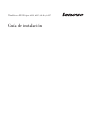 1
1
-
 2
2
-
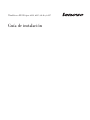 3
3
-
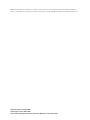 4
4
-
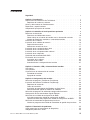 5
5
-
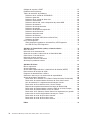 6
6
-
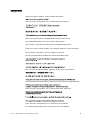 7
7
-
 8
8
-
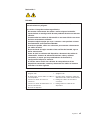 9
9
-
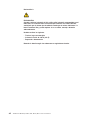 10
10
-
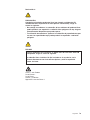 11
11
-
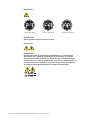 12
12
-
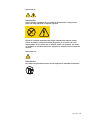 13
13
-
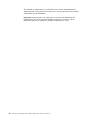 14
14
-
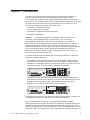 15
15
-
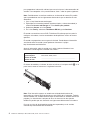 16
16
-
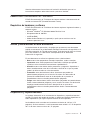 17
17
-
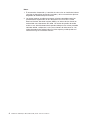 18
18
-
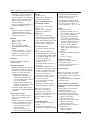 19
19
-
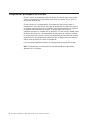 20
20
-
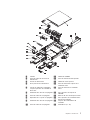 21
21
-
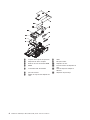 22
22
-
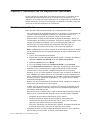 23
23
-
 24
24
-
 25
25
-
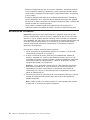 26
26
-
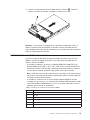 27
27
-
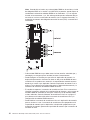 28
28
-
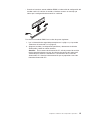 29
29
-
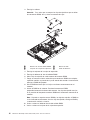 30
30
-
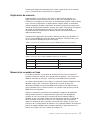 31
31
-
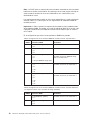 32
32
-
 33
33
-
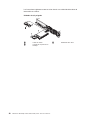 34
34
-
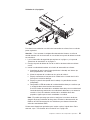 35
35
-
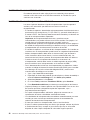 36
36
-
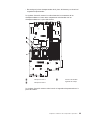 37
37
-
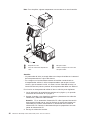 38
38
-
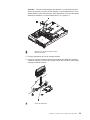 39
39
-
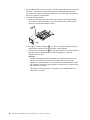 40
40
-
 41
41
-
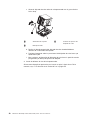 42
42
-
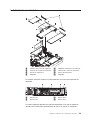 43
43
-
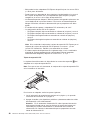 44
44
-
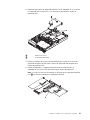 45
45
-
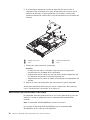 46
46
-
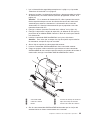 47
47
-
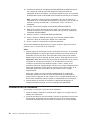 48
48
-
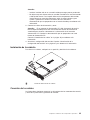 49
49
-
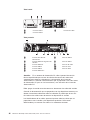 50
50
-
 51
51
-
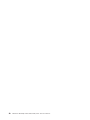 52
52
-
 53
53
-
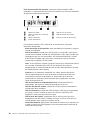 54
54
-
 55
55
-
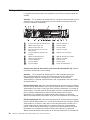 56
56
-
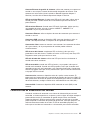 57
57
-
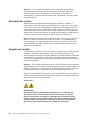 58
58
-
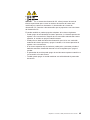 59
59
-
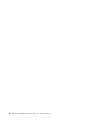 60
60
-
 61
61
-
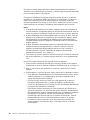 62
62
-
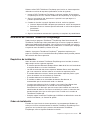 63
63
-
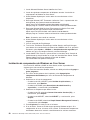 64
64
-
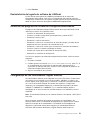 65
65
-
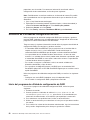 66
66
-
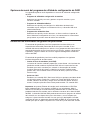 67
67
-
 68
68
-
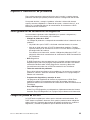 69
69
-
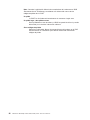 70
70
-
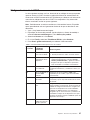 71
71
-
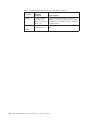 72
72
-
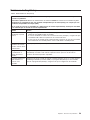 73
73
-
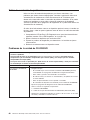 74
74
-
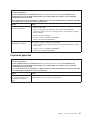 75
75
-
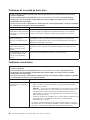 76
76
-
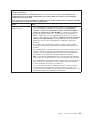 77
77
-
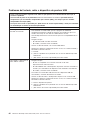 78
78
-
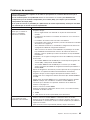 79
79
-
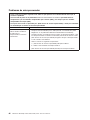 80
80
-
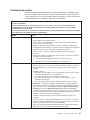 81
81
-
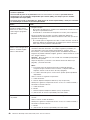 82
82
-
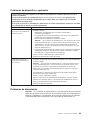 83
83
-
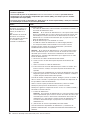 84
84
-
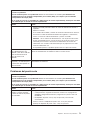 85
85
-
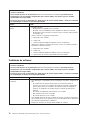 86
86
-
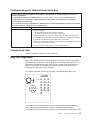 87
87
-
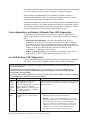 88
88
-
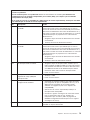 89
89
-
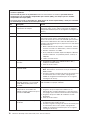 90
90
-
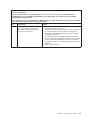 91
91
-
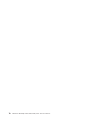 92
92
-
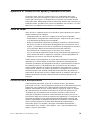 93
93
-
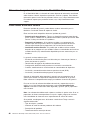 94
94
-
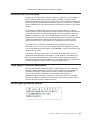 95
95
-
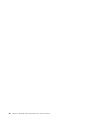 96
96
-
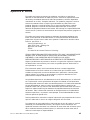 97
97
-
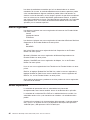 98
98
-
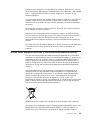 99
99
-
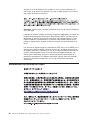 100
100
-
 101
101
-
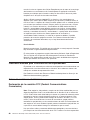 102
102
-
 103
103
-
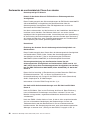 104
104
-
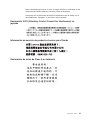 105
105
-
 106
106
-
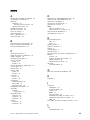 107
107
-
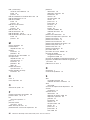 108
108
-
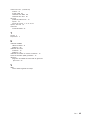 109
109
-
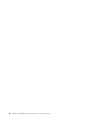 110
110
-
 111
111
-
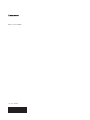 112
112
Lenovo ThinkServer RD120 Type 6444 Guía de instalación
- Tipo
- Guía de instalación
- Este manual también es adecuado para
Artículos relacionados
-
Lenovo ThinkServer RD120 Manual de usuario
-
Lenovo ThinkServer RD240 Manual de usuario
-
Lenovo ThinkServer 4010 Manual de usuario
-
Lenovo ThinkServer 1105 Manual de usuario
-
Lenovo ThinkServer RD630 Manual de usuario
-
Lenovo ThinkServer RD330 Manual de usuario
-
Lenovo ThinkServer RD530 Manual de usuario
-
Lenovo THINKSERVER RS210 Guía de inicio rápido
-
Lenovo ThinkCentre A53 Manual de usuario
-
Lenovo ThinkCentre M55p Guías Del Usuario Manual